Page 1

Page 2

. . . . . . . . . . . . . . . . . . . . . . . . . . . . . . . . . . . . . . . . . . . . . . . . . . . . . . . . . . . . . . . . . . . . . . . . . . . . . . . . . . . . . . . . . . . . . . . . . . . . . . . . . . . . . . . . . . . . . . . . . . . . . . . . . . . . . . . . . . . . . . . . . . . . . . . . . . . . . . . . . . . . . . . . . . . . . . . . . . . . . . . . . . . . . . . . . . . . . . . .5
. . . . . . . . . . . . . . . . . . . . . . . . . . . . . . . . . . . . . . . . . . . . . . . . . . . . . . . . . . . . . . . . . . . . . . . . . . . . . . . . . . . . . . . . . . . . . . . . . . . . . . . . . . . . . . . . . . . . . . . . . . . . . . . . . . . . . . . . . . . . . . . . . . . . . . . . . . . . . . . . . . . . . . . . . . . . . . . . . . . . . . . . . . . . . . . . . . . . . . . .6
. . . . . . . . . . . . . . . . . . . . . . . . . . . . . . . . . . . . . . . . . . . . . . . . . . . . . . . . . . . . . . . . . . . . . . . . . . . . . . . . . . . . . . . . . . . . . . . . . . . . . . . . . . . . . . . . . . . . . . . . . . . . . . . . . . . . . . . . . . . . . . . . . . . . . . . . . . . . . . . . . . . . . . . . . . . . . . . . . . . . . . . . . . . . . . . . . . . . . . . .7
. . . . . . . . . . . . . . . . . . . . . . . . . . . . . . . . . . . . . . . . . . . . . . . . . . . . . . . . . . . . . . . . . . . . . . . . . . . . . . . . . . . . . . . . . . . . . . . . . . . . . . . . . . . . . . . . . . . . . . . . . . . . . . . . . . . . . . . . . . . . . . . . . . . . . . . . . . . . . . . . . . . . . . . . . . . . . . . . . . . . . . . . . . . . . . . . . . . . . . . .8
. . . . . . . . . . . . . . . . . . . . . . . . . . . . . . . . . . . . . . . . . . . . . . . . . . . . . . . . . . . . . . . . . . . . . . . . . . . . . . . . . . . . . . . . . . . . . . . . . . . . . . . . . . . . . . . . . . . . . . . . . . . . . . . . . . . . . . . . . . . . . . . . . . . . . . . . . . . . . . . . . . . . . . . . . . . . . . . . . . . . . . . . . . . . . . . . . . . . . . . .10
. . . . . . . . . . . . . . . . . . . . . . . . . . . . . . . . . . . . . . . . . . . . . . . . . . . . . . . . . . . . . . . . . . . . . . . . . . . . . . . . . . . . . . . . . . . . . . . . . . . . . . . . . . . . . . . . . . . . . . . . . . . . . . . . . . . . . . . . . . . . . . . . . . . . . . . . . . . . . . . . . . . . . . . . . . . . . . . . . . . . . . . . . . . . . . . . . . . . . . . .11
. . . . . . . . . . . . . . . . . . . . . . . . . . . . . . . . . . . . . . . . . . . . . . . . . . . . . . . . . . . . . . . . . . . . . . . . . . . . . . . . . . . . . . . . . . . . . . . . . . . . . . . . . . . . . . . . . . . . . . . . . . . . . . . . . . . . . . . . . . . . . . . . . . . . . . . . . . . . . . . . . . . . . . . . . . . . . . . . . . . . . . . . . . . . . . . . . . . . . . . .11
. . . . . . . . . . . . . . . . . . . . . . . . . . . . . . . . . . . . . . . . . . . . . . . . . . . . . . . . . . . . . . . . . . . . . . . . . . . . . . . . . . . . . . . . . . . . . . . . . . . . . . . . . . . . . . . . . . . . . . . . . . . . . . . . . . . . . . . . . . . . . . . . . . . . . . . . . . . . . . . . . . . . . . . . . . . . . . . . . . . . . . . . . . . . . . . . . . . . . . . .12
. . . . . . . . . . . . . . . . . . . . . . . . . . . . . . . . . . . . . . . . . . . . . . . . . . . . . . . . . . . . . . . . . . . . . . . . . . . . . . . . . . . . . . . . . . . . . . . . . . . . . . . . . . . . . . . . . . . . . . . . . . . . . . . . . . . . . . . . . . . . . . . . . . . . . . . . . . . . . . . . . . . . . . . . . . . . . . . . . . . . . . . . . . . . . . . . . . . . . . . .12
. . . . . . . . . . . . . . . . . . . . . . . . . . . . . . . . . . . . . . . . . . . . . . . . . . . . . . . . . . . . . . . . . . . . . . . . . . . . . . . . . . . . . . . . . . . . . . . . . . . . . . . . . . . . . . . . . . . . . . . . . . . . . . . . . . . . . . . . . . . . . . . . . . . . . . . . . . . . . . . . . . . . . . . . . . . . . . . . . . . . . . . . . . . . . . . . . . . . . . . .12
. . . . . . . . . . . . . . . . . . . . . . . . . . . . . . . . . . . . . . . . . . . . . . . . . . . . . . . . . . . . . . . . . . . . . . . . . . . . . . . . . . . . . . . . . . . . . . . . . . . . . . . . . . . . . . . . . . . . . . . . . . . . . . . . . . . . . . . . . . . . . . . . . . . . . . . . . . . . . . . . . . . . . . . . . . . . . . . . . . . . . . . . . . . . . . . . . . . . . . . .13
. . . . . . . . . . . . . . . . . . . . . . . . . . . . . . . . . . . . . . . . . . . . . . . . . . . . . . . . . . . . . . . . . . . . . . . . . . . . . . . . . . . . . . . . . . . . . . . . . . . . . . . . . . . . . . . . . . . . . . . . . . . . . . . . . . . . . . . . . . . . . . . . . . . . . . . . . . . . . . . . . . . . . . . . . . . . . . . . . . . . . . . . . . . . . . . . . . . . . . . .14
. . . . . . . . . . . . . . . . . . . . . . . . . . . . . . . . . . . . . . . . . . . . . . . . . . . . . . . . . . . . . . . . . . . . . . . . . . . . . . . . . . . . . . . . . . . . . . . . . . . . . . . . . . . . . . . . . . . . . . . . . . . . . . . . . . . . . . . . . . . . . . . . . . . . . . . . . . . . . . . . . . . . . . . . . . . . . . . . . . . . . . . . . . . . . . . . . . . . . . . .14
. . . . . . . . . . . . . . . . . . . . . . . . . . . . . . . . . . . . . . . . . . . . . . . . . . . . . . . . . . . . . . . . . . . . . . . . . . . . . . . . . . . . . . . . . . . . . . . . . . . . . . . . . . . . . . . . . . . . . . . . . . . . . . . . . . . . . . . . . . . . . . . . . . . . . . . . . . . . . . . . . . . . . . . . . . . . . . . . . . . . . . . . . . . . . . . . . . . . . . . .15
. . . . . . . . . . . . . . . . . . . . . . . . . . . . . . . . . . . . . . . . . . . . . . . . . . . . . . . . . . . . . . . . . . . . . . . . . . . . . . . . . . . . . . . . . . . . . . . . . . . . . . . . . . . . . . . . . . . . . . . . . . . . . . . . . . . . . . . . . . . . . . . . . . . . . . . . . . . . . . . . . . . . . . . . . . . . . . . . . . . . . . . . . . . . . . . . . . . . . . . .16
. . . . . . . . . . . . . . . . . . . . . . . . . . . . . . . . . . . . . . . . . . . . . . . . . . . . . . . . . . . . . . . . . . . . . . . . . . . . . . . . . . . . . . . . . . . . . . . . . . . . . . . . . . . . . . . . . . . . . . . . . . . . . . . . . . . . . . . . . . . . . . . . . . . . . . . . . . . . . . . . . . . . . . . . . . . . . . . . . . . . . . . . . . . . . . . . . . . . . . . .17
. . . . . . . . . . . . . . . . . . . . . . . . . . . . . . . . . . . . . . . . . . . . . . . . . . . . . . . . . . . . . . . . . . . . . . . . . . . . . . . . . . . . . . . . . . . . . . . . . . . . . . . . . . . . . . . . . . . . . . . . . . . . . . . . . . . . . . . . . . . . . . . . . . . . . . . . . . . . . . . . . . . . . . . . . . . . . . . . . . . . . . . . . . . . . . . . . . . . . . . .20
. . . . . . . . . . . . . . . . . . . . . . . . . . . . . . . . . . . . . . . . . . . . . . . . . . . . . . . . . . . . . . . . . . . . . . . . . . . . . . . . . . . . . . . . . . . . . . . . . . . . . . . . . . . . . . . . . . . . . . . . . . . . . . . . . . . . . . . . . . . . . . . . . . . . . . . . . . . . . . . . . . . . . . . . . . . . . . . . . . . . . . . . . . . . . . . . . . . . . . . .21
. . . . . . . . . . . . . . . . . . . . . . . . . . . . . . . . . . . . . . . . . . . . . . . . . . . . . . . . . . . . . . . . . . . . . . . . . . . . . . . . . . . . . . . . . . . . . . . . . . . . . . . . . . . . . . . . . . . . . . . . . . . . . . . . . . . . . . . . . . . . . . . . . . . . . . . . . . . . . . . . . . . . . . . . . . . . . . . . . . . . . . . . . . . . . . . . . . . . . . . .22
. . . . . . . . . . . . . . . . . . . . . . . . . . . . . . . . . . . . . . . . . . . . . . . . . . . . . . . . . . . . . . . . . . . . . . . . . . . . . . . . . . . . . . . . . . . . . . . . . . . . . . . . . . . . . . . . . . . . . . . . . . . . . . . . . . . . . . . . . . . . . . . . . . . . . . . . . . . . . . . . . . . . . . . . . . . . . . . . . . . . . . . . . . . . . . . . . . . . . . . .23
. . . . . . . . . . . . . . . . . . . . . . . . . . . . . . . . . . . . . . . . . . . . . . . . . . . . . . . . . . . . . . . . . . . . . . . . . . . . . . . . . . . . . . . . . . . . . . . . . . . . . . . . . . . . . . . . . . . . . . . . . . . . . . . . . . . . . . . . . . . . . . . . . . . . . . . . . . . . . . . . . . . . . . . . . . . . . . . . . . . . . . . . . . . . . . . . . . . . . . . .24
. . . . . . . . . . . . . . . . . . . . . . . . . . . . . . . . . . . . . . . . . . . . . . . . . . . . . . . . . . . . . . . . . . . . . . . . . . . . . . . . . . . . . . . . . . . . . . . . . . . . . . . . . . . . . . . . . . . . . . . . . . . . . . . . . . . . . . . . . . . . . . . . . . . . . . . . . . . . . . . . . . . . . . . . . . . . . . . . . . . . . . . . . . . . . . . . . . . . . . . .25
. . . . . . . . . . . . . . . . . . . . . . . . . . . . . . . . . . . . . . . . . . . . . . . . . . . . . . . . . . . . . . . . . . . . . . . . . . . . . . . . . . . . . . . . . . . . . . . . . . . . . . . . . . . . . . . . . . . . . . . . . . . . . . . . . . . . . . . . . . . . . . . . . . . . . . . . . . . . . . . . . . . . . . . . . . . . . . . . . . . . . . . . . . . . . . . . . . . . . . . .25
. . . . . . . . . . . . . . . . . . . . . . . . . . . . . . . . . . . . . . . . . . . . . . . . . . . . . . . . . . . . . . . . . . . . . . . . . . . . . . . . . . . . . . . . . . . . . . . . . . . . . . . . . . . . . . . . . . . . . . . . . . . . . . . . . . . . . . . . . . . . . . . . . . . . . . . . . . . . . . . . . . . . . . . . . . . . . . . . . . . . . . . . . . . . . . . . . . . . . . . .25
. . . . . . . . . . . . . . . . . . . . . . . . . . . . . . . . . . . . . . . . . . . . . . . . . . . . . . . . . . . . . . . . . . . . . . . . . . . . . . . . . . . . . . . . . . . . . . . . . . . . . . . . . . . . . . . . . . . . . . . . . . . . . . . . . . . . . . . . . . . . . . . . . . . . . . . . . . . . . . . . . . . . . . . . . . . . . . . . . . . . . . . . . . . . . . . . . . . . . . . .26
. . . . . . . . . . . . . . . . . . . . . . . . . . . . . . . . . . . . . . . . . . . . . . . . . . . . . . . . . . . . . . . . . . . . . . . . . . . . . . . . . . . . . . . . . . . . . . . . . . . . . . . . . . . . . . . . . . . . . . . . . . . . . . . . . . . . . . . . . . . . . . . . . . . . . . . . . . . . . . . . . . . . . . . . . . . . . . . . . . . . . . . . . . . . . . . . . . . . . . . .27
. . . . . . . . . . . . . . . . . . . . . . . . . . . . . . . . . . . . . . . . . . . . . . . . . . . . . . . . . . . . . . . . . . . . . . . . . . . . . . . . . . . . . . . . . . . . . . . . . . . . . . . . . . . . . . . . . . . . . . . . . . . . . . . . . . . . . . . . . . . . . . . . . . . . . . . . . . . . . . . . . . . . . . . . . . . . . . . . . . . . . . . . . . . . . . . . . . . . . . . .28
. . . . . . . . . . . . . . . . . . . . . . . . . . . . . . . . . . . . . . . . . . . . . . . . . . . . . . . . . . . . . . . . . . . . . . . . . . . . . . . . . . . . . . . . . . . . . . . . . . . . . . . . . . . . . . . . . . . . . . . . . . . . . . . . . . . . . . . . . . . . . . . . . . . . . . . . . . . . . . . . . . . . . . . . . . . . . . . . . . . . . . . . . . . . . . . . . . . . . . . .29
. . . . . . . . . . . . . . . . . . . . . . . . . . . . . . . . . . . . . . . . . . . . . . . . . . . . . . . . . . . . . . . . . . . . . . . . . . . . . . . . . . . . . . . . . . . . . . . . . . . . . . . . . . . . . . . . . . . . . . . . . . . . . . . . . . . . . . . . . . . . . . . . . . . . . . . . . . . . . . . . . . . . . . . . . . . . . . . . . . . . . . . . . . . . . . . . . . . . . . . .30
. . . . . . . . . . . . . . . . . . . . . . . . . . . . . . . . . . . . . . . . . . . . . . . . . . . . . . . . . . . . . . . . . . . . . . . . . . . . . . . . . . . . . . . . . . . . . . . . . . . . . . . . . . . . . . . . . . . . . . . . . . . . . . . . . . . . . . . . . . . . . . . . . . . . . . . . . . . . . . . . . . . . . . . . . . . . . . . . . . . . . . . . . . . . . . . . . . . . . . . .32
. . . . . . . . . . . . . . . . . . . . . . . . . . . . . . . . . . . . . . . . . . . . . . . . . . . . . . . . . . . . . . . . . . . . . . . . . . . . . . . . . . . . . . . . . . . . . . . . . . . . . . . . . . . . . . . . . . . . . . . . . . . . . . . . . . . . . . . . . . . . . . . . . . . . . . . . . . . . . . . . . . . . . . . . . . . . . . . . . . . . . . . . . . . . . . . . . . . . . . . .34
. . . . . . . . . . . . . . . . . . . . . . . . . . . . . . . . . . . . . . . . . . . . . . . . . . . . . . . . . . . . . . . . . . . . . . . . . . . . . . . . . . . . . . . . . . . . . . . . . . . . . . . . . . . . . . . . . . . . . . . . . . . . . . . . . . . . . . . . . . . . . . . . . . . . . . . . . . . . . . . . . . . . . . . . . . . . . . . . . . . . . . . . . . . . . . . . . . . . . . . .35
. . . . . . . . . . . . . . . . . . . . . . . . . . . . . . . . . . . . . . . . . . . . . . . . . . . . . . . . . . . . . . . . . . . . . . . . . . . . . . . . . . . . . . . . . . . . . . . . . . . . . . . . . . . . . . . . . . . . . . . . . . . . . . . . . . . . . . . . . . . . . . . . . . . . . . . . . . . . . . . . . . . . . . . . . . . . . . . . . . . . . . . . . . . . . . . . . . . . . . . .37
. . . . . . . . . . . . . . . . . . . . . . . . . . . . . . . . . . . . . . . . . . . . . . . . . . . . . . . . . . . . . . . . . . . . . . . . . . . . . . . . . . . . . . . . . . . . . . . . . . . . . . . . . . . . . . . . . . . . . . . . . . . . . . . . . . . . . . . . . . . . . . . . . . . . . . . . . . . . . . . . . . . . . . . . . . . . . . . . . . . . . . . . . . . . . . . . . . . . . . . .37
Sommaire
Premiers pas avec LG webOS TV
Utilisation de la fonction Accueil du téléviseur LG webOS
Gérer l'écran d'accueil du LG webOS TV
Visionnage de programmes télévisés
Connexion au réseau
Création d’un compte LG
Gestion de votre compte LG
À propos du Guide de l'utilisateur
Utilisation de la TV
En savoir plus sur la télécommande Magic Remote
Couplage de la télécommande Magic Remote
Nouvel enregistrement de la télécommande Magic Remote
Utilisation des boutons de la télécommande
Utilisation de la télécommande Magic Remote
Utilisation des boutons de la télécommande
Utilisation de la télécommande Magic Remote
Utiliser les fonctions TV par la parole
Saisie vocale
Afficher d'autres fonctionnalités de la télécommande
Régler automatiquement la télécommande universelle
Utilisation rapide et simple d’applications grâce à ACCÈS RAPIDE
Utilisation de SIMPLINK
Raccourcis vers Accessibilité
Utilisation d’une souris USB filaire ou sans fil
Utilisation d’un clavier USB filaire ou sans fil
Utilisation d’une manette de jeu
Avantages de Live TV
Utilisation du menu Live
Consultation du Guide TV
Afficher les informations du programme
Utilisation de Live Playback
Utilisation des fonctions d’enregistrement
Utilisation de Planning Enregistrement
Gestion des enregistrements
Lecture d’enregistrements
Lecture d'une chaîne Internet
Pour utiliser le télétexte
2
Page 3

. . . . . . . . . . . . . . . . . . . . . . . . . . . . . . . . . . . . . . . . . . . . . . . . . . . . . . . . . . . . . . . . . . . . . . . . . . . . . . . . . . . . . . . . . . . . . . . . . . . . . . . . . . . . . . . . . . . . . . . . . . . . . . . . . . . . . . . . . . . . . . . . . . . . . . . . . . . . . . . . . . . . . . . . . . . . . . . . . . . . . . . . . . . . . . . . . . . . . . . .38
. . . . . . . . . . . . . . . . . . . . . . . . . . . . . . . . . . . . . . . . . . . . . . . . . . . . . . . . . . . . . . . . . . . . . . . . . . . . . . . . . . . . . . . . . . . . . . . . . . . . . . . . . . . . . . . . . . . . . . . . . . . . . . . . . . . . . . . . . . . . . . . . . . . . . . . . . . . . . . . . . . . . . . . . . . . . . . . . . . . . . . . . . . . . . . . . . . . . . . . .39
. . . . . . . . . . . . . . . . . . . . . . . . . . . . . . . . . . . . . . . . . . . . . . . . . . . . . . . . . . . . . . . . . . . . . . . . . . . . . . . . . . . . . . . . . . . . . . . . . . . . . . . . . . . . . . . . . . . . . . . . . . . . . . . . . . . . . . . . . . . . . . . . . . . . . . . . . . . . . . . . . . . . . . . . . . . . . . . . . . . . . . . . . . . . . . . . . . . . . . . .40
. . . . . . . . . . . . . . . . . . . . . . . . . . . . . . . . . . . . . . . . . . . . . . . . . . . . . . . . . . . . . . . . . . . . . . . . . . . . . . . . . . . . . . . . . . . . . . . . . . . . . . . . . . . . . . . . . . . . . . . . . . . . . . . . . . . . . . . . . . . . . . . . . . . . . . . . . . . . . . . . . . . . . . . . . . . . . . . . . . . . . . . . . . . . . . . . . . . . . . . .40
. . . . . . . . . . . . . . . . . . . . . . . . . . . . . . . . . . . . . . . . . . . . . . . . . . . . . . . . . . . . . . . . . . . . . . . . . . . . . . . . . . . . . . . . . . . . . . . . . . . . . . . . . . . . . . . . . . . . . . . . . . . . . . . . . . . . . . . . . . . . . . . . . . . . . . . . . . . . . . . . . . . . . . . . . . . . . . . . . . . . . . . . . . . . . . . . . . . . . . . .41
. . . . . . . . . . . . . . . . . . . . . . . . . . . . . . . . . . . . . . . . . . . . . . . . . . . . . . . . . . . . . . . . . . . . . . . . . . . . . . . . . . . . . . . . . . . . . . . . . . . . . . . . . . . . . . . . . . . . . . . . . . . . . . . . . . . . . . . . . . . . . . . . . . . . . . . . . . . . . . . . . . . . . . . . . . . . . . . . . . . . . . . . . . . . . . . . . . . . . . . .41
. . . . . . . . . . . . . . . . . . . . . . . . . . . . . . . . . . . . . . . . . . . . . . . . . . . . . . . . . . . . . . . . . . . . . . . . . . . . . . . . . . . . . . . . . . . . . . . . . . . . . . . . . . . . . . . . . . . . . . . . . . . . . . . . . . . . . . . . . . . . . . . . . . . . . . . . . . . . . . . . . . . . . . . . . . . . . . . . . . . . . . . . . . . . . . . . . . . . . . . .42
. . . . . . . . . . . . . . . . . . . . . . . . . . . . . . . . . . . . . . . . . . . . . . . . . . . . . . . . . . . . . . . . . . . . . . . . . . . . . . . . . . . . . . . . . . . . . . . . . . . . . . . . . . . . . . . . . . . . . . . . . . . . . . . . . . . . . . . . . . . . . . . . . . . . . . . . . . . . . . . . . . . . . . . . . . . . . . . . . . . . . . . . . . . . . . . . . . . . . . . .43
. . . . . . . . . . . . . . . . . . . . . . . . . . . . . . . . . . . . . . . . . . . . . . . . . . . . . . . . . . . . . . . . . . . . . . . . . . . . . . . . . . . . . . . . . . . . . . . . . . . . . . . . . . . . . . . . . . . . . . . . . . . . . . . . . . . . . . . . . . . . . . . . . . . . . . . . . . . . . . . . . . . . . . . . . . . . . . . . . . . . . . . . . . . . . . . . . . . . . . . .44
. . . . . . . . . . . . . . . . . . . . . . . . . . . . . . . . . . . . . . . . . . . . . . . . . . . . . . . . . . . . . . . . . . . . . . . . . . . . . . . . . . . . . . . . . . . . . . . . . . . . . . . . . . . . . . . . . . . . . . . . . . . . . . . . . . . . . . . . . . . . . . . . . . . . . . . . . . . . . . . . . . . . . . . . . . . . . . . . . . . . . . . . . . . . . . . . . . . . . . . .45
. . . . . . . . . . . . . . . . . . . . . . . . . . . . . . . . . . . . . . . . . . . . . . . . . . . . . . . . . . . . . . . . . . . . . . . . . . . . . . . . . . . . . . . . . . . . . . . . . . . . . . . . . . . . . . . . . . . . . . . . . . . . . . . . . . . . . . . . . . . . . . . . . . . . . . . . . . . . . . . . . . . . . . . . . . . . . . . . . . . . . . . . . . . . . . . . . . . . . . . .46
. . . . . . . . . . . . . . . . . . . . . . . . . . . . . . . . . . . . . . . . . . . . . . . . . . . . . . . . . . . . . . . . . . . . . . . . . . . . . . . . . . . . . . . . . . . . . . . . . . . . . . . . . . . . . . . . . . . . . . . . . . . . . . . . . . . . . . . . . . . . . . . . . . . . . . . . . . . . . . . . . . . . . . . . . . . . . . . . . . . . . . . . . . . . . . . . . . . . . . . .47
. . . . . . . . . . . . . . . . . . . . . . . . . . . . . . . . . . . . . . . . . . . . . . . . . . . . . . . . . . . . . . . . . . . . . . . . . . . . . . . . . . . . . . . . . . . . . . . . . . . . . . . . . . . . . . . . . . . . . . . . . . . . . . . . . . . . . . . . . . . . . . . . . . . . . . . . . . . . . . . . . . . . . . . . . . . . . . . . . . . . . . . . . . . . . . . . . . . . . . . .49
. . . . . . . . . . . . . . . . . . . . . . . . . . . . . . . . . . . . . . . . . . . . . . . . . . . . . . . . . . . . . . . . . . . . . . . . . . . . . . . . . . . . . . . . . . . . . . . . . . . . . . . . . . . . . . . . . . . . . . . . . . . . . . . . . . . . . . . . . . . . . . . . . . . . . . . . . . . . . . . . . . . . . . . . . . . . . . . . . . . . . . . . . . . . . . . . . . . . . . . .51
. . . . . . . . . . . . . . . . . . . . . . . . . . . . . . . . . . . . . . . . . . . . . . . . . . . . . . . . . . . . . . . . . . . . . . . . . . . . . . . . . . . . . . . . . . . . . . . . . . . . . . . . . . . . . . . . . . . . . . . . . . . . . . . . . . . . . . . . . . . . . . . . . . . . . . . . . . . . . . . . . . . . . . . . . . . . . . . . . . . . . . . . . . . . . . . . . . . . . . . .51
. . . . . . . . . . . . . . . . . . . . . . . . . . . . . . . . . . . . . . . . . . . . . . . . . . . . . . . . . . . . . . . . . . . . . . . . . . . . . . . . . . . . . . . . . . . . . . . . . . . . . . . . . . . . . . . . . . . . . . . . . . . . . . . . . . . . . . . . . . . . . . . . . . . . . . . . . . . . . . . . . . . . . . . . . . . . . . . . . . . . . . . . . . . . . . . . . . . . . . . .51
. . . . . . . . . . . . . . . . . . . . . . . . . . . . . . . . . . . . . . . . . . . . . . . . . . . . . . . . . . . . . . . . . . . . . . . . . . . . . . . . . . . . . . . . . . . . . . . . . . . . . . . . . . . . . . . . . . . . . . . . . . . . . . . . . . . . . . . . . . . . . . . . . . . . . . . . . . . . . . . . . . . . . . . . . . . . . . . . . . . . . . . . . . . . . . . . . . . . . . . .52
. . . . . . . . . . . . . . . . . . . . . . . . . . . . . . . . . . . . . . . . . . . . . . . . . . . . . . . . . . . . . . . . . . . . . . . . . . . . . . . . . . . . . . . . . . . . . . . . . . . . . . . . . . . . . . . . . . . . . . . . . . . . . . . . . . . . . . . . . . . . . . . . . . . . . . . . . . . . . . . . . . . . . . . . . . . . . . . . . . . . . . . . . . . . . . . . . . . . . . . .53
. . . . . . . . . . . . . . . . . . . . . . . . . . . . . . . . . . . . . . . . . . . . . . . . . . . . . . . . . . . . . . . . . . . . . . . . . . . . . . . . . . . . . . . . . . . . . . . . . . . . . . . . . . . . . . . . . . . . . . . . . . . . . . . . . . . . . . . . . . . . . . . . . . . . . . . . . . . . . . . . . . . . . . . . . . . . . . . . . . . . . . . . . . . . . . . . . . . . . . . .54
. . . . . . . . . . . . . . . . . . . . . . . . . . . . . . . . . . . . . . . . . . . . . . . . . . . . . . . . . . . . . . . . . . . . . . . . . . . . . . . . . . . . . . . . . . . . . . . . . . . . . . . . . . . . . . . . . . . . . . . . . . . . . . . . . . . . . . . . . . . . . . . . . . . . . . . . . . . . . . . . . . . . . . . . . . . . . . . . . . . . . . . . . . . . . . . . . . . . . . . .55
. . . . . . . . . . . . . . . . . . . . . . . . . . . . . . . . . . . . . . . . . . . . . . . . . . . . . . . . . . . . . . . . . . . . . . . . . . . . . . . . . . . . . . . . . . . . . . . . . . . . . . . . . . . . . . . . . . . . . . . . . . . . . . . . . . . . . . . . . . . . . . . . . . . . . . . . . . . . . . . . . . . . . . . . . . . . . . . . . . . . . . . . . . . . . . . . . . . . . . . .56
. . . . . . . . . . . . . . . . . . . . . . . . . . . . . . . . . . . . . . . . . . . . . . . . . . . . . . . . . . . . . . . . . . . . . . . . . . . . . . . . . . . . . . . . . . . . . . . . . . . . . . . . . . . . . . . . . . . . . . . . . . . . . . . . . . . . . . . . . . . . . . . . . . . . . . . . . . . . . . . . . . . . . . . . . . . . . . . . . . . . . . . . . . . . . . . . . . . . . . . .58
. . . . . . . . . . . . . . . . . . . . . . . . . . . . . . . . . . . . . . . . . . . . . . . . . . . . . . . . . . . . . . . . . . . . . . . . . . . . . . . . . . . . . . . . . . . . . . . . . . . . . . . . . . . . . . . . . . . . . . . . . . . . . . . . . . . . . . . . . . . . . . . . . . . . . . . . . . . . . . . . . . . . . . . . . . . . . . . . . . . . . . . . . . . . . . . . . . . . . . . .59
. . . . . . . . . . . . . . . . . . . . . . . . . . . . . . . . . . . . . . . . . . . . . . . . . . . . . . . . . . . . . . . . . . . . . . . . . . . . . . . . . . . . . . . . . . . . . . . . . . . . . . . . . . . . . . . . . . . . . . . . . . . . . . . . . . . . . . . . . . . . . . . . . . . . . . . . . . . . . . . . . . . . . . . . . . . . . . . . . . . . . . . . . . . . . . . . . . . . . . . .60
. . . . . . . . . . . . . . . . . . . . . . . . . . . . . . . . . . . . . . . . . . . . . . . . . . . . . . . . . . . . . . . . . . . . . . . . . . . . . . . . . . . . . . . . . . . . . . . . . . . . . . . . . . . . . . . . . . . . . . . . . . . . . . . . . . . . . . . . . . . . . . . . . . . . . . . . . . . . . . . . . . . . . . . . . . . . . . . . . . . . . . . . . . . . . . . . . . . . . . . .61
. . . . . . . . . . . . . . . . . . . . . . . . . . . . . . . . . . . . . . . . . . . . . . . . . . . . . . . . . . . . . . . . . . . . . . . . . . . . . . . . . . . . . . . . . . . . . . . . . . . . . . . . . . . . . . . . . . . . . . . . . . . . . . . . . . . . . . . . . . . . . . . . . . . . . . . . . . . . . . . . . . . . . . . . . . . . . . . . . . . . . . . . . . . . . . . . . . . . . . . .62
. . . . . . . . . . . . . . . . . . . . . . . . . . . . . . . . . . . . . . . . . . . . . . . . . . . . . . . . . . . . . . . . . . . . . . . . . . . . . . . . . . . . . . . . . . . . . . . . . . . . . . . . . . . . . . . . . . . . . . . . . . . . . . . . . . . . . . . . . . . . . . . . . . . . . . . . . . . . . . . . . . . . . . . . . . . . . . . . . . . . . . . . . . . . . . . . . . . . . . . .64
. . . . . . . . . . . . . . . . . . . . . . . . . . . . . . . . . . . . . . . . . . . . . . . . . . . . . . . . . . . . . . . . . . . . . . . . . . . . . . . . . . . . . . . . . . . . . . . . . . . . . . . . . . . . . . . . . . . . . . . . . . . . . . . . . . . . . . . . . . . . . . . . . . . . . . . . . . . . . . . . . . . . . . . . . . . . . . . . . . . . . . . . . . . . . . . . . . . . . . . .64
. . . . . . . . . . . . . . . . . . . . . . . . . . . . . . . . . . . . . . . . . . . . . . . . . . . . . . . . . . . . . . . . . . . . . . . . . . . . . . . . . . . . . . . . . . . . . . . . . . . . . . . . . . . . . . . . . . . . . . . . . . . . . . . . . . . . . . . . . . . . . . . . . . . . . . . . . . . . . . . . . . . . . . . . . . . . . . . . . . . . . . . . . . . . . . . . . . . . . . . .65
. . . . . . . . . . . . . . . . . . . . . . . . . . . . . . . . . . . . . . . . . . . . . . . . . . . . . . . . . . . . . . . . . . . . . . . . . . . . . . . . . . . . . . . . . . . . . . . . . . . . . . . . . . . . . . . . . . . . . . . . . . . . . . . . . . . . . . . . . . . . . . . . . . . . . . . . . . . . . . . . . . . . . . . . . . . . . . . . . . . . . . . . . . . . . . . . . . . . . . . .69
. . . . . . . . . . . . . . . . . . . . . . . . . . . . . . . . . . . . . . . . . . . . . . . . . . . . . . . . . . . . . . . . . . . . . . . . . . . . . . . . . . . . . . . . . . . . . . . . . . . . . . . . . . . . . . . . . . . . . . . . . . . . . . . . . . . . . . . . . . . . . . . . . . . . . . . . . . . . . . . . . . . . . . . . . . . . . . . . . . . . . . . . . . . . . . . . . . . . . . . .69
. . . . . . . . . . . . . . . . . . . . . . . . . . . . . . . . . . . . . . . . . . . . . . . . . . . . . . . . . . . . . . . . . . . . . . . . . . . . . . . . . . . . . . . . . . . . . . . . . . . . . . . . . . . . . . . . . . . . . . . . . . . . . . . . . . . . . . . . . . . . . . . . . . . . . . . . . . . . . . . . . . . . . . . . . . . . . . . . . . . . . . . . . . . . . . . . . . . . . . . .70
Fonction de télétexte spéciale
Pour définir la langue du télétexte
Informations CI
En savoir plus sur HbbTV
Utilisation de HbbTV
Profiter du LG Content Store
Utilisation de LG Content Store
Installation d’applications
Recommandation de contenu
Recherche de contenus
Connexion de périphériques externes
Utilisation de Tableau de bord Maison
Connexion de Périphériques IoT domestiques
Connexion de périphériques intelligents
Pour afficher l’écran de l’appareil mobile sur l’écran du téléviseur
Lecture de son d’un périphérique intelligent via les haut-parleurs du téléviseur
Connexion d’un périphérique USB
Conseils pour l’utilisation de périphériques USB
Visualisation de photos et de vidéos
Utilisation du lecteur photo
Fichiers photo pris en charge
Utilisation du lecteur vidéo
Fichiers vidéo pris en charge
Avertissements pour la lecture des vidéos
Écouter de la musique
Utilisation du lecteur audio
Format audio
Regardez le contenu de votre ordinateur sur le téléviseur
Pour afficher l’écran de l’ordinateur sur l’écran du téléviseur
Tirer le meilleur parti de Smart TV
Tirer le meilleur parti de Galerie d'art
Utilisation du Navigateur Web
Utilisation de la fonction Live Plus
Utilisation de Alerte Sport
Paramètres
Pour utiliser le réglage rapide des fonctions
3
Page 4
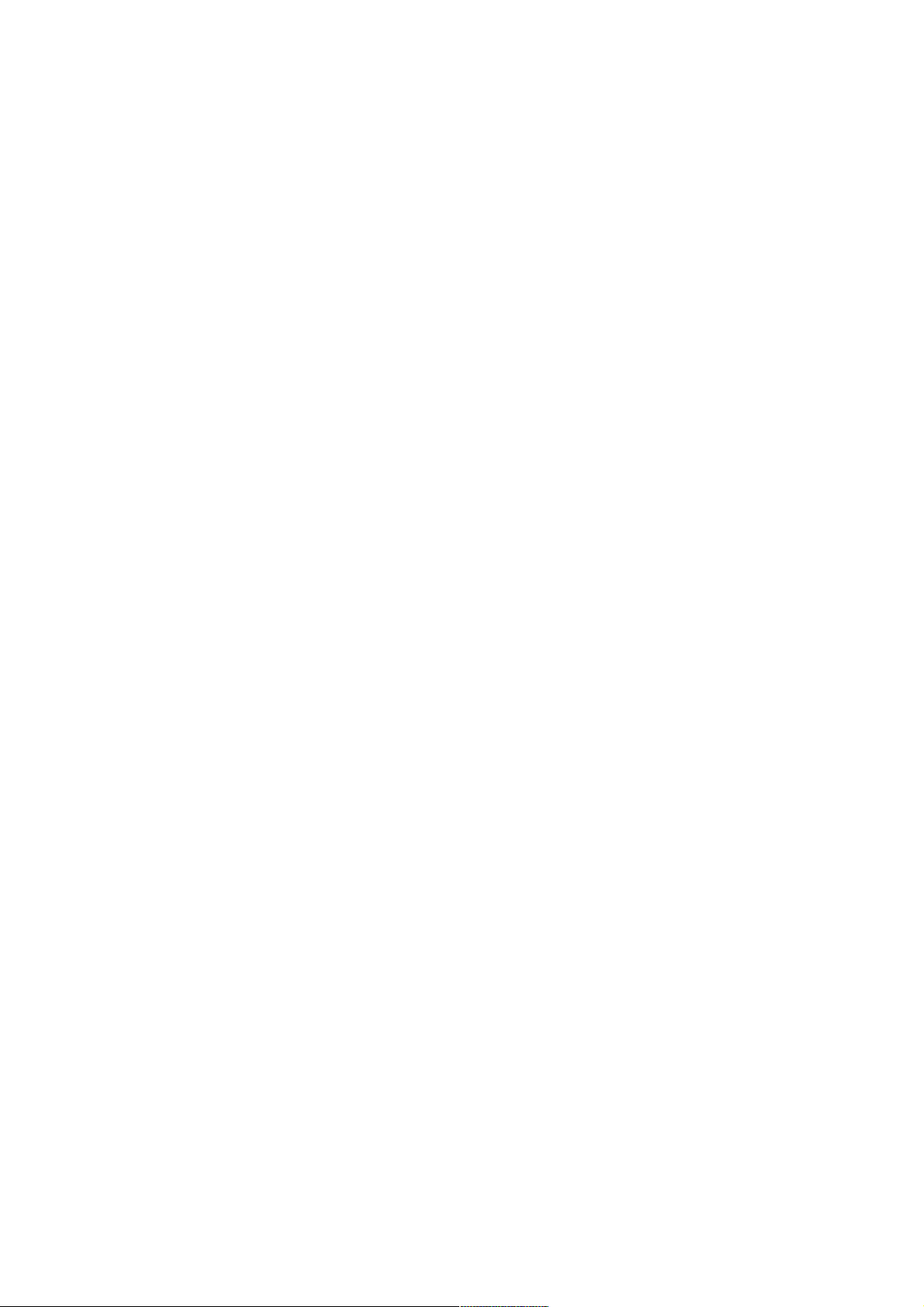
. . . . . . . . . . . . . . . . . . . . . . . . . . . . . . . . . . . . . . . . . . . . . . . . . . . . . . . . . . . . . . . . . . . . . . . . . . . . . . . . . . . . . . . . . . . . . . . . . . . . . . . . . . . . . . . . . . . . . . . . . . . . . . . . . . . . . . . . . . . . . . . . . . . . . . . . . . . . . . . . . . . . . . . . . . . . . . . . . . . . . . . . . . . . . . . . . . . . . . . .71
. . . . . . . . . . . . . . . . . . . . . . . . . . . . . . . . . . . . . . . . . . . . . . . . . . . . . . . . . . . . . . . . . . . . . . . . . . . . . . . . . . . . . . . . . . . . . . . . . . . . . . . . . . . . . . . . . . . . . . . . . . . . . . . . . . . . . . . . . . . . . . . . . . . . . . . . . . . . . . . . . . . . . . . . . . . . . . . . . . . . . . . . . . . . . . . . . . . . . . . .83
. . . . . . . . . . . . . . . . . . . . . . . . . . . . . . . . . . . . . . . . . . . . . . . . . . . . . . . . . . . . . . . . . . . . . . . . . . . . . . . . . . . . . . . . . . . . . . . . . . . . . . . . . . . . . . . . . . . . . . . . . . . . . . . . . . . . . . . . . . . . . . . . . . . . . . . . . . . . . . . . . . . . . . . . . . . . . . . . . . . . . . . . . . . . . . . . . . . . . . . .91
. . . . . . . . . . . . . . . . . . . . . . . . . . . . . . . . . . . . . . . . . . . . . . . . . . . . . . . . . . . . . . . . . . . . . . . . . . . . . . . . . . . . . . . . . . . . . . . . . . . . . . . . . . . . . . . . . . . . . . . . . . . . . . . . . . . . . . . . . . . . . . . . . . . . . . . . . . . . . . . . . . . . . . . . . . . . . . . . . . . . . . . . . . . . . . . . . . . . . . . .99
. . . . . . . . . . . . . . . . . . . . . . . . . . . . . . . . . . . . . . . . . . . . . . . . . . . . . . . . . . . . . . . . . . . . . . . . . . . . . . . . . . . . . . . . . . . . . . . . . . . . . . . . . . . . . . . . . . . . . . . . . . . . . . . . . . . . . . . . . . . . . . . . . . . . . . . . . . . . . . . . . . . . . . . . . . . . . . . . . . . . . . . . . . . . . . . . . . . . . . . .103
. . . . . . . . . . . . . . . . . . . . . . . . . . . . . . . . . . . . . . . . . . . . . . . . . . . . . . . . . . . . . . . . . . . . . . . . . . . . . . . . . . . . . . . . . . . . . . . . . . . . . . . . . . . . . . . . . . . . . . . . . . . . . . . . . . . . . . . . . . . . . . . . . . . . . . . . . . . . . . . . . . . . . . . . . . . . . . . . . . . . . . . . . . . . . . . . . . . . . . . .114
. . . . . . . . . . . . . . . . . . . . . . . . . . . . . . . . . . . . . . . . . . . . . . . . . . . . . . . . . . . . . . . . . . . . . . . . . . . . . . . . . . . . . . . . . . . . . . . . . . . . . . . . . . . . . . . . . . . . . . . . . . . . . . . . . . . . . . . . . . . . . . . . . . . . . . . . . . . . . . . . . . . . . . . . . . . . . . . . . . . . . . . . . . . . . . . . . . . . . . . .117
. . . . . . . . . . . . . . . . . . . . . . . . . . . . . . . . . . . . . . . . . . . . . . . . . . . . . . . . . . . . . . . . . . . . . . . . . . . . . . . . . . . . . . . . . . . . . . . . . . . . . . . . . . . . . . . . . . . . . . . . . . . . . . . . . . . . . . . . . . . . . . . . . . . . . . . . . . . . . . . . . . . . . . . . . . . . . . . . . . . . . . . . . . . . . . . . . . . . . . . .120
. . . . . . . . . . . . . . . . . . . . . . . . . . . . . . . . . . . . . . . . . . . . . . . . . . . . . . . . . . . . . . . . . . . . . . . . . . . . . . . . . . . . . . . . . . . . . . . . . . . . . . . . . . . . . . . . . . . . . . . . . . . . . . . . . . . . . . . . . . . . . . . . . . . . . . . . . . . . . . . . . . . . . . . . . . . . . . . . . . . . . . . . . . . . . . . . . . . . . . . .120
. . . . . . . . . . . . . . . . . . . . . . . . . . . . . . . . . . . . . . . . . . . . . . . . . . . . . . . . . . . . . . . . . . . . . . . . . . . . . . . . . . . . . . . . . . . . . . . . . . . . . . . . . . . . . . . . . . . . . . . . . . . . . . . . . . . . . . . . . . . . . . . . . . . . . . . . . . . . . . . . . . . . . . . . . . . . . . . . . . . . . . . . . . . . . . . . . . . . . . . .122
. . . . . . . . . . . . . . . . . . . . . . . . . . . . . . . . . . . . . . . . . . . . . . . . . . . . . . . . . . . . . . . . . . . . . . . . . . . . . . . . . . . . . . . . . . . . . . . . . . . . . . . . . . . . . . . . . . . . . . . . . . . . . . . . . . . . . . . . . . . . . . . . . . . . . . . . . . . . . . . . . . . . . . . . . . . . . . . . . . . . . . . . . . . . . . . . . . . . . . . .125
. . . . . . . . . . . . . . . . . . . . . . . . . . . . . . . . . . . . . . . . . . . . . . . . . . . . . . . . . . . . . . . . . . . . . . . . . . . . . . . . . . . . . . . . . . . . . . . . . . . . . . . . . . . . . . . . . . . . . . . . . . . . . . . . . . . . . . . . . . . . . . . . . . . . . . . . . . . . . . . . . . . . . . . . . . . . . . . . . . . . . . . . . . . . . . . . . . . . . . . .126
. . . . . . . . . . . . . . . . . . . . . . . . . . . . . . . . . . . . . . . . . . . . . . . . . . . . . . . . . . . . . . . . . . . . . . . . . . . . . . . . . . . . . . . . . . . . . . . . . . . . . . . . . . . . . . . . . . . . . . . . . . . . . . . . . . . . . . . . . . . . . . . . . . . . . . . . . . . . . . . . . . . . . . . . . . . . . . . . . . . . . . . . . . . . . . . . . . . . . . . .127
. . . . . . . . . . . . . . . . . . . . . . . . . . . . . . . . . . . . . . . . . . . . . . . . . . . . . . . . . . . . . . . . . . . . . . . . . . . . . . . . . . . . . . . . . . . . . . . . . . . . . . . . . . . . . . . . . . . . . . . . . . . . . . . . . . . . . . . . . . . . . . . . . . . . . . . . . . . . . . . . . . . . . . . . . . . . . . . . . . . . . . . . . . . . . . . . . . . . . . . .129
. . . . . . . . . . . . . . . . . . . . . . . . . . . . . . . . . . . . . . . . . . . . . . . . . . . . . . . . . . . . . . . . . . . . . . . . . . . . . . . . . . . . . . . . . . . . . . . . . . . . . . . . . . . . . . . . . . . . . . . . . . . . . . . . . . . . . . . . . . . . . . . . . . . . . . . . . . . . . . . . . . . . . . . . . . . . . . . . . . . . . . . . . . . . . . . . . . . . . . . .129
. . . . . . . . . . . . . . . . . . . . . . . . . . . . . . . . . . . . . . . . . . . . . . . . . . . . . . . . . . . . . . . . . . . . . . . . . . . . . . . . . . . . . . . . . . . . . . . . . . . . . . . . . . . . . . . . . . . . . . . . . . . . . . . . . . . . . . . . . . . . . . . . . . . . . . . . . . . . . . . . . . . . . . . . . . . . . . . . . . . . . . . . . . . . . . . . . . . . . . . .131
. . . . . . . . . . . . . . . . . . . . . . . . . . . . . . . . . . . . . . . . . . . . . . . . . . . . . . . . . . . . . . . . . . . . . . . . . . . . . . . . . . . . . . . . . . . . . . . . . . . . . . . . . . . . . . . . . . . . . . . . . . . . . . . . . . . . . . . . . . . . . . . . . . . . . . . . . . . . . . . . . . . . . . . . . . . . . . . . . . . . . . . . . . . . . . . . . . . . . . . .132
. . . . . . . . . . . . . . . . . . . . . . . . . . . . . . . . . . . . . . . . . . . . . . . . . . . . . . . . . . . . . . . . . . . . . . . . . . . . . . . . . . . . . . . . . . . . . . . . . . . . . . . . . . . . . . . . . . . . . . . . . . . . . . . . . . . . . . . . . . . . . . . . . . . . . . . . . . . . . . . . . . . . . . . . . . . . . . . . . . . . . . . . . . . . . . . . . . . . . . . .132
. . . . . . . . . . . . . . . . . . . . . . . . . . . . . . . . . . . . . . . . . . . . . . . . . . . . . . . . . . . . . . . . . . . . . . . . . . . . . . . . . . . . . . . . . . . . . . . . . . . . . . . . . . . . . . . . . . . . . . . . . . . . . . . . . . . . . . . . . . . . . . . . . . . . . . . . . . . . . . . . . . . . . . . . . . . . . . . . . . . . . . . . . . . . . . . . . . . . . . . .133
. . . . . . . . . . . . . . . . . . . . . . . . . . . . . . . . . . . . . . . . . . . . . . . . . . . . . . . . . . . . . . . . . . . . . . . . . . . . . . . . . . . . . . . . . . . . . . . . . . . . . . . . . . . . . . . . . . . . . . . . . . . . . . . . . . . . . . . . . . . . . . . . . . . . . . . . . . . . . . . . . . . . . . . . . . . . . . . . . . . . . . . . . . . . . . . . . . . . . . . .136
. . . . . . . . . . . . . . . . . . . . . . . . . . . . . . . . . . . . . . . . . . . . . . . . . . . . . . . . . . . . . . . . . . . . . . . . . . . . . . . . . . . . . . . . . . . . . . . . . . . . . . . . . . . . . . . . . . . . . . . . . . . . . . . . . . . . . . . . . . . . . . . . . . . . . . . . . . . . . . . . . . . . . . . . . . . . . . . . . . . . . . . . . . . . . . . . . . . . . . . .139
. . . . . . . . . . . . . . . . . . . . . . . . . . . . . . . . . . . . . . . . . . . . . . . . . . . . . . . . . . . . . . . . . . . . . . . . . . . . . . . . . . . . . . . . . . . . . . . . . . . . . . . . . . . . . . . . . . . . . . . . . . . . . . . . . . . . . . . . . . . . . . . . . . . . . . . . . . . . . . . . . . . . . . . . . . . . . . . . . . . . . . . . . . . . . . . . . . . . . . . .140
Image
Son
Chaînes
Connexion
Général
Accessibilité
Assistance
Dépannage
Effectuez un diagnostic avec l'Aide rapide
Dépannage des problèmes d'alimentation/de télécommande
Dépannage des problèmes d'écran
Dépannage des problèmes de son
Dépannage des problèmes de connexion à un PC
Dépannage des problèmes de lecture des films
Dépannage des problèmes d'enregistrement
Dépannage des problèmes de connexion réseau
Dépannage des problèmes de compte LG
Dépannage des problèmes de contenu
Dépannage des problèmes de navigateur Internet
Connaître les informations adéquates
Mode HDMI-TNT pris en charge
Mode HDMI-PC pris en charge
Informations de licence
Diffusion d’informations via codec HEVC
4
Page 5

Premiers pas avec LG webOS TV
Utilisation de la fonction Accueil du téléviseur LG
webOS
Vous pouvez ouvrir l’écran d’accueil en appuyant sur la touche de votre
télécommande.
Vous pouvez afficher les applications fréquemment utilisées sur un seul écran et utiliser
celles que vous voulez à tout moment.
Lancez Rechercher.
Pour voir les détails, Profiter du LG Content Store Recherche de contenus dans
Guide de l'utilisateur.
Accédez à l'écran Tableau de bord Maison.
Vous pouvez sélectionner ou contrôler un périphérique (mobile, externe, Périphériques
IoT domestiques, etc.) connecté au téléviseur.
Pour en savoir plus, consultez la section Connexion de périphériques externes
Utilisation de Tableau de bord Maison du Guide de l'utilisateur.
Accédez à l'entrée du téléviseur récemment utilisée.
Accédez à l'application récemment utilisée.
Appuyez longuement sur le bouton de la télécommande ou pointez sur Récents.
Vous pouvez exécuter ou fermer une application récemment utilisée dans la liste affichée
dans le volet Aperçu en haut de l'écran.
Vous pouvez lancer, déplacer ou supprimer les applications installées sur votre TV.
Pointez sur chaque zone de l'application. La fenêtre Aperçu s'affiche en haut de l'écran.
Vous pouvez vérifier ou exécuter les fonctionnalités utiles de chaque application et du
5
Page 6

L'écran d'accueil s'affiche automatiquement lorsque le téléviseur est mis sous tension. Si
vous ne souhaitez pas que l'écran d'accueil soit affiché, définissez Lancement
automatique de l'écran d'accueil dans Général Paramètres d'accueil sur
Désactivé.
La disponibilité des contenus et des services du périphérique LGE et l'accès à ceux-ci
peuvent être modifiés à tout moment sans notification préalable.
Gérer l'écran d'accueil du LG webOS TV
Vous pouvez afficher une liste de toutes les applications installées sur votre téléviseur,
les déplacer ou les supprimer.
L'application TV par défaut ne peut pas être modifiée.
contenu recommandé sur l'écran Aperçu sans entrer dans l'application.
Certaines applications ne proposent pas la fonction Aperçu.
Sélectionnez l’application que vous souhaitez modifier, puis appuyez et maintenez
la touche Molette (OK) sur la télécommande.
Cela permet d’activer le mode de modification d’application.
Vous pouvez également sélectionner le bouton du mode d'édition situé
complètement en bas à droite de la liste de l'écran d'accueil pour accéder au mode
d'édition de l'application.
01
Pour déplacer l’application, mettez-vous à l’endroit voulu et appuyez sur la touche
Molette (OK).
Pour supprimer une application, sélectionnez l’icône au-dessus de l’application.
Vous pouvez déplacer et supprimer autant d’applications que vous le souhaitez avant
de quitter le mode de modification.
Vous pouvez également déplacer les applications à l’aide des touches / de la
télécommande.
02
Une fois la modification terminée, appuyez sur le bouton en haut à droite de
l'écran pour quitter le mode d'édition de l'application.
03
6
Page 7

Visionnage de programmes télévisés
Pour résoudre un problème lié à cette fonction, reportez-vous à la section Dépannage du
Guide de l'utilisateur.
Vous pouvez organiser automatiquement la liste des applications en fonction de leur
méthode et de leur fréquence d'utilisation.
Vous pouvez ajouter votre chaîne de service vidéo préférée à cette liste.
Cette fonctionnalité est disponible uniquement lorsque le réseau est connecté.
Certains modèles ne sont pas pris en charge.
Brancher l’antenne de diffusion au téléviseur.
Vous pouvez également brancher un appareil qui peut recevoir la radiodiffusion, (un
décodeur au lieu de l’antenne, par exemple).
Lancement de Connexion Paramètres de connexion du
périphérique Paramètres de la commande universelle.
01
Lancez Chaînes Réglage des chaînes (Réglage des chaînes et
paramètres) Réglage automatique.
Permet de trouver et d’ajouter uniquement des chaînes en cours de diffusion.
02
7
Page 8

Connexion au réseau
Si vous configurez les paramètres du réseau, vous pouvez utiliser différents services (le
contenu en ligne et les applications, par exemple).
Paramétrage d’un réseau filaire
Si le réseau n'est pas connecté automatiquement
Définition d’un réseau sans fil
Connectez le port LAN du téléviseur et le routeur à l’aide d’un câble LAN.
Le routeur doit être préalablement connecté à Internet.
Si votre routeur prend en charge le protocole DHCP, le téléviseur est automatiquement
connecté au réseau lorsque vous le connectez au réseau avec un câble LAN.
01
Appuyez sur le bouton de la télécommande.02
Sélectionnez Connexion Paramètres de connexion réseau Connexion
filaire (Ethernet).
Pour voir les détails, Paramètres Connexion Paramètres de connexion
réseau dans Guide de l'utilisateur.
03
8
Page 9
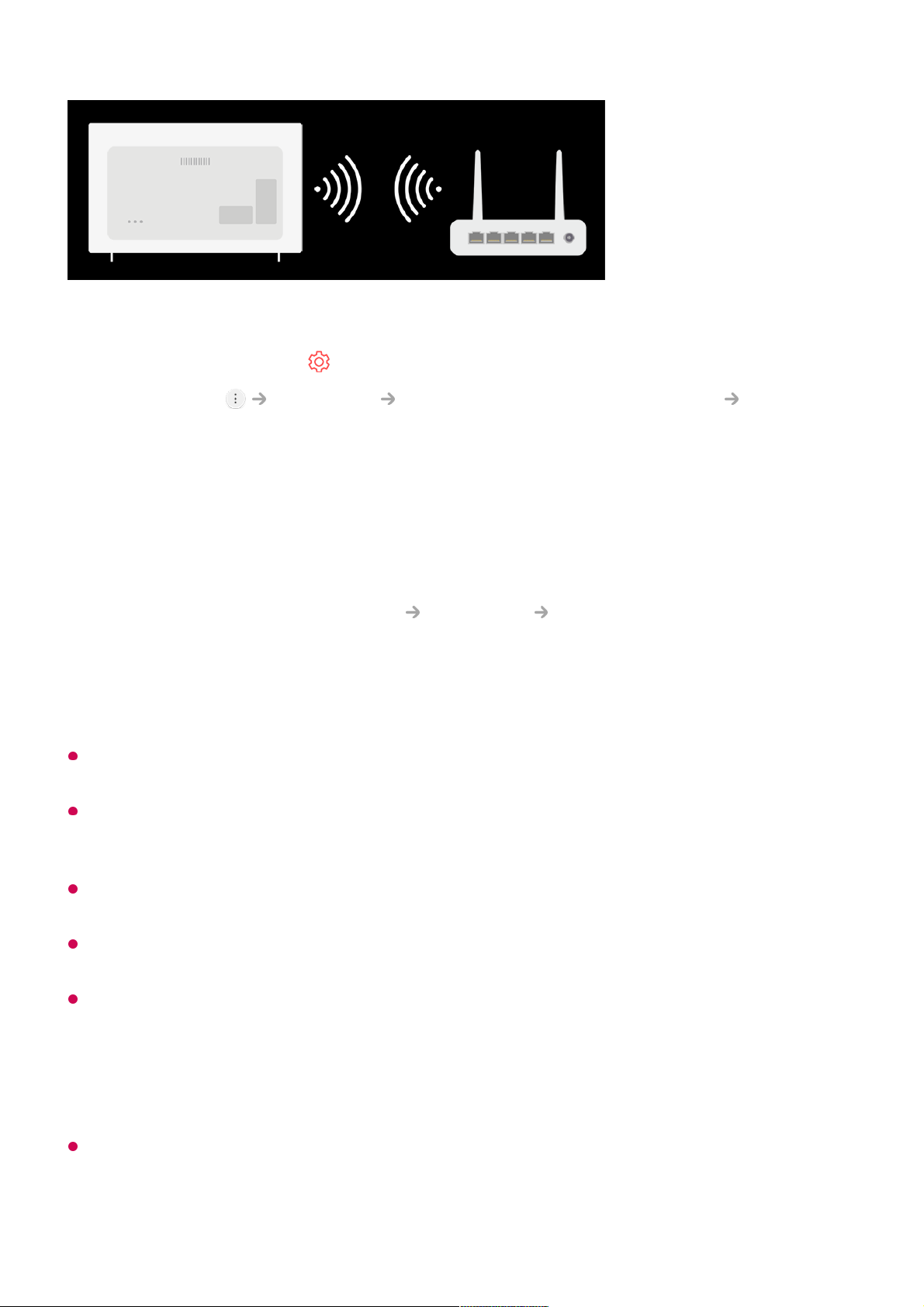
Avertissements relatifs à la configuration du réseau
Utilisez un câble LAN standard (Cat7 ou supérieur avec un connecteur RJ45, port 10
Base-T ou 100 Base-TX LAN).
La réinitialisation du modem peut résoudre certains problèmes de connexion au réseau.
Pour résoudre ce problème, mettez l’appareil hors tension, débranchez-le et rebranchez-le,
puis remettez-le sous tension.
LG Electronics décline toute responsabilité en cas de problèmes de connexion au réseau
ou de toute autre défaillance, dysfonctionnement ou erreur dus à la connexion réseau.
La connexion réseau peut ne pas fonctionner correctement à cause des paramètres
réseau ou du fournisseur d’accès à Internet.
Le service DSL requiert l’utilisation d’un modem DSL, le service câble requérant l’utilisation
d’un modem câble. Il est possible qu’un nombre restreint de connexions au réseau soit
disponible. Dans ce cas, les paramètres réseau de votre téléviseur risquent de ne pas être
utilisés selon le type de contrat conclu avec votre fournisseur d’accès à Internet. (Si, dans
votre contrat, un seul périphérique est autorisé par ligne, seul l’ordinateur déjà connecté
peut être utilisé.)
Un réseau sans fil peut faire l’objet d’interférences provenant d’autres appareils qui utilisent
la fréquence 2,4 GHz (téléphone sans fil, appareil Bluetooth ou four à micro-ondes). Bien
que des interférences puissent également se produire lors de l’utilisation de la fréquence
de 5 GHz, cela est moins probable.
Mettez sous tension le routeur connecté à Internet.01
Appuyez sur le bouton de la télécommande.02
Sélectionnez Connexion Paramètres de connexion réseau Connexion
Wi-Fi.
03
Lorsque la recherche de réseau est terminée, la liste des réseaux disponibles pour
la connexion s’affiche.
04
Sélectionnez un réseau à connecter.
Si votre routeur sans fil LAN est protégé par mot de passe, saisissez le mot de
passe configuré pour le routeur.
Pour voir les détails, Paramètres Connexion Paramètres de connexion
réseau dans Guide de l'utilisateur.
05
9
Page 10

L’environnement sans fil peut ralentir le fonctionnement du réseau sans fil.
Si la désactivation de l’ensemble des réseaux locaux de votre domicile échoue, le trafic
peut devenir encombré pour certains périphériques.
Le périphérique avec point d’accès doit prendre en charge les connexions sans fil, la
fonction de connexion sans fil devant être activée sur le périphérique pour disposer d’une
connexion au point d’accès (PA). Pour plus de détails sur la disponibilité de la connexion
sans fil depuis votre point d’accès, contactez le fournisseur d’accès.
Consultez le SSID et les paramètres de sécurité du point d’accès. Pour obtenir de plus
amples informations sur le SSID et les paramètres de sécurité du point d’accès, consultez
la documentation à votre disposition.
Une configuration incorrecte des périphériques réseau (concentrateur et module de
partage de ligne filaire et sans fil) peut entraîner un ralentissement ou un
dysfonctionnement du téléviseur. Installez les périphériques conformément au manuel et
au réseau appropriés.
La procédure de connexion peut varier en fonction du fabricant de point d’accès.
Pour résoudre un problème lié à cette fonction, reportez-vous à la section Dépannage du
Guide de l'utilisateur.
Création d’un compte LG
Dans la section Gestion des comptes, vous pouvez utiliser votre adresse e-mail pour
créer un nouveau compte LG.
Vous pouvez également créer et vous connecter à un compte LG à l'aide de l'ID et du
mot de passe d'un compte de service externe.
Certains modèles ne sont pas pris en charge.
Une connexion Internet est nécessaire pour créer un compte.
Appuyez sur le bouton de la télécommande.01
Sélectionnez Général Gestion des comptes Connexion du compte LG.02
Sélectionnez Créer un compte. Lisez et acceptez les Termes et conditions de
service.
03
Saisissez un identifiant et un mot de passe. Votre identifiant doit être votre adresse
e-mail.
04
Saisissez votre date de naissance.05
Si vous sélectionnez OK, un lien de vérification est envoyé à l'adresse e-mail saisie.
Effectuez la vérification de l'adresse e-mail dans la période de validité.
06
Si la vérification de l'adresse e-mail est réussie, un compte LG est créé et vous
pouvez vous connecter avec les informations de ce compte.
07
10
Page 11

Les informations requises peuvent varier en fonction du pays.
L’accès au service peut vous être interdit en fonction de votre âge.
Pour résoudre un problème lié à cette fonction, reportez-vous à la section Dépannage du
Guide de l'utilisateur.
Gestion de votre compte LG
Vous pouvez gérer les informations de votre compte LG.
Informations personnelles
Vous pouvez afficher ou modifier les informations du compte sur lequel vous êtes
actuellement connecté
Vous pouvez modifier le mot de passe ou appuyer sur Modifier pour modifier vos
informations personnelles.
Certains modèles ne sont pas pris en charge.
À propos du Guide de l'utilisateur
Pour plus d’informations sur chaque fonction du TV webOS LG, consultez le Guide de
l'utilisateur disponible sur le téléviseur.
Si vous appuyez sur dans le coin supérieur droit de l’écran, une brève instruction
concernant le guide de l’utilisateur s’affiche.
Si l’écran de la description de la fonction du Guide de l'utilisateur affiche , appuyez
sur pour accéder directement à la fonction ou au paramètre qui correspond.
La couleur du texte de ce Guide de l’utilisateur sert à indiquer les éléments suivants :
Les images et les informations contenues dans le Guide de l'utilisateur peuvent varier en
fonction du modèle et de l’environnement de fonctionnement.
Les spécifications produit peuvent être modifiées sans préavis en cas de mise à niveau
des fonctions.
Appuyez sur le bouton de la télécommande.01
Accédez à Général Gestion des comptes pour vous connecter.02
■ Rouge : noms des boutons de la télécommande.
●
■ Jaune : boutons et texte à afficher sur l’écran du téléviseur.
●
■ Vert : Les noms des connecteurs d’entrée du téléviseur.
●
11
Page 12

Utilisation de la TV
En savoir plus sur la télécommande Magic Remote
Vous pouvez sélectionner les fonctions de votre choix facilement en déplaçant le
curseur et en cliquant sur l’écran du téléviseur, comme une souris sur un écran
d’ordinateur.
Vous pouvez acheter la télécommande Magic Remote séparément si elle n’est pas fournie.
Couplage de la télécommande Magic Remote
Vous devez coupler la télécommande Magic Remote avec le téléviseur LG webOS TV
pour la rendre opérationnelle.
Pour ce faire, procédez de la manière suivante :
En cas d’échec de l’enregistrement de la télécommande Magic Remote, éteignez le
téléviseur et réessayez.
Nouvel enregistrement de la télécommande Magic
Remote
Mettez le téléviseur en marche. Au bout d’environ 20 secondes, pointez la
télécommande vers le téléviseur et appuyez sur le Molette (OK).
01
La télécommande est automatiquement enregistrée et le message confirmant le
couplage s’affiche sur le téléviseur.
02
12
Page 13

Pour les boutons avec , appuyez longuement (maintenez
pendant plus d'une seconde).
Si le pointeur de la télécommande Magic Remote n’apparaît pas sur le téléviseur, vous
devez à nouveau procéder à l’enregistrement.
Utilisation des boutons de la télécommande
Appuyez brièvement ou maintenez enfoncé le bouton de la télécommande pour accéder
à différentes fonctions.
Orientez la télécommande vers le téléviseur et appuyez longuement sur le bouton
GUIDE jusqu'à ce que les instructions s'affichent.
01
La télécommande précédemment enregistrée est supprimée, puis enregistrée à
nouveau.
02
: Vous pouvez allumer/éteindre le boîtier décodeur.
●
9 : Lancez Aide rapide.
●
LIST : L'utilisateur peur vérifier les chaînes enregistrées.
●
0 : L’écran de modification ACCÈS RAPIDE s’affiche.
●
: Il permet d'afficher les boutons supplémentaires de la
télécommande.
: Décrit oralement le contenu de l'écran.
●
: Il permet de régler le volume.
●
: Sélectionnez pour désactiver le son depuis la TV.
: Accéder au menu Accessibilité.
●
: Vous pouvez changer la chaîne.
●
: Consultez les contenus recommandés. (Le service de
recommandation peut ne pas être disponible selon le pays dans
lequel vous vous trouvez.)
Maintenez le bouton enfoncé tout en parlant pour utiliser la
fonction de reconnaissance vocale.
●
: Permet d'afficher le menu d'accueil.
: Permet d'afficher la liste précédemment utilisée.
●
: Permet d'afficher le menu de configuration rapide.
: Permet d'afficher le menu Tous les paramètres.
●
: Revenez à l'étape précédente.
: Permet de fermer un menu.
●
GUIDE : Vous pouvez vérifier le programme.
●
13
Page 14
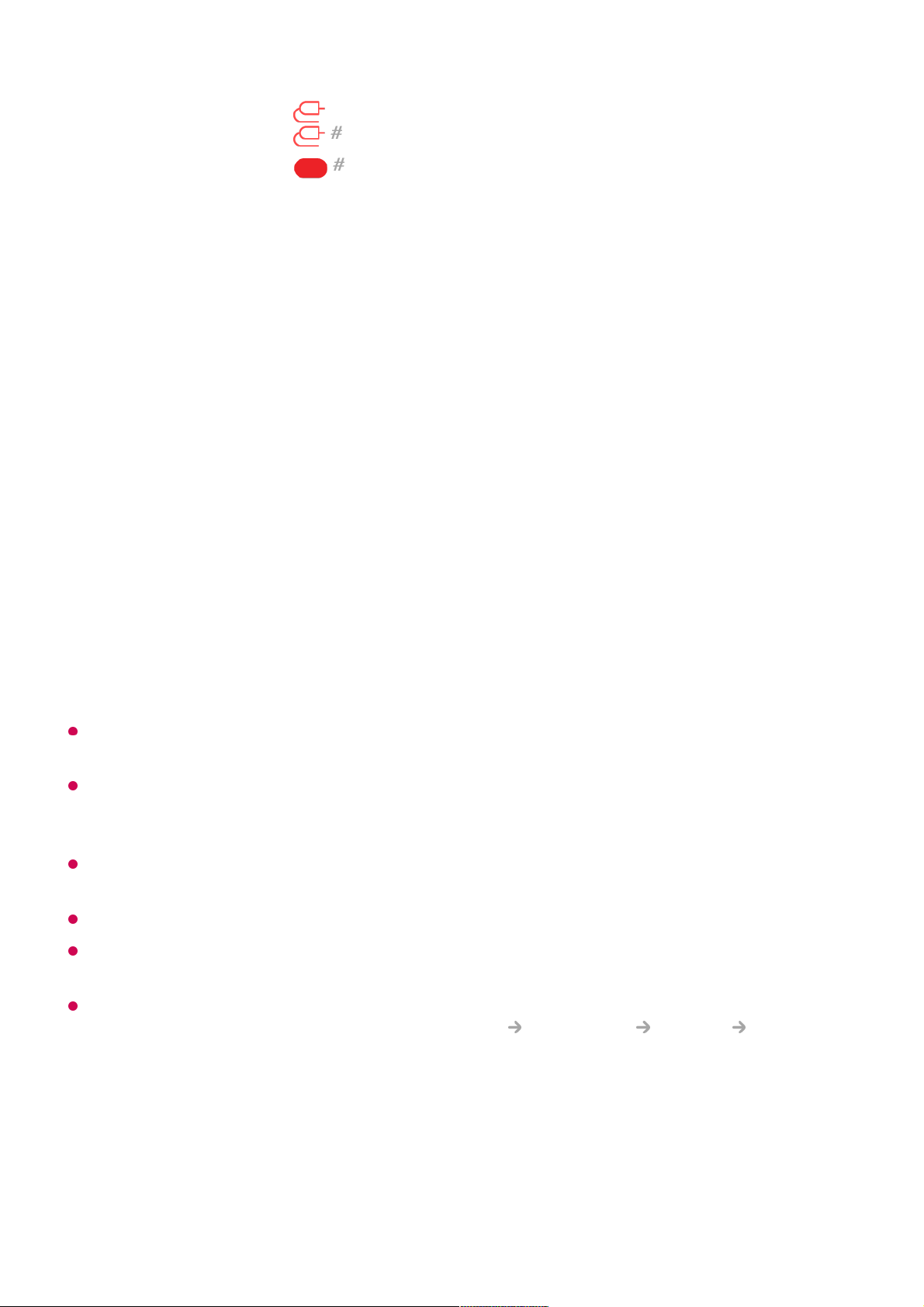
Utilisation de la télécommande Magic Remote
Si le pointeur ne répond pas de façon fluide, vous pouvez le régler à nouveau en le
déplaçant vers le bord de l’écran.
Utilisez la télécommande dans la zone de portée spécifiée (moins de 10 mètres).
L'appareil peut ne pas fonctionner correctement en dehors de la distance de
fonctionnement ou lorsqu'un obstacle bloque la ligne visuelle.
Selon les périphériques (routeur sans fil, four à micro-ondes, etc.), des problèmes de
communication peuvent survenir.
Les chocs peuvent entraîner des dysfonctionnements de la télécommande Magic Remote.
Veillez à ne pas heurter la télécommande Magic Remote contre des meubles, des
appareils électroniques ou d’autres personnes quand vous l’utilisez.
Pour obtenir plus de détails sur la configuration du pointeur de la télécommande
Magic Remote, accédez à Guide de l'utilisateur Paramètres Général Options de
pointeur.
Utilisation des boutons de la télécommande
Appuyez brièvement ou maintenez enfoncé le bouton de la télécommande pour accéder
à différentes fonctions.
: Permet de sélectionner une source d'entrée.
: L'utilisateur peut accéder à Tableau de bord Maison.
●
: Lancez Enregistrer. (Certains modèles ne sont pas pris
en charge.)
●
Si vous secouez la télécommande Magic Remote de gauche à droite ou tournez sa
molette en la pointant vers le téléviseur, un pointeur apparaît sur l'écran du
téléviseur.
Lorsque vous déplacez la télécommande dans la direction de votre choix, le
pointeur suit le mouvement.
01
Placez le pointeur à l’emplacement de votre choix, et appuyez sur le Molette (OK)
pour exécuter la fonction.
02
Lorsque le pointeur n’est pas utilisé pendant un certain laps de temps, il disparaît.
Si le pointeur disparaît de l’écran, bougez la télécommande Magic Remote de droite
à gauche. Le pointeur réapparaît sur l’écran.
Le pointeur disparaît si vous appuyez sur la touche haut, bas, gauche ou droite, et la
télécommande fonctionne alors comme une télécommande traditionnelle.
03
14
Page 15

Pour les boutons avec , appuyez longuement (maintenez
pendant plus d'une seconde).
Utilisation de la télécommande Magic Remote
9 : Lancez Aide rapide.
●
0 : L’écran de modification ACCÈS RAPIDE s’affiche.
●
: Il permet d'afficher les boutons supplémentaires de la
télécommande.
●
: Il permet de régler le volume.
●
: Sélectionnez pour désactiver le son depuis la TV.
: Accéder au menu Accessibilité.
●
: Vous pouvez changer la chaîne.
●
: Consultez les contenus recommandés. (Le service de
recommandation peut ne pas être disponible selon le pays dans
lequel vous vous trouvez.)
Maintenez le bouton enfoncé tout en parlant pour utiliser la
fonction de reconnaissance vocale.
●
: Permet d'afficher le menu d'accueil.
: Permet d'afficher la liste précédemment utilisée.
●
: Permet d'afficher le menu de configuration rapide.
: Permet d'afficher le menu Tous les paramètres.
●
BACK : Revenez à l'étape précédente.
BACK : Permet de fermer un menu.
●
: Permet de sélectionner une source d'entrée.
: L'utilisateur peut accéder à Tableau de bord Maison.
●
Si vous secouez la télécommande Magic Remote de gauche à droite ou tournez sa
molette en la pointant vers le téléviseur, un pointeur apparaît sur l'écran du
téléviseur.
Lorsque vous déplacez la télécommande dans la direction de votre choix, le
pointeur suit le mouvement.
01
Placez le pointeur à l’emplacement de votre choix, et appuyez sur le Molette (OK)
pour exécuter la fonction.
02
Lorsque le pointeur n’est pas utilisé pendant un certain laps de temps, il disparaît.
Si le pointeur disparaît de l’écran, bougez la télécommande Magic Remote de droite
à gauche. Le pointeur réapparaît sur l’écran.
Le pointeur disparaît si vous appuyez sur la touche haut, bas, gauche ou droite, et la
03
15
Page 16

Si le pointeur ne répond pas de façon fluide, vous pouvez le régler à nouveau en le
déplaçant vers le bord de l’écran.
Utilisez la télécommande dans la zone de portée spécifiée (moins de 10 mètres).
L'appareil peut ne pas fonctionner correctement en dehors de la distance de
fonctionnement ou lorsqu'un obstacle bloque la ligne visuelle.
Selon les périphériques (routeur sans fil, four à micro-ondes, etc.), des problèmes de
communication peuvent survenir.
Les chocs peuvent entraîner des dysfonctionnements de la télécommande Magic Remote.
Veillez à ne pas heurter la télécommande Magic Remote contre des meubles, des
appareils électroniques ou d’autres personnes quand vous l’utilisez.
Pour obtenir plus de détails sur la configuration du pointeur de la télécommande
Magic Remote, accédez à Guide de l'utilisateur Paramètres Général Options de
pointeur.
Utiliser les fonctions TV par la parole
Vous pouvez facilement et rapidement accéder à différentes fonctions de la TV grâce à
la reconnaissance vocale.
Certains modèles ne sont pas pris en charge.
Votre Lieu doit correspondre à la langue pour des résultats de recherche exacts. Certaines
fonctions ne seront pas disponibles si vos paramètres géographiques et linguistiques sont
différents.
télécommande fonctionne alors comme une télécommande traditionnelle.
Maintenez enfoncé le bouton de la télécommande et dites à voix haute la fonction
que vous souhaitez lancer ou le mot clé que vous voulez utiliser pour la recherche.
01
Lorsque vous relâchez le bouton après votre entrée vocale, la fonction
correspondante est lancée.
02
16
Page 17

Vous pouvez changer la langue dans Général Langue (Language)
Langue du menu (Menu Language).
Les langues disponibles pour les fonctions de reconnaissance vocale peuvent être
modifiées conformément à la politique de fonctionnement du service.
Les détails du service peuvent varier selon le modèle.
Le service d'IA peut être modifié, supprimé ou interrompu sans préavis par LGE ou ses
fournisseurs tiers.
Vous pouvez modifier les paramètres vocaux ou voir quelles fonctionnalités peuvent être
utilisées avec la voix dans Général Service d'AI Paramètres de
reconnaissance vocale/Aide pour la reconnaissance vocale.
Précautions d’utilisation de la reconnaissance vocale
La reconnaissance vocale nécessite une télécommande Magic Remote, qui peut ne pas
être prise en charge par certains modèles.
Pour utiliser toutes les fonctions de reconnaissance vocale, vous devez configurer vos
chaînes, votre région, etc. Dans le cas contraire, vous ne pourrez pas utiliser certaines
fonctions.
Vous devez disposer d'une connexion réseau pour utiliser la fonction de reconnaissance
vocale.
Si vous disposez d’une connexion réseau, vous devez accepter les conditions générales
pour utiliser la reconnaissance vocale.
Pour contrôler le décodeur connecté à votre téléviseur à l'aide de la fonction de
reconnaissance vocale, accédez à Connexion Paramètres de connexion
du périphérique Paramètres de la commande universelle pour configurer une
télécommande universelle.
Il est recommandé de pointer la télécommande Magic Remote vers le décodeur après la
commande vocale.
Le taux de réussite de la reconnaissance vocale dépend des caractéristiques de
l’utilisateur (volume de voix, prononciation, accent et vitesse d’élocution) et de
l’environnement (bruit et volume sonore de la TV).
Pour une reconnaissance vocale précise, vous devez prononcer clairement et lentement
les mots de manière suffisamment audible, à une distance d’environ 10 cm du microphone
de la télécommande Magic Remote.
Si ce que vous dites n’est pas détecté correctement, la reconnaissance vocale peut ne pas
fonctionner comme vous le souhaitez.
Saisie vocale
Vous pouvez saisir du texte dans les zones de texte en utilisant la fonction de
reconnaissance vocale.
17
Page 18

Sélectionnez le bouton sur le clavier de l'écran pour passer en mode entrée vocale.
Certains modèles ne sont pas pris en charge.
Déplacez le pointeur de la télécommande Magic Remote dans une zone de saisie
de texte pour afficher le clavier virtuel.
01
Appuyez sur le bouton du clavier virtuel. Sinon, appuyez sur la touche de la
télécommande.
02
Une fois la fenêtre d’informations sur la reconnaissance vocale ouverte, comme
indiqué ci-dessous, parlez lentement et distinctement dans le microphone de la
télécommande.
03
18
Page 19

Mises en garde pour la saisie vocale
Avant d’utiliser la fonction de saisie vocale, vérifiez la connexion réseau.
Vous pouvez changer la langue dans Général Langue (Language)
Langue du menu (Menu Language). Pour passer temporairement à une autre langue de
reconnaissance vocale, appuyez sur la touche dans la fenêtre d’informations sur la
reconnaissance vocale.
Vous pouvez utiliser cette fonction uniquement pour accepter les conditions de la
reconnaissance vocale.
Le taux de réussite de la saisie vocale dépend des caractéristiques de l’utilisateur (voix,
prononciation, intonation et vitesse) et de l’environnement (bruit et volume sonore de la
TV).
Pour améliorer la précision de la saisie vocale, parlez clairement et suffisamment fort, à
environ 10 cm du microphone de la télécommande Magic Remote.
S'il y a des mots similaires à ceux que vous avez dits à voix haute, vous pouvez voir
une liste de plusieurs résultats, comme indiqué ci-dessous. Si aucun résultat
satisfaisant ne vous est proposé, appuyez sur RÉESSAYER pour réessayer.
Sélectionnez un résultat pour l'afficher dans la zone de texte.
04
19
Page 20

La reconnaissance vocale n’est pas disponible pour le champ de saisie du mot de passe ni
pour la barre d’adresse de votre Navigateur Web (ne concerne pas les recherches d’ordre
général).
Afficher d'autres fonctionnalités de la télécommande
Vous pouvez contrôler d'autres fonctionnalités ou les périphériques externes connectés
à votre téléviseur en utilisant les boutons affichés à l'écran.
Appuyez sur le bouton de la télécommande.01
Sélectionnez le bouton souhaité de votre télécommande dans le menu Plus
d'actions affiché sur l'écran de votre téléviseur.
02
Vous pouvez capturer l’écran de votre téléviseur.
Certains modèles ne sont pas pris en charge.
Vous pouvez afficher/supprimer des captures d’écran dans l’application Photo & Vidéo.
Vous pouvez copier des images capturées sur un périphérique de stockage externe
USB dans l'application Photo & Vidéo.
(Certains modèles ne sont pas pris en charge.)
Lancez Planning Enregistrement.
Connectez-vous au Guide de l'utilisateur.
Sélectionnez le Guide de l'utilisateur présent dans certaines options de réglage du
téléviseur pour consulter le manuel de l'utilisateur correspondant.
Les informations sur le programme que vous regardez et sur l'entrée externe sont
affichées à l'écran.
Vous pouvez définir le mode image/son pour le visionnage des programmes sportifs.
Vous pouvez définir des fonctionnalités associées au programme que vous regardez.
20
Page 21

Les types de touches apparaissant sous Plus d'actions varient en fonction de la région et
du type d'appareil connecté.
Régler automatiquement la télécommande universelle
Quand vous configurez la télécommande universelle, vous pouvez contrôler les
périphériques (lecteur Blu-ray/DVD, home-cinéma, boîtier décodeur, etc.) avec la
télécommande AI plutôt que d'utiliser leurs télécommandes respectives.
Connectez les périphériques à définir sur le port HDMI IN du téléviseur, puis allumez le
périphérique.
Le téléviseur reconnaîtra le périphérique connecté pour configurer automatiquement la
télécommande universelle sans réglage manuel.
Une fois la télécommande universelle configurée, vous devrez peut-être définir des
paramètres utilisateur supplémentaires.
Le réglage de la télécommande universelle peut prendre plusieurs secondes.
Sur certains modèles, vous pouvez définir la télécommande universelle uniquement après
l'avoir convertie en entrée d'un périphérique connecté.
Selon le périphérique connecté, la fonction de réglage automatique de la télécommande
universelle (connexion automatique de périphérique) peut ne pas être prise en charge.
Régler manuellement la télécommande universelle
Si la télécommande universelle n'est pas réglée automatiquement ou si elle est
connectée au port AV IN/COMPONENT IN, vous pouvez la configurer manuellement.
Cette fonction peut uniquement être utilisée avec la télécommande Magic Remote.
Vous pouvez acheter la télécommande Magic Remote séparément si elle n’est pas fournie.
Certains modèles ne sont pas pris en charge.
Les ports AV IN/COMPONENT IN sont disponibles sur certains modèles uniquement.
Lorsque vous modifiez les paramètres d'un périphérique, assurez-vous d'abord qu'il est
Les fonctions disponibles peuvent varier en fonction du signal de diffusion.
Sélectionnez Connexion Paramètres de connexion du périphérique
Paramètres de la commande universelle.
01
Sélectionnez le type de périphérique à définir.02
Configurez les paramètres de la télécommande universelle en suivant les
instructions affichées à l'écran.
Vous pouvez modifier ou annuler les paramètres de la télécommande universelle.
03
21
Page 22

allumé.
Une fois que vous êtes connecté au réseau, vous pouvez configurer la télécommande
universelle avec les dernières informations mises à jour.
La fonction de réglage manuelle pour la télécommande universelle n'est pas prise en
charge pour les consoles de jeu.
Certains boutons peuvent ne pas être compatibles avec certains modèles d’appareil
externe.
Pour contrôler le périphérique à contrôler, pointez la télécommande Magic Remote vers
l'appareil en question. Vérifiez qu'aucun objet ne se trouve devant l'appareil pour vous
assurer que le signal de la télécommande est bien reçu.
Utilisation rapide et simple d’applications grâce à
ACCÈS RAPIDE
Maintenez enfoncée une touche numérique de la télécommande pour ouvrir une
application ou activer une entrée externe enregistrée sur la touche.
Configuration de ACCÈS RAPIDE
Si vous maintenez la pression sur une touche numérique qui a déjà été enregistrée, la
fonction enregistrée est exécutée.
Pour voir les éléments qui peuvent être enregistrés, sélectionnez un chiffre qui n’a pas été
enregistré dans le mode d’édition ACCÈS RAPIDE.
Si vous êtes dans un mode empêchant l’exécution de ACCÈS RAPIDE, aucune action
n’est exécutée.
Si vous supprimez une application enregistrée, l’enregistrement ACCÈS RAPIDE est
également supprimé.
Vérification et modification de ACCÈS RAPIDE
Maintenez enfoncée la touche numérique 0 de votre télécommande.
L’écran de modification ACCÈS RAPIDE s’affiche.
Lancez l'application ou sélectionnez la chaîne ou l'entrée que vous voulez affecter.01
Maintenez enfoncée la touche numérique (1 à 8) que vous souhaitez enregistrer.
Non. La touche 9 est associée à la fonction Aide rapide.
02
Lorsque la fenêtre contextuelle d’enregistrement apparaît, sélectionnez Oui.03
22
Page 23

Utilisation de SIMPLINK
Avec une seule télécommande, vous pouvez gérer en toute simplicité divers
périphériques, tels qu'une barre de son ou un boîtier décodeur connectés à un
téléviseur via un câble HDMI.
Trois périphériques maximum peuvent être connectés et utilisés simultanément.
Sélectionner un chiffre qui a déjà été enregistré vous permet de supprimer son
enregistrement.
Lorsque vous sélectionnez un chiffre qui n’a pas déjà été enregistré, les éléments qui
peuvent être enregistrés s’affichent.
Un élément qui a été enregistré sous un autre chiffre est indiqué par une coche.
Vous pouvez afficher une brève instruction pour cette fonction.
Connectez le port de sortie HDMI SIMPLINK au port d’HDMI IN de la TV au moyen
d’un câble HDMI.
01
Appuyez sur le bouton de la télécommande.02
Sélectionnez Connexion Paramètres de connexion du périphérique.03
Pour SIMPLINK (HDMI-CEC), sélectionnez Activé.04
Pour le paramètre Synchronisation d'allumage automatique, sélectionnez Activé
ou Désactivé. (Si la fonction Synchronisation alimentation auto est définie sur
Activé, le téléviseur s’allume dès que vous mettez un périphérique lié via
SIMPLINK sous tension. Lorsque vous mettez le téléviseur hors tension, l’appareil
est également désactivé.)
05
Allumez le périphérique connecté. Lorsque le téléviseur se connecte
automatiquement au périphérique, le signal d’entrée bascule.
Si le périphérique n’est pas automatiquement connecté à la TV, cliquez sur le
bouton Entrée.
06
23
Page 24

Cette fonctionnalité n’est opérationnelle qu’avec les périphériques portant le logo
. Recherchez le logo SIMPLINK sur le périphérique externe.
L'utilisation de tout produit autre que ceux spécifiés peut entraîner des problèmes pendant
le fonctionnement.
Pour utiliser Simplink, vous devez avoir recours à un câble HDMIⓇ haut débit avec la
fonction CEC (Consumer Electronics Control). La broche 13 du câble HDMIⓇ haut débit
est utilisée pour permettre l'échange d'informations entre les périphériques.
Si vous voulez transmettre le son à l’équipement audio externe connecté via le câble
HDMI, définissez l’option SIMPLINK (HDMI-CEC) sur Activé.
Fonctions SIMPLINK prises en charge
Lecture instantanée
Lorsque vous démarrez un périphérique multimédia, vous pouvez visionner son
contenu immédiatement sur le téléviseur, sans avoir à exécuter la moindre
commande.
Contrôle des périphériques avec la télécommande du téléviseur
Permet à l’utilisateur de contrôler les périphériques multimédias avec la
télécommande du téléviseur pour en visionner le contenu.
Le fonctionnement du pointeur de la télécommande Magic Remote peut être limité.
Arrêt général
Si Synchronisation d'allumage automatique est réglé sur Activé dans
Paramètres de connexion du périphérique et que vous éteignez votre téléviseur,
les périphériques connectés à votre téléviseur via SIMPLINK s'éteindront aussi.
Cette fonctionnalité n’est disponible que pour certains appareils.
Démarrage général
Si Synchronisation d'allumage automatique est réglé sur Activé dans
Paramètres de connexion du périphérique, le fait d'allumer un périphérique
connecté à SIMPLINK allumera le téléviseur.
Si SIMPLINK (HDMI-CEC) est réglé sur Désactivé, Synchronisation d'allumage
automatique ne peut pas être réglé sur Activé.
Certains modèles ne sont pas pris en charge.
Raccourcis vers Accessibilité
24
Page 25
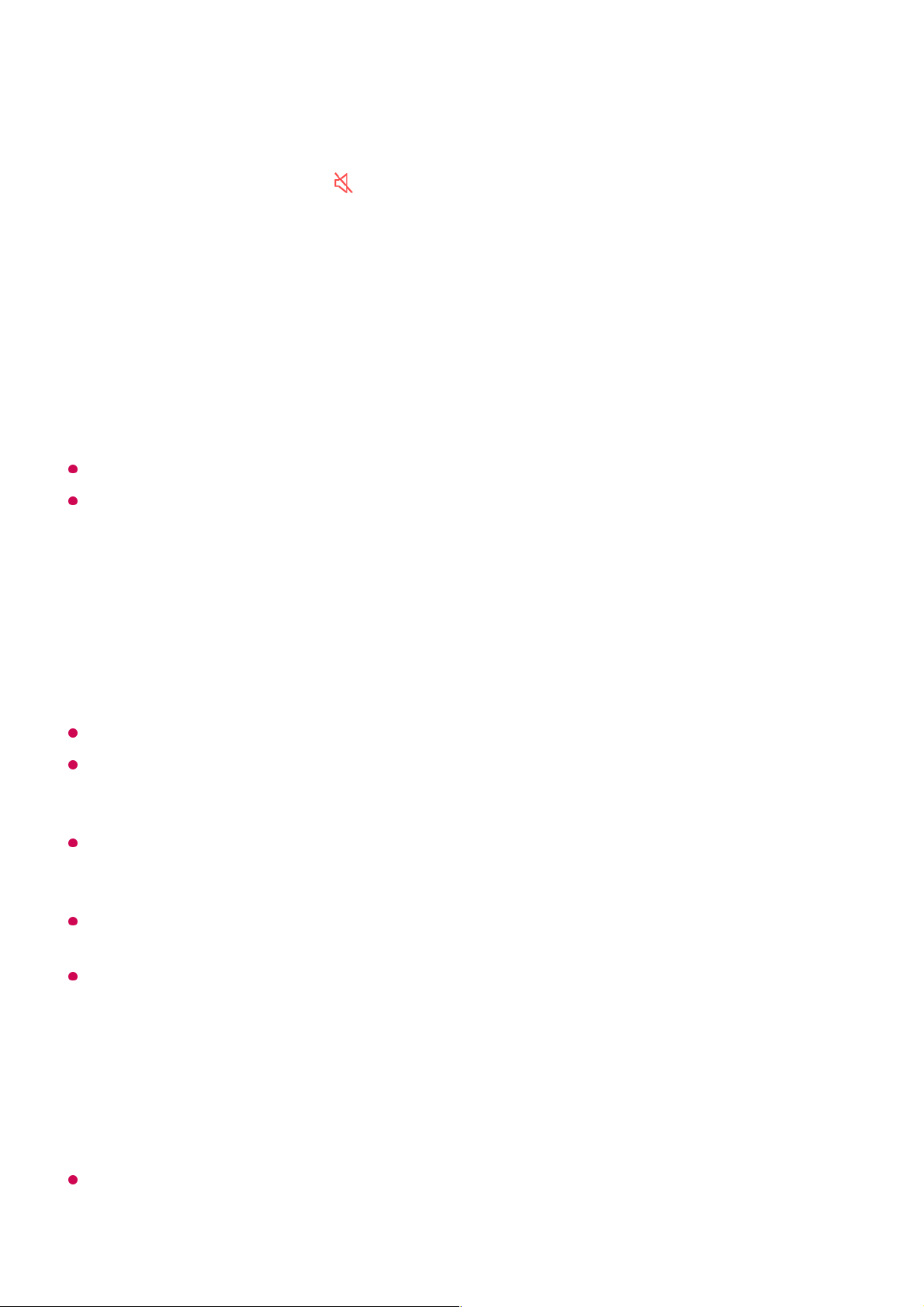
Vous pouvez aller directement à Accessibilité sans entrer dans le menu des
paramètres avancés.
Maintenez enfoncé le bouton de votre télécommande.
Vous pouvez paramétrer Contraste élevé, Échelle de gris, Inverser les couleurs,
etc.
Utilisation d’une souris USB filaire ou sans fil
Branchez votre souris sur le port USB. Utilisez la souris pour déplacer le pointeur sur
l’écran de la TV et sélectionner le menu désiré.
Le bouton droit et les boutons spéciaux de la souris ne fonctionnent pas.
Si vous utilisez une souris/un clavier USB sans fil, la distance et le mode sans fil peuvent
affecter leur fonctionnement avec le téléviseur.
Utilisation d’un clavier USB filaire ou sans fil
Branchez votre clavier sur le port USB. Vous pouvez saisir votre texte à l’aide du clavier
connecté.
Sur certains écrans, vous ne pouvez pas saisir de texte.
Il est conseillé d’utiliser un produit dont la compatibilité avec les téléviseurs LG a été
testée.
LOGITECH K360, LOGITECH K400, LOGITECH K750, LG Electronics MKS-1200
Vous pouvez modifier la langue de saisie en appuyant sur la touche de modification de la
langue ou sur la touche Alt Gr, ou en appuyant simultanément sur la touche Ctrl et la
touche Espace.
Le fonctionnement du clavier USB sans fil peut être affecté par la distance de
fonctionnement et par l’environnement sans fil.
Pour saisir du texte dans le champ de texte, veuillez utiliser le clavier à l’écran de votre
téléviseur ou un clavier USB.
Utilisation d’une manette de jeu
Lorsque le jeu nécessite une manette, branchez-la sur le port USB du téléviseur.
Il est conseillé d’utiliser une manette de jeu dont la compatibilité avec les téléviseurs LG a
été testée.
LOGITECH F310, LOGITECH F510, LOGITECH F710, LOGITECH Rumblepad 2,
25
Page 26

LOGITECH Cordless Rumblepad 2, LOGITECH Dual Action Gamepad, MICROSOFT
Xbox 360 Controller (câble), SONY Playstation(R)3 Controller
Avantages de Live TV
Utilisation du menu Live
Vous pouvez utiliser les fonctions pertinentes en toute simplicité lorsque vous regardez
des émissions de télévision.
Appuyez sur le bouton LIST de la télécommande.
Sinon, appuyez sur le bouton Molette (OK) de la télécommande et sélectionnez
Chaînes.
Chaînes : permet d’afficher une liste de programmes actuellement en cours de diffusion.
Guide : Vous pouvez consulter les différents programmes ainsi que leur programmation.
Pour voir les détails, Avantages de Live TV Affichage du Guide dans Guide de
l'utilisateur.
Planning Enregistrement : Vous pouvez définir l'heure et la date d'une émission que
vous souhaitez regarder ou enregistrer.
Pour voir les détails, Avantages de Live TV Utilisation de Planning Enregistrement
dans Guide de l'utilisateur.
Enregistrements : Vous pouvez vérifier les enregistrements stockés dans le périphérique
de stockage et lire les enregistrements.
Pour voir les détails, Avantages de Live TV Lire des programmes TV enregistrés
dans Guide de l'utilisateur.
26
Page 27

Les chaînes figurant sur la liste des chaînes sont une configuration de chaînes du
fournisseur de services de diffusion. Par conséquent, si le fournisseur de services de
diffusion a modifié sa configuration de chaînes sans préavis, les chaînes figurant sur la liste
des chaînes peuvent être différentes de celles de votre téléviseur.
Étant donné que les informations relatives aux chaînes affichées dans la liste des chaînes
incluent des informations fournies par des fournisseurs externes de Guide des programmes
électronique (EPG), elles peuvent ne pas correspondre aux chaînes de votre téléviseur.
Vous devez définir les paramètres réseau, les paramètres régionaux et les paramètres de
chaîne automatique pour recevoir le service de diffusion en direct normal.
Les éléments pouvant être configurés varient selon les modèles.
Consultation du Guide TV
Vous pouvez consulter les différents programmes ainsi que leur programmation.
Appuyez sur le bouton LIST de la télécommande, et sélectionnez l'onglet Guide situé
dans la partie gauche de l'écran.
Le menu apparaît uniquement si un périphérique de stockage externe est connecté et
que la vidéo enregistrée peut être visionnée.
Cliquez sur chaque zone, et vous pouvez accéder à l'application.
Vous pouvez consulter les informations sur la chaîne et le diffuseur.
Vous pouvez afficher les informations sur le programme que vous êtes en train de
regarder, ainsi que les informations sur un programme ciblé.
Sélectionnez le bouton ou le titre du programme de votre choix. Vous pouvez afficher
des informations complémentaires sur le programme et effectuer les actions
Regarder/Enregistrer (disponible uniquement sur certains modèles) ou
Rappel/Enregistrement programmé (disponible uniquement sur certains modèles), etc.
Vous verrez la liste des programmes pour la date et l'heure actuelles.
27
Page 28

Les informations sur les programmes ne s'affichent pas pour les chaînes sans informations
de diffusion.
Certains modèles ne sont pas pris en charge.
Les éléments pouvant être configurés varient selon les modèles.
Afficher les informations du programme
Pour regarder la diffusion en direct, appuyez sur le bouton Molette (OK). La bannière
des chaînes s’affiche.
Lancez Gestionnaire des chaînes.
Vous pouvez modifier la taille de la liste des programmes pour régler le nombre de
chaînes affichées à l'écran.
Permet d’appliquer le filtre.
Vous pouvez activer/désactiver Mini TV.
Accédez à l'écran Chaînes.
Pour voir les détails, Avantages de Live TV Tirer le meilleur parti de Menu en direct
dans Guide de l'utilisateur.
Il affiche des informations sur le programme que vous regardez. Sélectionnez une
bannière de chaîne pour accéder à la fenêtre contextuelle d'informations et afficher les
informations du programme ou exécuter des fonctionnalités supplémentaires proposées
dans la bannière.
Vous pouvez consulter les informations de diffusion d’autres chaînes en utilisant les
touches / .
Vous pouvez consulter les informations de diffusion de la chaîne que vous êtes en train
de regarder en utilisant les touches / .
Appuyez sur le bouton de la télécommande pour déplacer la position de la
28
Page 29

Les fonctions disponibles peuvent varier en fonction du signal de diffusion.
Utilisation de Live Playback
Live Playback est une fonction qui enregistre temporairement le programme que vous
êtes en train de regarder sur un disque dur USB pour vous permettre de revoir les
scènes que vous pouvez avoir manquées en regardant la télévision. Elle permet de
reprendre le programme à l’endroit où vous vous étiez arrêté quand vous vous êtes
absenté.
bannière.
Les fonctionnalités peuvent être contrôlées uniquement dans la fenêtre contextuelle
d'informations.
Il affiche le contenu lié aux fonctions Enregistrement/Live Playback.
Pour voir les détails, Avantages de Live TV Live Playback dans Guide de
l'utilisateur.
Si le programme que vous regardez indique que les fonctions Sous-titre ou Langue
audio sont disponibles, vous pouvez définir ces fonctionnalités.
: vous permet de régler l’option Sous-titre.
●
: vous permet de régler l’option Langue audio.
Uniquement disponible pour les programmes numériques.
●
: vous permet de régler l’option Multi-audio.
Uniquement disponible pour les programmes analogiques.
●
Branchez le disque dur sur le port USB.01
Appuyez sur la touche Molette (OK) de la télécommande.02
Appuyez sur le bouton Démarrer Live Playback au bas de l'écran.03
Pour regarder la diffusion en direct, sélectionnez avec le pointeur un point sur la
barre de progression où vous voulez vous rendre pour le visionnage. Vous pouvez
également appuyer sur les boutons / de votre télécommande pour utiliser cette
fonction.
Sélectionnez un point précédant le point actuel dans la barre de progression.
04
29
Page 30

La fonction Live Playback ne peut être utilisée que pour les chaînes de diffusion que vous
regardez via la borne d'entrée d'antenne. Toutefois, vous ne pouvez pas utiliser cette option
pendant l’écoute d’un canal radio.
Si plusieurs disques durs sont connectés à la TV, sélectionnez le périphérique à utiliser.
Vous ne pouvez pas utiliser une clé USB. Connectez un disque dur USB disposant d'un
espace de stockage de 80Go minimum.
Si l’espace disponible sur le disque dur USB est insuffisant, Live Playback peut ne pas
fonctionner normalement. Pour utiliser Live Playback, utilisez un disque dur USB disposant
d’au moins 2.3 Go d’espace de stockage libre.
Avec la fonction Live Playback, vous pouvez revenir en arrière sur un maximum de deux
heures, selon la place restante sur le disque dur USB. Cette durée est variable en fonction
de la région où vous vous trouvez.
Les vidéos enregistrées en mode Live Playback sont supprimées si vous éteignez le
téléviseur sans les enregistrer.
Si vous changez de chaîne quand la fonction Live Playback est utilisée, les données de la
chaîne précédente seront effacées.
Certains modèles ne sont pas pris en charge.
Utilisation des fonctions d’enregistrement
Vous pouvez enregistrer un programme télévisé ou une émission radio à l’aide de la
fonction d’enregistrement LG webOS TV.
Utilisation de l’enregistrement instantané
Branchez un disque dur USB ou une clé USB dans un port USB.
Il est conseillé d’effectuer l’enregistrement sur un disque dur USB.
01
Pour regarder la diffusion en direct, appuyez sur le bouton Molette (OK).02
30
Page 31

Informations importantes concernant l’enregistrement
Pendant l’enregistrement, appuyez sur le bouton Molette (OK) pour afficher les
informations sur l’enregistrement.
Le fonctionnement du bouton Molette (OK) peut varier selon les pays.
Il est possible de définir la durée de l’enregistrement avant de le lancer.
Si plusieurs périphériques de stockage USB sont connectés, le dernier périphérique utilisé
pour un enregistrement est sélectionné automatiquement.
La taille de la partition du disque dur USB doit être d’au moins 1 Go.
La capacité de la clé USB doit être d'au moins 4 Go.
La durée maximale d’enregistrement dépend de la capacité de stockage de votre
périphérique USB.
Lors de la première tentative d'enregistrement sur le périphérique de stockage USB, le
téléviseur effectuera un test de performances. Lancez l'enregistrement une fois le test
terminé normalement.
En raison de la technologie de protection du contenu utilisée, la vidéo enregistrée ne peut
pas être lue sur des ordinateurs ou sur d’autres modèles de téléviseur. De plus, la vidéo ne
peut pas être lue si le circuit vidéo du téléviseur est remplacé.
Ne débranchez pas le câble USB pendant l’enregistrement.
Si vous éteignez votre TV pendant un enregistrement, le contenu ne sera peut-être pas
enregistré. Dans l’idéal, vous devriez arrêter l’enregistrement et vérifier que le programme a
bien été enregistré avant d’éteindre le téléviseur.
La qualité de l'enregistrement dépend des performances du périphérique de stockage
USB.
Si un périphérique de stockage USB est défectueux, l'enregistrement peut ne pas
s'effectuer correctement.
Appuyez sur le bouton en bas à gauche de l'écran.03
Si vous souhaitez arrêter l’enregistrement, appuyez sur le bouton .04
31
Page 32

Le périphérique USB peut ne pas fonctionner correctement s’il est branché sur un
concentrateur USB ou un câble d’extension.
L'enregistrement peut être interrompu si la capacité de stockage restante est insuffisante. Il
est recommandé d'utiliser un périphérique de stockage disposant de suffisamment
d'espace pour enregistrer.
Pendant l’enregistrement, vous pouvez regarder d’autres chaînes ou utiliser d’autres
fonctions. Cependant, lors de l'enregistrement d'une chaîne cryptée, vous ne pouvez que
regarder le programme en cours d'enregistrement ou les chaînes en clair.
(Certains modèles ne sont pas pris en charge.)
Les éléments pouvant être configurés varient selon les modèles.
Certaines fonctions peuvent ne pas être disponibles lorsque l’enregistrement est en cours.
La fonction d'enregistrement en diffusion analogique est uniquement disponible sur
certains modèles.
Seules les chaînes de diffusion que vous regardez via la borne d'entrée d'antenne peuvent
être enregistrées.
Le Bluetooth et le port USB peuvent ne pas fonctionner correctement lors de
l’enregistrement avec un périphérique USB.
Les enregistrements qui durent moins de 10 secondes ne sont pas sauvegardés.
Vous pouvez enregistrer jusqu’à 600 unités de contenu sur un seul disque.
Certains modèles ne sont pas pris en charge.
Utilisation de Planning Enregistrement
Vous pouvez définir l'heure et la date d'une émission que vous souhaitez regarder ou
enregistrer.
Vous ne pouvez pas modifier les modes des chaînes quand un enregistrement est en
cours.
●
Lorsque votre téléviseur est connecté à un signal satellite :
Si vous commencez à enregistrer une chaîne tout en regardant une autre dans un autre
mode, la chaîne en cours d'enregistrement s'affichera.
●
Lorsque votre téléviseur est connecté à deux signaux satellites :
Même si vous commencez à enregistrer une chaîne tout en regardant une autre dans un
autre mode, la chaîne en cours d'enregistrement ne s'affichera pas.
●
Appuyez sur le bouton LIST de la télécommande, et sélectionnez l'onglet Planning
Enregistrement situé dans la partie gauche de l'écran.
01
Sélectionnez en haut à droite de l'écran.02
32
Page 33

Planification de programmes
Vous pouvez sélectionner une émission et programmer une heure pour la regarder ou
pour l’enregistrer.
L’enregistrement programmé ne garantit pas l’horaire d’enregistrement exact du
programme car celui-ci sera enregistré selon les informations du diffuseur.
S’applique à la diffusion numérique.
Programmation manuelle
Vous pouvez sélectionner la date, l’heure et le programme à regarder ou à enregistrer.
Vous pouvez modifier l'ordre d'alignement ou appliquer le filtre.
permet de régler le mode Supprimer.
permet de définir le nouvel enregistrement programmé.
permet de définir le nouveau rappel.
Lancez Guide.
Appuyez sur le bouton LIST de la télécommande, et sélectionnez l'onglet Guide
situé dans la partie gauche de l'écran.
01
Sélectionnez le programme souhaité.
Si vous souhaitez enregistrer une diffusion en direct, cliquez sur le bouton
Enregistrer ou Regarder.
Dans le cas d'une émission à venir, cliquez sur le bouton Enregistrement
programmé ou Rappel.
Le paramètre Enregistrer/Enregistrement programmé peut ne pas être pris en
charge sur certains modèles.
02
33
Page 34

La durée de l’enregistrement programmé doit être d’au moins 1 minute.
Enregistrement d’une série
Elle permet d’enregistrer automatiquement tous les épisodes du programme de votre
choix.
Si le programme s’agit d’une série, vous pouvez enregistrer la série via
Enregistrement programmé dans Guide ou via Enregistrer lorsque vous regardez la
télévision.
Vous pouvez afficher la progression de l’enregistrement d’une série sur l’écran détails des
enregistrements en série.
Vous pouvez lire les enregistrements dans l’application Enregistrements.
Vérifiez votre région et l’état de votre réseau avant d’utiliser ces fonctions.
Si l’enregistrement d’une série est planifié alors qu’un autre enregistrement a été
programmé au même moment, ou en cas de problème avec les informations sur la
diffusion, il se peut que les épisodes de la série ne soient pas enregistrés dans l’ordre.
L'enregistrement de série peut ne pas être disponible en fonction du type d'épisode du
programme fourni par le diffuseur.
Les éléments pouvant être configurés varient selon les modèles.
Gestion des enregistrements
Vous pouvez consulter et lire des enregistrements stockés sur des périphériques en
utilisant l’application Enregistrements.
Appuyez sur le bouton LIST de la télécommande, et sélectionnez l'onglet Planning
Enregistrement situé dans la partie gauche de l'écran.
01
Sélectionnez en haut à droite de l'écran.02
Sélectionnez ou en haut à droite de l'écran.03
Sélectionnez CRÉER MANUELLEMENT.04
Définissez la date, l’heure et la chaîne à regarder ou à enregistrer.05
Appuyez sur le bouton LIST de la télécommande, et sélectionnez l'onglet
Enregistrements situé dans la partie gauche de l'écran.
01
Sélectionnez en haut à droite de l'écran.02
34
Page 35

Vous pouvez lire les enregistrements effectués sur la TV uniquement dans
Enregistrements.
Lors de la lecture d'un enregistrement HFR (fréquence d'images élevée), le mouvement de
l'écran peut différer de celui de l'enregistrement original.
Certains modèles ne sont pas pris en charge.
Lecture d’enregistrements
Vous pouvez accéder et exécuter les fonctions de base, comme la lecture et
l’interruption de la lecture.
Sélectionnez le périphérique de stockage à lire, le type d'enregistrement, la méthode de tri
et le type d'affichage.
Sélectionnez et supprimez les contenus souhaités.
Affichez les informations détaillées concernant les contenus.
Vous pouvez modifier le titre des contenus dans la fenêtre contextuelle d’informations
détaillées.
Lancez Rechercher.
Sélectionnez l’enregistrement de votre choix dans l’application Enregistrements.01
Vous pouvez contrôler la lecture de votre enregistrement en appuyant sur la touche
Molette (OK) pendant la lecture.
02
35
Page 36

Configuration de fonctions supplémentaires
Vous permet d’exécuter les fonctions de base liées à la lecture.
Vous pouvez effectuer les réglages de la rediffusion de la vidéo.
Vous permet d’ouvrir un écran dans lequel vous pouvez configurer d’autres fonctions.
Appuyez sur la touche Molette (OK) pendant la lecture de l’enregistrement
souhaité.
01
Sélectionnez à l’écran.02
Retournez à Enregistrements.
Affichez la liste des enregistrements sous la miniature pendant la lecture des
enregistrements.
vous permet d’activer ou de désactiver les sous-titres.
vous permet de sélectionner la langue audio.
Permet de définir l’option continuer le visionnage pour reprendre la lecture d’une vidéo à
36
Page 37

Les éléments pouvant être configurés varient selon les modèles.
Lecture d'une chaîne Internet
Vous pouvez regarder des émissions en direct via ce service sur Internet.
LG Channels vous permet de consulter des informations sur les nouvelles chaînes
Internet ou de gérer vos chaînes préférées.
Certains modèles ne sont pas pris en charge.
Certaines chaînes Internet peuvent ne pas prendre en charge ce service.
Certains contenus peuvent entraîner le passage de l'application TV à une autre application.
Le téléviseur doit être connecté à un réseau connecté à Internet.
Vous ne pouvez pas recevoir le service si vous modifiez le Pays des services LG.
Live Playback et la fonction d'enregistrement ne sont pas disponibles pour les chaînes
Internet.
Les services de chaînes Internet peuvent être interrompus ou modifiés sans préavis par la
société de diffusion.
Dans Général Lieu, les options Pays de diffusion et Pays des services LG
doivent être les mêmes. Si vous modifiez l'une des deux, vous ne pourrez pas utiliser le
service.
Pour utiliser le télétexte
partir de la dernière scène visionnée.
Permet de revenir à l’écran des fonctions standard.
Appuyez sur le bouton de la télécommande.01
Sélectionnez Chaînes.02
Pour LG Channels, sélectionnez Activé.03
Vous pouvez regarder une chaîne Internet dans TV.04
Quand vous regardez une chaîne Internet, cliquez sur le bouton de la
télécommande. Vous pouvez lancer LG Channels.
05
Vous pouvez utiliser le service de chaîne interactive qui permet aux utilisateurs de
profiter facilement des contenus liés à la chaîne sélectionnée sans avoir à changer
d'application.
Vous pouvez utiliser la fonction de chaîne interactive à l'aide des boutons de la
télécommande ou en cliquant sur votre écran en suivant les instructions qui
apparaissent sur l'écran de la chaîne Internet.
06
37
Page 38
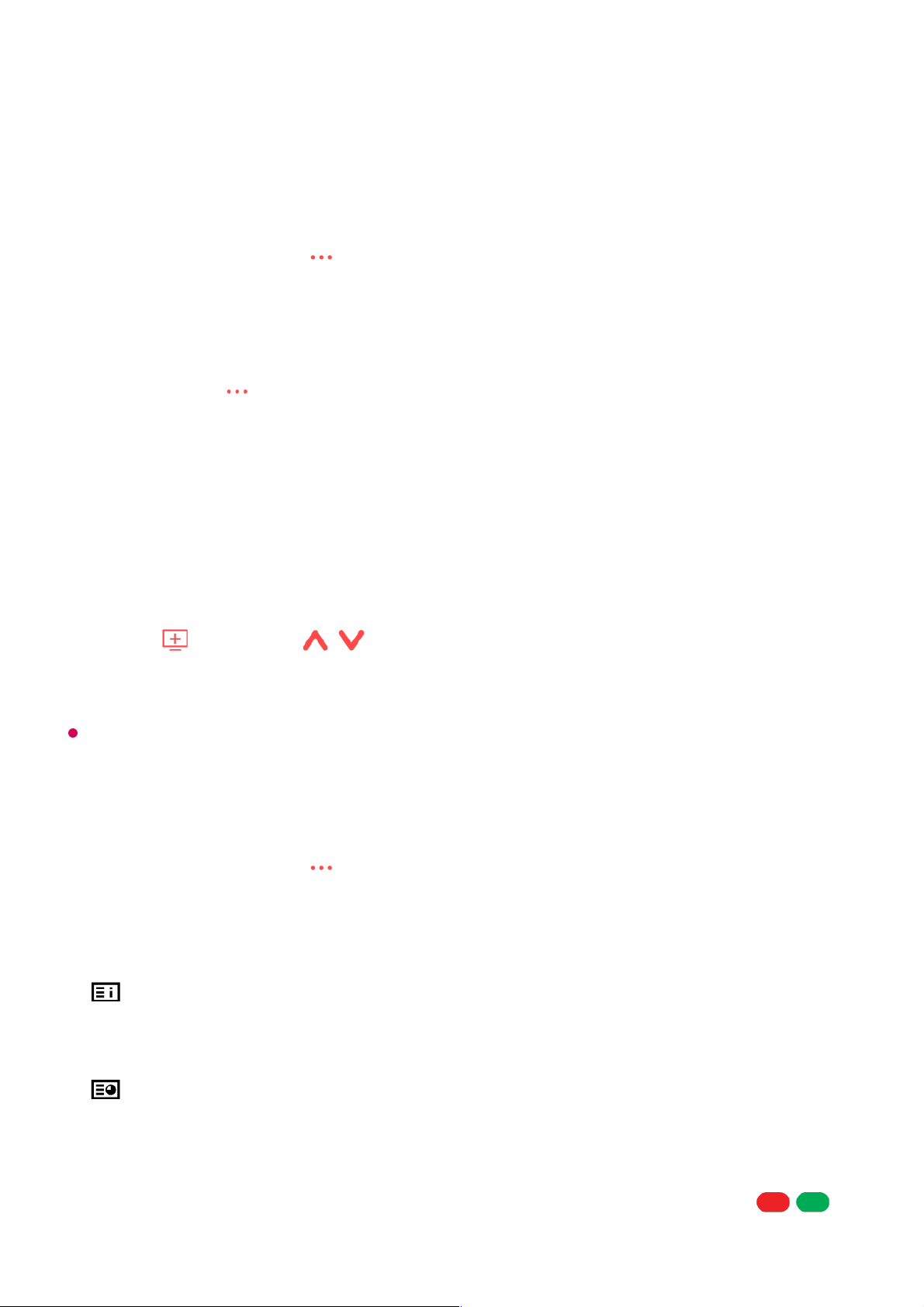
Le télétexte est un service gratuit fourni par la chaîne de télévision proposant des
informations textuelles sur les programmes télévisés, les actualités et la météo.
Le décodeur Télétexte de ce téléviseur peut prendre en charge les systèmes SIMPLE,
TOP and FASTEXT.
Touche de couleur
Pour sélectionner la page précédente ou suivante.
Touche numérique
Permet de saisir le numéro de page auquel accéder.
Bouton (Chaînes) /
Pour sélectionner la page précédente ou suivante.
Certains modèles ne sont pas pris en charge.
Fonction de télétexte spéciale
Index
Sélectionnez chaque page d’index.
Heure
Lorsque vous visionnez un programme télévisé, sélectionnez ce menu pour afficher
l’heure dans le coin supérieur droit de l’écran. En mode télétexte, appuyez sur cette
touche pour sélectionner un numéro de sous-page. Le numéro de sous-page s'affiche
au bas de l'écran. Pour maintenir ou modifier une sous-page, appuyez sur / ,
Appuyez sur le bouton de la télécommande.01
Sélectionnez Télétexte.02
La fenêtre TELETEXT s’affiche.03
Pour visionner des émissions télévisées et le TÉLÉTEXTE simultanément, appuyez
sur le bouton de la télécommande et sélectionnez Télétexte.
04
Appuyez sur le bouton de la télécommande.01
Sélectionnez Option télétexte.02
Sélectionnez le menu TÉLÉTEXTE.03
38
Page 39

/ ou sur les touches numériques.
Maintenir
Arrête le changement automatique de page qui survient si une page de télétexte se
compose de deux sous-pages ou plus. Le numéro des sous-pages et de la sous-page
affichée est en général indiqué à l'écran sous l'heure. Lorsque ce menu est
sélectionné, le symbole de stop s'affiche dans le coin supérieur gauche de l'écran et
le changement de page automatique est inactif.
Montrer
Sélectionnez ce menu pour afficher des informations cachées, telles que les solutions
d’énigmes.
Mise à jour
Affiche l'image télévisée sur l'écran en attendant la nouvelle page du télétexte.
L'affichage apparaît dans le coin supérieur gauche de l'écran. Lorsque la page mise à
jour est disponible, l'affichage change pour indiquer le numéro de page. Sélectionnez
à nouveau ce menu pour voir la page de télétexte mise à jour.
Langue
Permet de définir la langue du télétexte.
En mode numérique uniquement
Pour définir la langue du télétexte
Utilisez la fonction Langue du télétexte lorsque plusieurs langues de texte sont
diffusées.
En mode numérique uniquement
Si les données de télétexte dans une langue sélectionnée ne sont pas diffusées, la langue
par défaut est affichée.
Si vous faites une erreur de sélection de pays, le télétexte peut ne pas s’afficher
correctement sur l’écran. Certains problèmes pourraient donc se produire pendant le
fonctionnement du télétexte.
Appuyez sur le bouton de la télécommande.01
Sélectionnez Général Langue (Language) Langue de télétexte
principale/Langue de télétexte secondaire.
02
39
Page 40

Informations CI
Vous pouvez afficher les informations concernant le CI actuellement connecté.
Chaînes Informations CI
Si vous utilisez un module CI ou un module CAM,
En savoir plus sur HbbTV
HbbTV (Hybrid Broadcast Broadband TV) est une nouvelle norme de diffusion
permettant aux chaînes de télévision d’intégrer ou de lier, sur des Smart TV
connectées, des services de type super-télétexte à des services en ligne via une
connexion haut débit. Les utilisateurs peuvent alors accéder depuis leur TV à divers
services en ligne tels que des services de rattrapage TV et de vidéo à la demande
(VOD), des applications associées au programme et d’autres services riches en
informations, en plus des services télétexte numériques habituels. Les services HbbTV
peuvent être activés de plusieurs manières. Le moyen le plus courant est d’appuyer sur
le bouton . Les utilisateurs explorent généralement les services à l’aide des touches
de navigation classiques (le bouton OK, ainsi que les boutons , , et ). La
version actuelle des spécifications HbbTV comprend la prise en charge de la « diffusion
Cette fonction vous permet de regarder certains services chiffrés (services payants).
●
Si vous retirez le Module CI, vous ne pouvez pas regarder les services payants.
●
Les conditions de diffusion du pays peuvent interdire les fonctions CI (Interface
commune).
●
Quand le module est inséré dans la fente CI, vous pouvez accéder au menu du module.
●
Pour acheter un module et une carte à puce, contactez chaque fournisseur de services.
●
Quand la TV est allumée après l’insertion d’un module CI, il est possible que vous n’ayez
aucune sortie vidéo et audio pour les programmes des chaînes payantes.
●
Quand un CAM (module d’accès sous condition) est utilisé, assurez-vous qu’il répond
entièrement aux exigences DVB CI ou CI plus.
●
Un processus anormal du CAM (module d’accès sous condition) peut entraîner une
dégradation de l’image.
●
Si le téléviseur n’affiche aucune vidéo et n’émet aucun son lorsque l’entrée CI+ CAM est
connectée, contactez votre opérateur de service terrestre/satellite/câble. (Certains
modèles ne sont pas pris en charge.)
●
Même si le téléviseur prend en charge les chaînes payantes en fonction de la norme
européenne DVB-CI+, il se peut que certaines chaînes ne soient pas disponibles si
certains opérateurs utilisent un système CAS propriétaire.
●
40
Page 41

en continu adaptative » de vidéos via une connexion haut débit, ce qui garantit une
qualité d’image optimale pour le spectateur. Pour en savoir plus sur HbbTV, visitez le
site www.hbbtv.org.
Certains modèles ne sont pas pris en charge.
Utilisation de HbbTV
Chaînes HbbTV
Configurez HbbTV sur Activé.
Bénéficiez d’un large éventail de contenus grâce aux services compatibles HbbTV.
Les fonctionnalités du service peuvent être limitées lorsque la TV n’est pas connectée à
Internet.
Les fonctionnalités et la qualité du service HbbTV peuvent varier selon la qualité de votre
connexion haut débit.
Il n’est pas garanti que les services HbbTV soient disponibles pour tous les programmes.
Les programmes compatibles dépendent du choix de votre diffuseur.
Certains modèles ne sont pas pris en charge.
Lorsque la fonction Live Playback est activée, le service HbbTV est désactivé.
Lorsque vous utilisez le service HbbTV, il est possible que les touches de navigation et le
bouton Molette (OK) soient désactivés si le pointeur de la télécommande Magic est activé
à l’écran. Dans ce cas, appuyez sur les touches de navigation gauche, droite, haut et bas
pour désactiver le pointeur. (Cette fonction s’applique uniquement aux modèles prenant en
charge la télécommande Magic.)
Profiter du LG Content Store
Utilisation de LG Content Store
Vous pouvez télécharger et utiliser des applications de diverses catégories, telles que
l'éducation, le divertissement, le style de vie, les actualités et les jeux.
Appuyez sur le bouton de la télécommande.01
Lancement de LG Content Store.02
41
Page 42

Selon le modèle, le contenu fourni peut différer ou certaines fonctionnalités peuvent être
limitées.
Il est conseillé de faire preuve de prudence lors de l’utilisation de ce produit par des
enfants. En effet, les enfants risquent d’être exposés à du contenu non adapté. Vous
pouvez bloquer tout contenu en ligne jugé inapproprié en limitant l’accès à certaines
applications.
Vous pouvez configurer les paramètres dans Général Sécurité
Verrouillages d'application.
Installation d’applications
Vous pouvez installer plusieurs applications sur votre TV à partir du LG Content Store.
Appuyez sur le bouton de la télécommande.01
Lancement de LG Content Store.02
Sélectionnez la catégorie Toutes les applications en haut de l’écran.
La liste des applications disponibles dans la catégorie sélectionnée s’affiche.
03
42
Page 43

Les catégories disponibles peuvent varier en fonction de votre pays ou de l’état du service.
Si l’espace de stockage sur votre téléviseur est insuffisant, vous pouvez installer les
applications en connectant un périphérique de stockage externe.
Certains périphériques USB peuvent ne pas être pris en charge ou ne pas fonctionner
correctement.
Les clés USB contenant les applications d'autres téléviseurs ne peuvent pas être utilisées.
Vous pouvez supprimer des applications téléchargées dans Mes Applications.
Recommandation de contenu
Vous pouvez obtenir des recommandations de contenu en fonction de l'émission que
vous regardez ou de vos habitudes de visionnage.
Si vous regardez la télévision à l'aide d'un boîtier décodeur, vous devez terminer la
configuration de la télécommande universelle pour utiliser la fonction de
recommandation. Pour en savoir plus, consultez la section Utilisation de la TV
Utiliser la télécommande universelle du Guide de l'utilisateur.
Certains modèles ne sont pas pris en charge.
Vous devez vous connecter au réseau pour utiliser la fonction de recommandation.
Étant donné que les services varient selon les pays, les recommandations peuvent être
fournies différemment.
Sélectionnez une application que vous souhaitez configurer dans cette liste.04
Lisez la description de l’application, puis appuyez sur Installer.05
Une fois l’installation terminée, l’application est disponible immédiatement.06
Appuyez sur le bouton de la télécommande.01
Lancement de .02
43
Page 44

La liste des recommandations peut être moins pertinente ou non pertinente, en fonction
des informations de l'émission que vous regardez.
Recherche de contenus
Vous pouvez recevoir des recommandations de contenu en fonction de vos habitudes
de visionnage, ou rechercher vous-même le contenu souhaité.
Vous devez vous connecter au réseau pour utiliser la fonction de recherche.
Les résultats de la recherche peuvent varier en fonction de la chaîne, de la région, des
paramètres réseau et de votre acceptation des conditions générales.
Connexion de périphériques
externes
Appuyez sur le bouton de la télécommande.01
Lancement de .02
Utilisez les termes de recherche de votre choix pour retrouver divers contenus et
informations.
03
Permet de revenir à l'écran précédent.
Cette fonction fournit une liste de contenu pour le genre sélectionné.
Saisissez un terme de recherche.
Quittez la Recherche.
44
Page 45

Utilisation de Tableau de bord Maison
Vous pouvez sélectionner ou contrôler un périphérique (mobile, externe, Périphériques
IoT domestiques, etc.) connecté au téléviseur.
Appuyez sur la touche de la télécommande, puis sélectionnez Tableau de bord
Maison.
Vous pouvez également maintenir le bouton de la télécommande appuyé.
Vous pouvez vérifier et sélectionner le périphérique intelligent connecté avec l'application
LG ThinQ.
Reportez-vous à la rubrique Connexion de périphériques externes Connexion de
périphériques intelligents dans le Guide de l'utilisateur pour en savoir plus sur cette
action.
Utilisez AirPlay/HomeKit pour contrôler votre téléviseur et regarder le contenu de votre
iPad ou Mac sur l'écran du téléviseur.
La disponibilité des contenus et des services du périphérique LGE et l'accès à ceux-ci
peuvent être modifiés à tout moment sans notification préalable.
Vous pouvez lire du son depuis un périphérique intelligent connecté via Bluetooth.
Reportez-vous à la rubrique Connexion de périphériques externes Lecture de son
d’un périphérique intelligent via les haut-parleurs du téléviseur dans le Guide de
l'utilisateur pour en savoir plus sur cette action.
Vous pouvez vérifier et sélectionner le périphérique externe connecté via le port d'entrée
externe ou le réseau.
Le haut-parleur de sortie actuellement sélectionné est affiché et vous pouvez accéder à
l'écran des paramètres du haut-parleur de sortie.
Vous pouvez afficher et sélectionner le périphérique de stockage connecté.
Vous pouvez vérifier et contrôler le périphérique connecté via IoT domestique.
Reportez-vous à la rubrique Connexion de périphériques externes Connexion de
45
Page 46

Les éléments pouvant être définis varient en fonction du modèle ou de la région.
Connexion de Périphériques IoT domestiques
Vous pouvez vérifier et contrôler l'état du Périphériques IoT domestiques connecté.
Si vous vous trouvez dans une zone où l'application LG ThinQ n'est pas mise en service, la
connexion aux appareils LG ThinQ ne sera pas prise en charge.
Pour enregistrer votre Périphérique prenant en charge OCF (Open Connectivity
Foundation) ou d'autres périphériques IoT, sélectionnez Connecter les périphériques
IoT domestiques et suivez les instructions pour appliquer les paramètres.
1) Périphérique prenant en charge OCF (Open Connectivity Foundation) : Périphériques
certifiés par une organisation de développement des normes de l'Internet des objets (IoT)
Si vous contrôlez le périphérique externe depuis votre application mobile, vous ne pourrez
peut-être pas le contrôler depuis votre téléviseur. Quittez l'application mobile pour contrôler
le périphérique depuis votre téléviseur.
Périphériques IoT domestiques dans le Guide de l'utilisateur pour en savoir plus sur
cette action.
Pour contrôler le périphérique, il vous suffit de prérégler les opérations souhaitées.
Se connecter : Vous pouvez vous connecter/déconnecter du compte LG ThinQ créé sur
votre appareil mobile.
Modifier : Vous pouvez modifier le nom du périphérique connecté à Entrées ou à
Périphériques IoT domestiques, ou appliquer les paramètres associés.
Lien vers le haut-parleur intelligent : Vous pouvez contrôler votre TV en connectant une
enceinte intelligente externe.
La liste des périphériques est actualisée.
Quittez le Tableau de bord Maison.
Installez l'application LG ThinQ sur votre smartphone.01
Connectez-vous à votre compte LG ThinQ et enregistrez votre périphérique LG
ThinQ.
02
Appuyez sur la touche de la télécommande, puis sélectionnez Tableau de bord
Maison.
03
Appuyez sur l' en haut à droite de l'écran pour sélectionner le Se connecter.04
Connectez-vous à votre compte LG ThinQ. Une liste des périphériques LG ThinQ
enregistrés s'affiche.
05
1)
46
Page 47

Les éléments pouvant être définis varient en fonction du modèle ou de la région.
Seuls certains des Périphérique prenant en charge OCF (Open Connectivity Foundation)
certifiés OCF v1.3 peuvent être connectés.
La liste des périphériques IoT qui peuvent être connectés à un téléviseur peut être
modifiée sans préavis.
Les appareils LG ThinQ pouvant être connectés et les fonctions disponibles peuvent
différer entre les plates-formes mobiles et le téléviseur.
Lorsque vous réinitialisez le téléviseur, vous devez également réinitialiser le Périphérique
prenant en charge OCF (Open Connectivity Foundation) connecté au décodeur.
Connexion de périphériques intelligents
Pour contrôler le périphérique, il vous suffit de prérégler les opérations souhaitées.
Vous pouvez vous connecter/déconnecter du compte LG ThinQ créé sur votre appareil
mobile.
Modifier la liste : Vous pouvez renommer Afficher/Masquer ou modifier l'ordre des
périphériques connectés à Périphériques IoT domestiques.
Notification : Si vous réglez cette option sur Activé, vous pouvez recevoir des
notifications sur l'état du Périphériques IoT domestiques.
Supprimer : Vous pouvez supprimer le périphérique connecté. Vous pouvez supprimer
seulement certains périphériques du téléviseur.
Vous pouvez contrôler votre TV en connectant une enceinte intelligente externe.
Vous pouvez consulter le guide de connexion pour chaque type de Périphériques IoT
domestiques. Vous pouvez connecter et afficher les périphériques enregistrés sur votre
compte LG ThinQ, votre Périphérique prenant en charge OCF (Open Connectivity
Foundation) et d'autres appareils IoT.
Une fois le périphérique connecté, la taille de la carte est réduite et apparaît au bas de la
liste des connexions du périphérique.
47
Page 48

Vous pouvez utiliser différentes fonctionnalités en connectant le téléviseur à un
périphérique intelligent.
Connexion de votre appareil intelligent à un téléviseur à l’aide de
l’application LG ThinQ
Si vous enregistrez LG ThinQ dans l'application du Haut-parleur intelligent à utiliser, vous
pouvez également l'utiliser avec une commande vocale à l'aide du Haut-parleur intelligent.
Contrôle de votre téléviseur à l’aide de l’application LG ThinQ
Vous pouvez utiliser les boutons sur l’écran de votre appareil connecté pour contrôler le
Téléchargez l’application LG ThinQ depuis App Store ou Google Play Store sur
votre périphérique intelligent.
Vous pouvez facilement télécharger l’application en scannant ces codes QR.
Android
iOS
01
Connectez votre téléviseur et votre appareil au même réseau Wi-Fi.
Vous pouvez vérifier le réseau Wi-Fi de votre téléviseur dans Connexion
Paramètres de connexion réseau Connexion Wi-Fi.
02
Lancez l’application LG ThinQ sur votre appareil connecté.03
Suivez les instructions de l'application LG ThinQ pour connecter votre périphérique
intelligent au téléviseur.
Lorsque les informations de votre compte de LG ThinQ sont associées au
téléviseur, vous pouvez gérer les périphériques IoT liés à votre compte à l'aide du
Tableau de bord Maison du téléviseur.
04
48
Page 49

téléviseur.
Le mode entrée externe peut limiter certaines commandes.
L’écran et les fonctions de l’application sont sujets à modification sans préavis.
Les fonctions disponibles peuvent varier en fonction du pays et du système d’exploitation.
Pour afficher l’écran de l’appareil mobile sur l’écran
du téléviseur
Lorsque vous regardez une émission, vous pouvez contrôler la chaîne, le volume, etc. ou
sélectionner une entrée externe avec des commandes vocales au lieu d'utiliser une
télécommande.
Vous pouvez utiliser les mêmes fonctions que le pointeur et les flèches de la
télécommande Magic Remote.
Activez le mode Screen Share sur le périphérique mobile.01
Votre téléviseur s’affiche dans la liste des périphériques disponibles.02
Sélectionnez votre téléviseur et faites une demande de connexion.03
Sélectionnez Accepter dans la fenêtre contextuelle de demande de connexion.04
Une fois la connexion établie, le téléviseur affiche l’écran du périphérique connecté.05
49
Page 50

Lorsque vous connectez Screen Share pour la première fois, une fenêtre apparaît. Là,
vous pouvez sélectionner Rejeter, Accepter ou Bloquer.
L'utilisation du Mode superposition peut être limitée selon l'application ou la vidéo ouverte.
Pour garantir une connexion fiable, il est conseillé de toujours mettre à jour l’appareil qui
sera connecté à votre TV avec la dernière version du système d’exploitation.
Un appareil non LGE peut ne pas se connecter même s’il est détecté.
Dans ce cas, il est conseillé de connecter le périphérique à un routeur 5 GHz car les
performances peuvent être affectées par votre environnement sans fil.
Le temps de réponse peut varier en fonction de l’environnement de l’utilisateur.
Cela varie en fonction des périphériques. Pour plus d’informations sur le périphérique que
vous souhaitez connecter, veuillez consulter son manuel d’utilisation.
Si la connexion échoue plusieurs fois, éteignez le téléviseur et le périphérique que vous
souhaitez connecter, puis allumez-les à nouveau et réessayez.
Modifie la position de l'écran de l'appareil mobile.
Bascule entre le son du téléviseur et de l'appareil mobile.
Affiche l'écran de l'appareil mobile en mode plein écran.
Quittez le Screen Share.
Rejeter : Ne connectez pas le périphérique. En cas de nouvelle connexion, la fenêtre
réapparaîtra.
●
Accepter : Vous pouvez connecter le périphérique. Aucune fenêtre de connexion
n'apparaîtra la troisième fois.
●
Bloquer : Ne connectez pas le périphérique. Même si vous essayez de vous
reconnecter, la fenêtre n'apparaîtra pas et la connexion ne sera pas établie.
Pour annuler l'action Bloquer, accédez à Connexion Gestion des
connexions mobiles Screen Share.
●
50
Page 51

Lecture de son d’un périphérique intelligent via les
haut-parleurs du téléviseur
Connectez un périphérique intelligent au téléviseur via Bluetooth pour lire le son via ses
haut-parleurs.
Si le haut-parleur de sortie est défini sur Bluetooth ou a un historique de configuration, le
téléviseur peut ne pas être détecté dans la liste des périphériques intelligents.
Si le haut-parleur de sortie est défini sur Bluetooth, appuyez sur la touche de la
télécommande et maintenez-la enfoncée pour lancer Tableau de bord Maison, puis
sélectionnez Partage du son dans la zone Mobile à connecter.
Connexion d’un périphérique USB
Connectez un périphérique de stockage USB (disque dur USB, clé USB) au port USB
de la TV pour pouvoir afficher sur la TV les fichiers stockés sur ce périphérique.
Conseils pour l’utilisation de périphériques USB
Un périphérique USB doté d’un programme de reconnaissance automatique intégré ou qui
utilise son propre pilote risque de ne pas être reconnu.
Certains périphériques USB peuvent ne pas être pris en charge ou ne pas fonctionner
correctement.
Si vous utilisez un câble d’extension USB, il se peut que le périphérique USB ne soit pas
reconnu ou ne fonctionne pas correctement.
Utilisez uniquement un périphérique USB formaté selon le système de fichiers FAT32 ou
NTFS fourni par Windows.
Il est recommandé d’utiliser un disque dur USB externe d’une tension nominale de 5 V
maximum et d’un courant de 500 mA maximum. Si vous utilisez un appareil dont la
tension/le courant est supérieur à la tension/au courant nominal, il risque de ne pas
fonctionner correctement en raison d'un manque de courant.
Il est recommandé d'utiliser un hub USB ou un disque dur USB branché sur une source
d'alimentation.
Nous vous recommandons d'utiliser un périphérique de stockage d'une capacité de 32 Go
pour la mémoire USB et de 2 To maximum pour le disque dur USB.
Activez le Bluetooth du périphérique intelligent, puis sélectionnez le téléviseur dans
la liste des périphériques.
01
Le téléviseur sera connecté au périphérique intelligent.02
51
Page 52

Si un disque dur externe USB doté de l’option d’économie d’énergie ne fonctionne pas,
éteignez-le et rallumez-le successivement pour le faire fonctionner correctement. Consultez
le manuel d’utilisation du disque dur USB pour obtenir d’autres informations.
Les données d’un périphérique USB pouvant être endommagées, il est recommandé de
sauvegarder tous les fichiers importants. Les utilisateurs sont responsables de la gestion
de leurs données. Aucune responsabilité n’incombe au fabricant en la matière.
Appuyez sur le bouton de la télécommande. Pour retirer le périphérique de stockage
USB, appuyez sur le bouton Éjecter qui apparaît en haut de l'écran lorsque vous pointez
sur le périphérique de stockage USB à retirer. Si vous déconnectez le périphérique USB
sans sélectionner Éjecter, une erreur peut survenir sur votre téléviseur ou votre
périphérique de stockage.
Lorsque vous connectez un périphérique de stockage USB d'un système de fichiers non
pris en charge par le téléviseur au port USB IN, le message de formatage apparaît. Pour
utiliser le périphérique de stockage USB connecté, vous devez d'abord le formater.
Après le formatage, toutes les données du périphérique de stockage USB seront
supprimées et formatées avec le système de fichiers NTFS ou FAT32.
Maintenez enfoncé le bouton de votre télécommande. Sélectionnez le périphérique
USB connecté depuis Tableau de bord Maison Stockage et cliquez sur le bouton
Formater pour formater le périphérique de stockage USB.
Lors de la connexion d’un périphérique USB, un fichier/dossier aléatoire peut être créé
pour fournir les services de Smart TV tels que la sauvegarde et la récupération des
miniatures.
Visualisation de photos et de vidéos
Vous pouvez visualiser des photos et des vidéos à l’aide de l’application Photo &
Vidéo.
Appuyez sur le bouton de la télécommande.01
Lancez l’application Photo & Vidéo.02
Sélectionnez le périphérique de stockage de votre choix.03
Sélectionnez et affichez la photo ou la vidéo de votre choix.04
52
Page 53
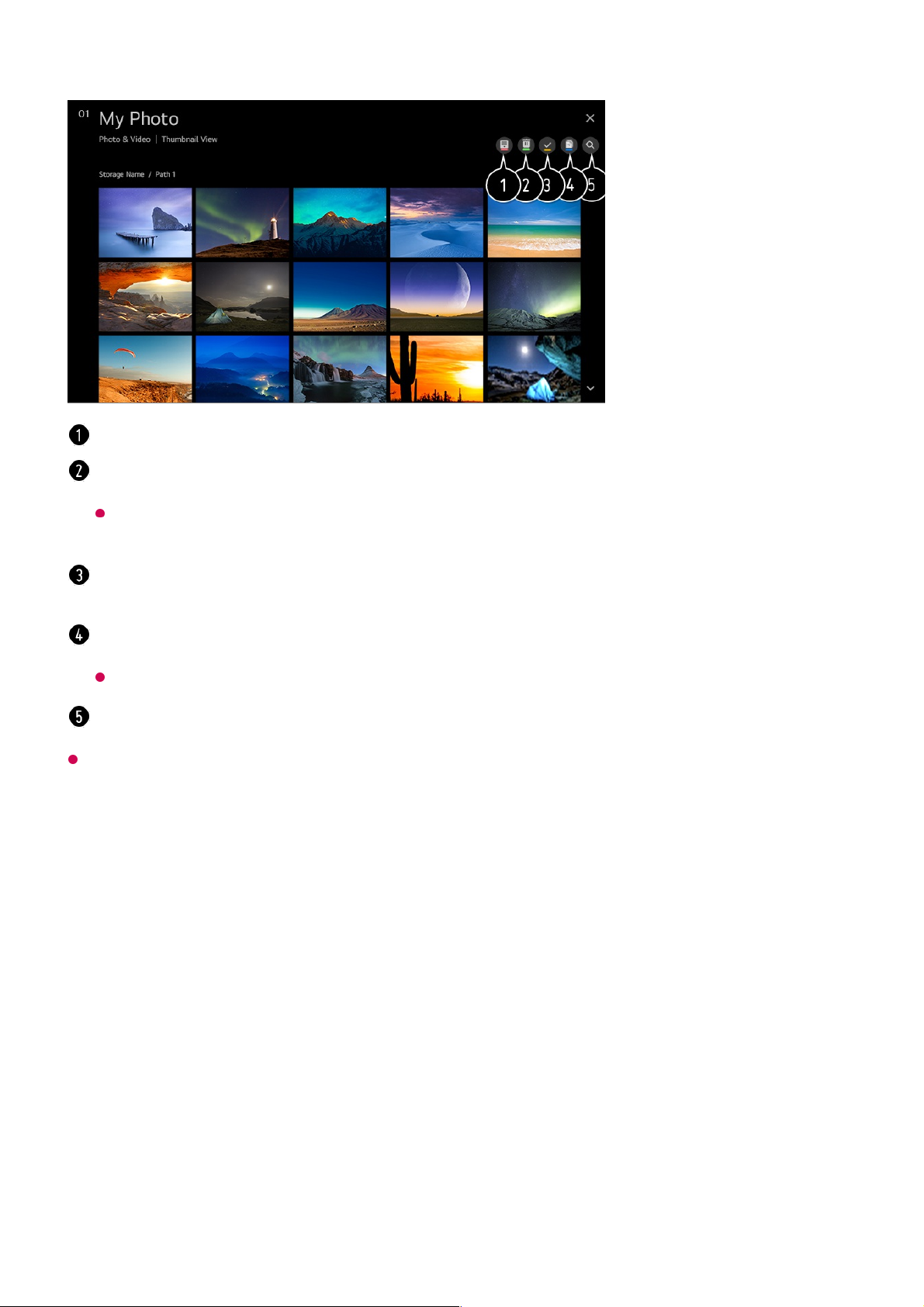
Il se peut que certains contenus ne s’affichent pas dans la liste si le nombre total de
contenus est supérieur à 40 000.
Utilisation du lecteur photo
Sélectionner une photo dans l’application Photo & Vidéo lance le lecteur photo. Permet
d’afficher vos photos enregistrées.
Permet de sélectionner le type de contenu de votre choix et la méthode d’affichage.
Sélectionnez et supprimez les contenus souhaités.
Vous ne pouvez pas supprimer les fichiers qui sont partagés à partir d’autres
périphériques.
Permet de sélectionner le contenu que vous souhaitez lire. Vous pouvez uniquement
sélectionner le type de contenu que vous avez précédemment sélectionné.
Vous pouvez copier du contenu sur un périphérique de stockage USB.
Certains modèles ne sont pas pris en charge.
Lancez Rechercher.
53
Page 54
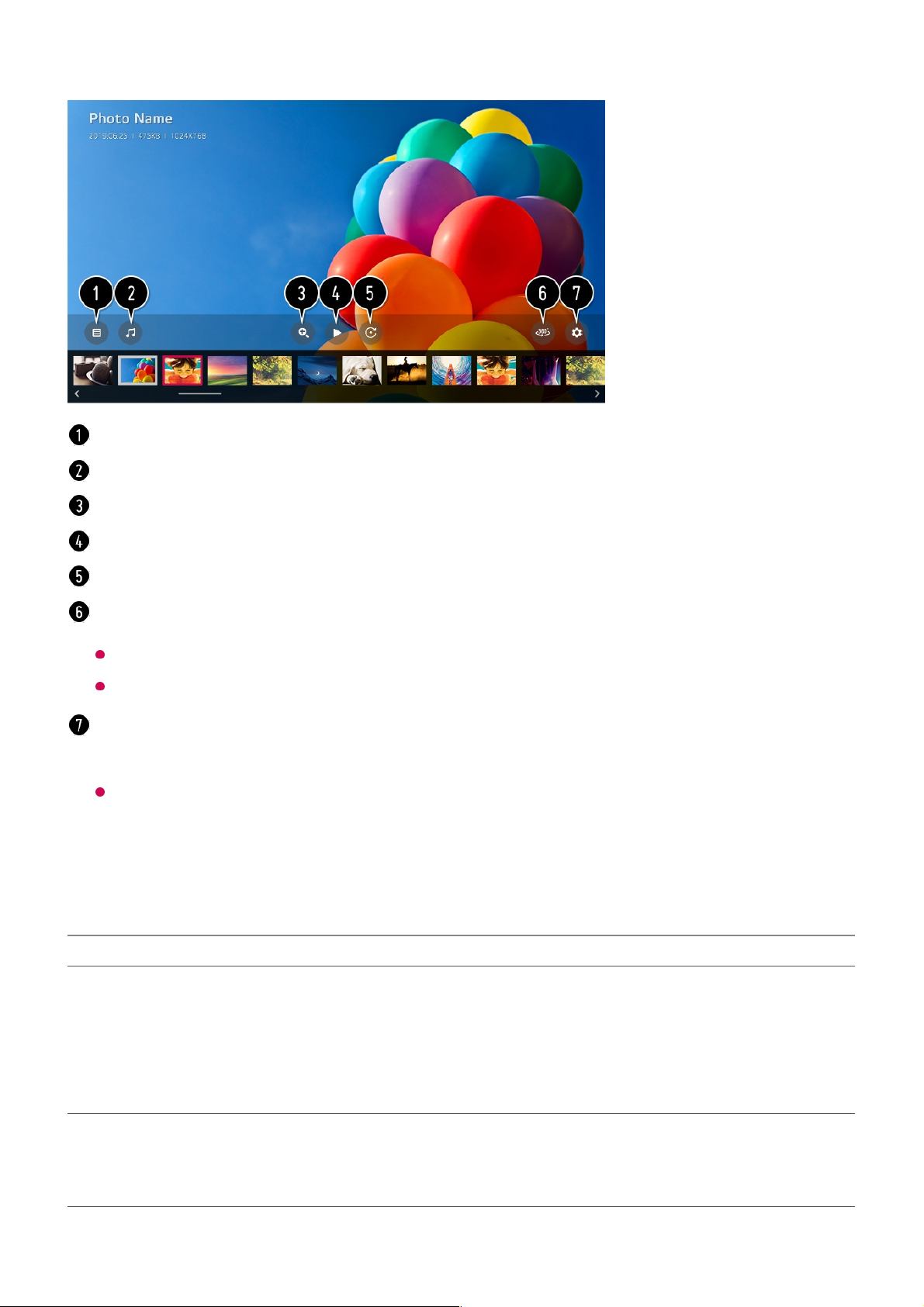
Fichiers photo pris en charge
Format de fichier Format Résolution
jpeg, jpg et jpe JPEG
Minimum : 64 × 64
Maximum
type normal : 15360 (L) × 8640 (H)
Type progressif : 1920 (L) × 1440 (H)
png PNG
Minimum : 64 × 64
Maximum : 5760 (L) × 5760 (H)
Ce menu vous permet de revenir à la liste complète des contenus.
Permet de lire une musique de fond en lançant le lecteur de musique.
Permet d’effectuer des zooms avant ou arrière sur les photos.
Permet de démarrer un diaporama.
Fait pivoter les photos.
Les photos à 360 degrés peuvent être visionnées à 360 degrés.
L’utilisation du Lecture VR 360˚ sur une photo normale peut dégrader l’image.
Certains modèles ne sont pas pris en charge.
Permet de définir la taille d’une photo ou de modifier la vitesse et les effets de transition
d’un diaporama.
Certains modèles ne sont pas pris en charge.
54
Page 55

bmp BMP
Minimum : 64 × 64
Maximum : 1920 (L) × 1080 (H)
Utilisation du lecteur vidéo
Sélectionner une vidéo dans l’application Photo & Vidéo lance le lecteur vidéo. Permet
de visionner vos vidéos enregistrées.
Options de paramétrage supplémentaires
Ce menu vous permet de revenir à la liste complète des contenus.
Vous pouvez sélectionner d’autres contenus en affichant la liste de lecture pendant la
lecture d’une vidéo.
Permet de contrôler les fonctions de visionnage de vidéo de base.
Permet de faire pivoter les vidéos.
Certains modèles ne sont pas pris en charge.
Les vidéos à 360 degrés peuvent être visionnées à 360 degrés.
L’utilisation du Lecture VR 360˚ sur une vidéo normale peut dégrader l’image.
Certains modèles ne sont pas pris en charge.
Vous pouvez effectuer les réglages de la rediffusion de la vidéo.
Permet de définir des options supplémentaires.
55
Page 56
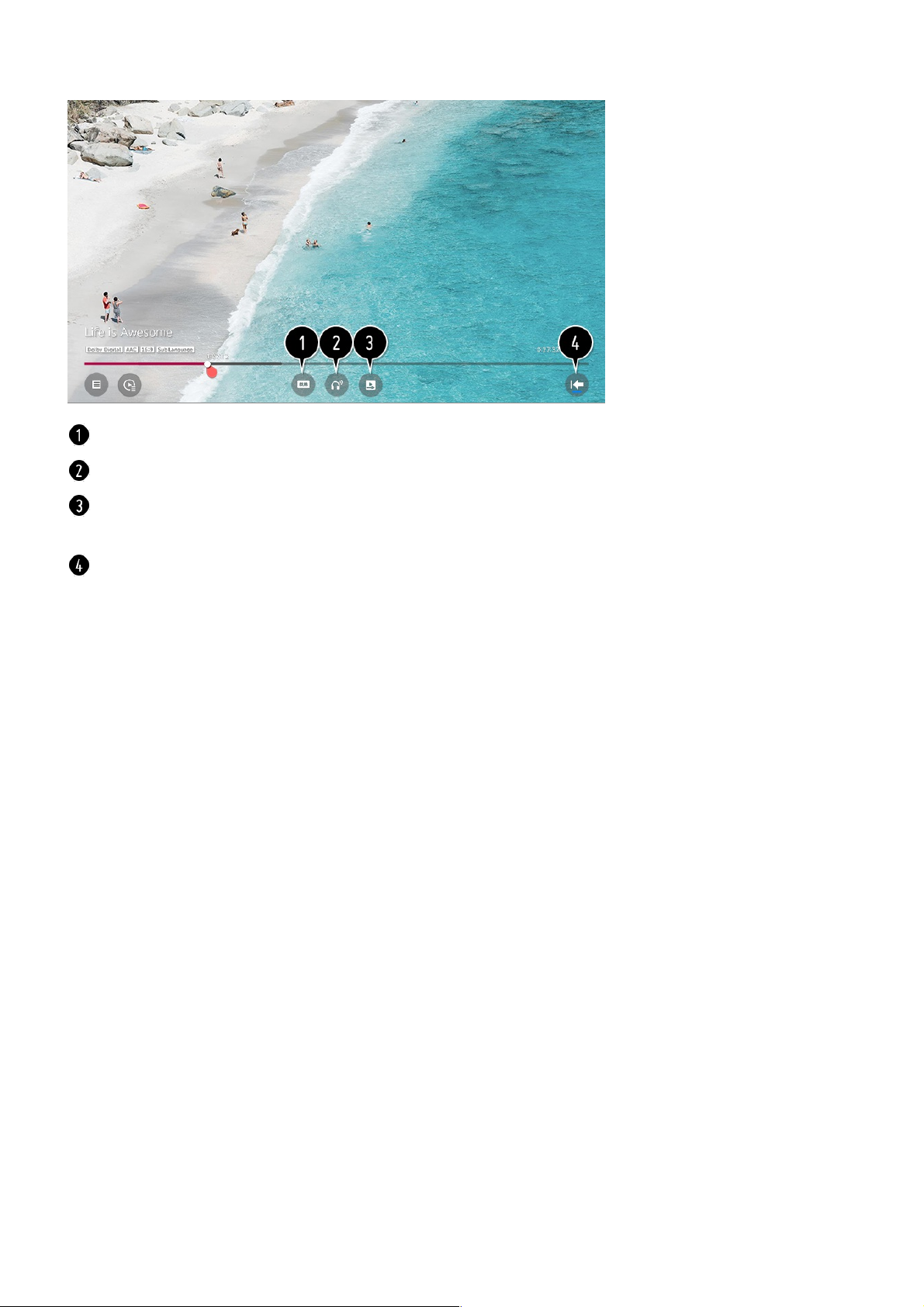
Fichiers vidéo pris en charge
Vitesse maximum de transmission des données
Sous-titres externes pris en charge
Permet de modifier les paramètres des sous-titres.
Permet de définir des pistes audio.
Permet de définir l’option continuer le visionnage pour reprendre la lecture d’une vidéo à
partir de la dernière scène visionnée.
Permet de revenir à l’écran des fonctions standard.
Vidéo Full HD
H.264 1920 × 1080 à 60 p BP/MP/HP à L4.2 40 Mbit/s maximum
HEVC 1920 × 1080 à 60 p Main/Main10 à L4.1 40 Mbit/s maximum
●
Vidéo ULTRA HD (Modèles ULTRA HD uniquement)
H.264 3840 × 2160 à 30 p BP/MP/HP à L5.1 50 Mbit/s maximum
HEVC 3840 × 2160 à 60 p Main/Main10 à L5.1 60 Mbit/s maximum
●
Vidéo HFR (Modèles prenant en charge HFR uniquement)
HEVC 3840 × 2160 à 120 p Main/Main10 à L5.2 60 Mbit/s maximum
●
Vidéo Dolby Vision (Modèles prenant en charge la technologie Dolby Vision uniquement)
HEVC 3840 × 2160 à 60 p Main/Main10 à L5.1 50 Mbit/s maximum
●
Vidéo 8K (Modèles 8K uniquement)
VP9 7680 × 4320 à 60 p 50 Mbit/s maximum (Certains modèles ne sont pas pris en
charge.)
AV1 7680 × 4320 à 60 p
HEVC 7680 × 4320 à 60 p Main/Main10 à L6.1 100 Mbit/s maximum
●
56
Page 57
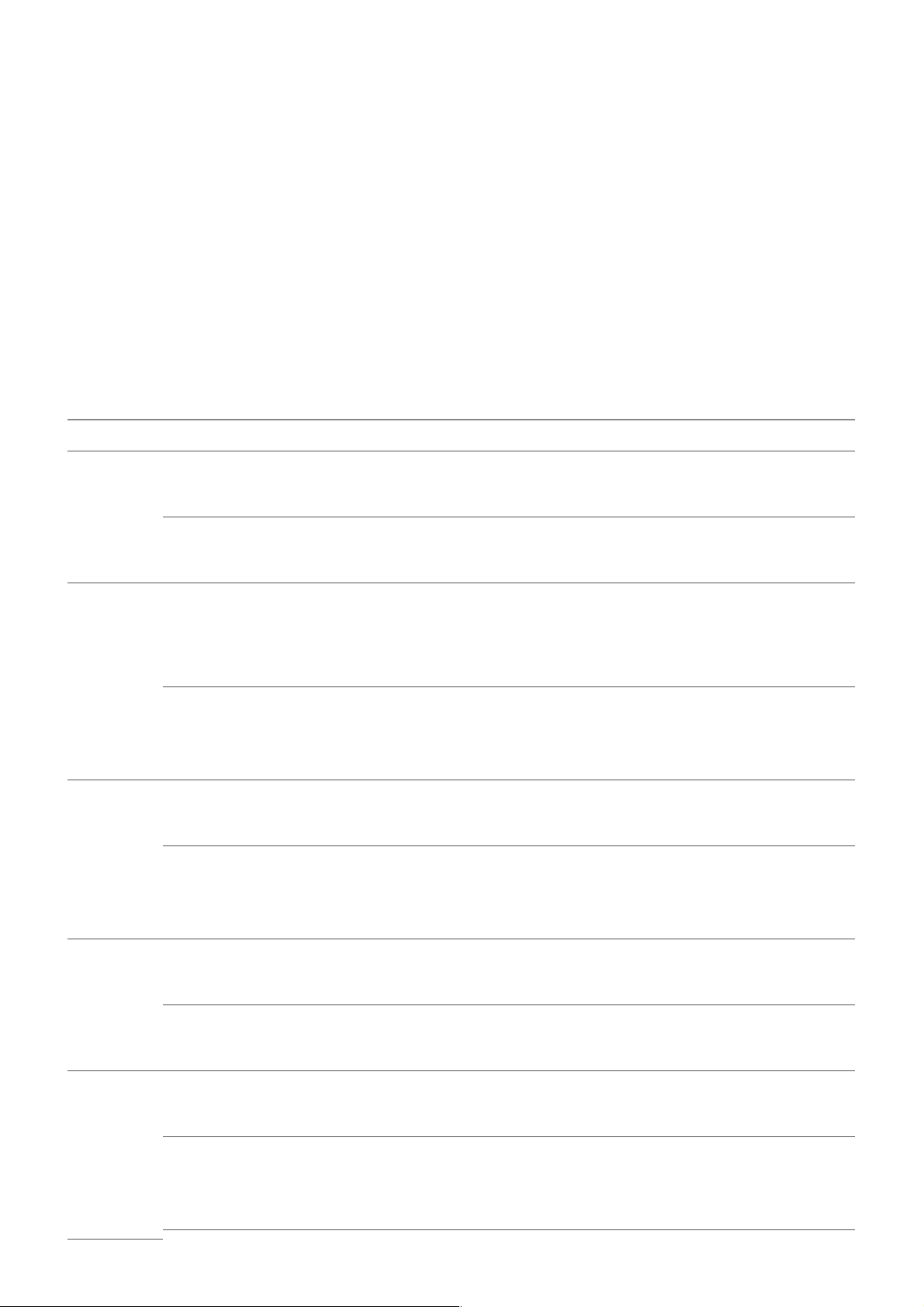
smi, srt, sub (MicroDVD, SubViewer 1.0/2.0), ass, ssa, txt (TMPlayer), psb (PowerDivX),
dcs (DLP Cinema)
Format de sous-titre intégré
Matroska (mkv) : Sub Station Alpha (SSA), Advanced Sub Station Alpha (ASS), SRT
MP4 : Timed Text
Codecs vidéo pris en charge
Extension Codecs
asf
wmv
Vidéo
Profil VC-1 Advanced (sauf WMVA), profils VC-1 Simple et Main
Audio
WMA Standard (sauf WMA v1/WMA Speech)
avi Vidéo
XVID (GMC n'est pas pris en charge), H.264/AVC, Motion JPEG,
MPEG-4
Audio
MPEG-1 Layer I, II, MPEG-1 Layer III (MP3), Dolby Digital,
LPCM, ADPCM
mp4
m4v
mov
Vidéo
H.264/AVC, MPEG-4, HEVC, AV1
Audio
Dolby Digital, Dolby Digital Plus, AAC, MPEG-1 Layer III (MP3),
Dolby AC-4
3gp
3g2
Vidéo
H.264/AVC, MPEG-4
Audio
AAC, AMR-NB et AMR-WB
mkv Vidéo
MPEG-2, MPEG-4, H.264/AVC, VP8, VP9, HEVC et AV1
Audio
Dolby Digital, Dolby Digital Plus, AAC, PCM, MPEG-1 Layer I, II,
MPEG-1 Layer III (MP3)
57
Page 58

ts
trp
tp
mts
Vidéo
H.264/AVC, MPEG-2, HEVC
Audio
MPEG-1 Layer I, II, MPEG-1 Layer III (MP3), Dolby Digital, Dolby
Digital Plus, AAC, PCM, Dolby AC-4
mpg
mpeg
dat
Vidéo
MPEG-1, MPEG-2
Audio
MPEG-1 Layer I, II, MPEG-1 Layer III (MP3)
vob Vidéo
MPEG-1, MPEG-2
Audio
Dolby Digital, MPEG-1 Layer I, II, DVD-LPCM
Dolby AC-4 : Certains modèles ne sont pas pris en charge.
Avertissements pour la lecture des vidéos
Certains sous-titres créés par l’utilisateur peuvent ne pas fonctionner correctement.
La vidéo et le fichier de sous-titres doivent être dans le même dossier. Pour que les sous-
titres s'affichent correctement, assurez-vous que le fichier vidéo et le fichier de sous-titres
portent le même nom.
En fonction du fabricant et du modèle, les sous-titres risquent de ne pas être pris en
charge sur certains NAS (Network Attached Storage).
La diffusion de fichiers au format GMC (Global Motion Compensation) et Qpel (Quarterpel
Motion Estimation) n’est pas prise en charge.
Vidéo ULTRA HD (Modèles ULTRA HD uniquement) : 3840 × 2160, 4096 × 2160
Certaines vidéos ULTRA HD avec codage HEVC qui ne sont pas des contenus fournis
officiellement par LG Electronics peuvent ne pas être lues.
Certains codecs peuvent être pris en charge après la mise à niveau du logiciel.
Extension Codecs
mkv/mp4/ts Vidéo
H.264/AVC et HEVC
Audio
Dolby Digital, Dolby Digital Plus et AAC
Seuls Windows Media Audio V7 et les versions ultérieures sont pris en charge.
Le profil principal AAC n’est pas pris en charge.
58
Page 59

Les fichiers vidéo réalisés avec certains encodeurs peuvent ne pas être lus.
La lecture de fichiers vidéo présentant un format différent de ceux indiqués peut ne pas
fonctionner correctement.
Les fichiers vidéo enregistrés sur un périphérique de stockage USB ne prenant pas en
charge le haut débit risquent de ne pas être lus correctement.
Écouter de la musique
Vous pouvez écouter de la musique en utilisant l’application Musique.
Appuyez sur le bouton de la télécommande.01
Lancez l’application Musique.02
Sélectionnez le périphérique de stockage de votre choix.
Vous pouvez sélectionner les chansons de votre choix à partir de tous vos
périphériques de stockage et les ajouter à Ma liste de lecture.
03
Sélectionnez les chansons de votre choix et écoutez-les.04
permet de sélectionner le type de liste de contenus.
Sélectionnez et supprimez les contenus souhaités.
Vous ne pouvez pas supprimer les fichiers qui sont partagés à partir d’autres
périphériques.
permet de sélectionner un contenu et de l’ajouter à Ma liste de lecture.
Vous pouvez copier du contenu sur un périphérique de stockage USB.
Certains modèles ne sont pas pris en charge.
permet de lancer le lecteur audio.
Lancez Rechercher.
59
Page 60

Utilisation du lecteur audio
Pour lire de la musique, il vous suffit de sélectionner les fichiers audio enregistrés dans
l'application Musique ou de sélectionner l'icône du lecteur audio lors de la lecture du
contenu dans des applications telles que Photo & Vidéo.
Ouvrez à nouveau votre lecteur de musique en appuyant sur la touche de VOLUME de
votre télécommande.
Vous ne pourrez pas utiliser le lecteur audio pour certaines fonctions.
Vous pouvez lire des fichiers musicaux à partir du périphérique de stockage sélectionné.
Permet de sélectionner la répétition de la lecture et la lecture aléatoire.
Les éléments pouvant être configurés varient selon les modèles.
: Vous pouvez éteindre l’écran pendant que vous écoutez de la musique ou afficher le
lecteur de musique en mode plein écran.
: Permet d’écouter de la musique avec l’écran éteint.
Permet de changer l’emplacement du lecteur audio.
Permet de réduire le lecteur audio.
Cette fonction permet de fermer le lecteur audio.
Les paroles sont disponibles pour les fichiers musicaux en contenant.
Dans certains fichiers musicaux, vous pouvez choisir une section paroles et déplacer la
position de lecture.
La fonction d’affichage des paroles n’est prise en charge que sur certains appareils.
Les paroles peuvent ne pas s’afficher de manière synchronisée selon les données de
paroles du fichier de musique.
60
Page 61

Format audio
Format de fichier Élément Infos
mp3 Débit binaire
32 à 320 Kbit/s
Fréquence d’échantillonnage
16 à 48 kHz
Prise en charge
MPEG-1, MPEG-2
Chaînes
mono, stéréo
wav Débit binaire
-
Fréquence d’échantillonnage
8 à ~96 kHz
Prise en charge
PCM
Chaînes
mono, stéréo
ogg Débit binaire
64 à 320 Kbit/s
Fréquence d’échantillonnage
8 à ~48 kHz
Prise en charge
Vorbis
Chaînes
mono, stéréo
wma Débit binaire
128 à 320 Kbit/s
Fréquence d’échantillonnage
8 à ~48 kHz
Prise en charge
WMA
61
Page 62

Chaînes
Jusqu’à 6 canaux
flac Débit binaire
-
Fréquence d’échantillonnage
8 à ~96 kHz
Prise en charge
FLAC
Chaînes
mono, stéréo
Le nombre de programmes pris en charge peut varier en fonction de la fréquence
d’échantillonnage.
Regardez le contenu de votre ordinateur sur le
téléviseur
Vous pouvez lire sur le téléviseur les vidéos, la musique et les photos stockées sur
votre ordinateur lorsque ces périphériques sont connectés sur le même réseau.
Parcourez le contenu de votre ordinateur pour le regarder sur le
téléviseur (Windows 10)
Même si plusieurs téléviseurs ou périphériques sont connectés, le fichier sélectionné ne
sera lu que sur un seul périphérique. La vitesse de lecture peut varier selon la connexion
au réseau.
Pour projeter le contenu sur d'autres systèmes d'exploitation ou périphériques, reportezvous au manuel du système d'exploitation ou du périphérique.
Parcourez et regardez le contenu de l'ordinateur sur le téléviseur
(Windows 10)
Connectez votre TV et votre PC au même réseau.01
Effectuez un clic droit sur le fichier que vous souhaitez lire et sélectionnez « Diffuser
sur un appareil ».
02
Dans la liste qui s'affiche, sélectionnez le nom du téléviseur sur lequel projeter le
contenu pour lancer la lecture.
03
62
Page 63

Pour projeter le contenu sur d'autres systèmes d'exploitation ou périphériques, reportezvous au manuel du système d'exploitation ou du périphérique.
Informations importantes concernant le partage de contenu
Vérifiez vos paramètres réseau si l’option de partage de contenu ne fonctionne pas
correctement.
Cette fonction peut ne pas fonctionner correctement sur un réseau sans fil. Il est
recommandé de se connecter à un réseau filaire.
Cette fonction peut ne pas s’exécuter correctement selon l’environnement réseau.
Si plusieurs téléviseurs sont connectés au même périphérique, il est possible que le
contenu ne soit pas lu correctement en fonction des performances du serveur.
Pour lire une vidéo 1080p avec la fonction de partage de contenu, vous devez disposer
d'un routeur ayant une fréquence de 5 GHz. Si vous utilisez le routeur 2,4 GHz existant, la
vidéo peut présenter un décalage ou ne pas être lue correctement.
La fonction de partage de contenu peut ne pas être prise en charge avec un routeur ne
permettant pas la diffusion multiple. Pour plus d’informations, veuillez consulter le guide de
l’utilisateur fourni avec votre routeur ou contacter le fabricant.
Les sous-titres sont uniquement disponibles sur certains périphériques connectés.
Nous vous recommandons d'utiliser le logiciel SmartShare PC pour afficher des sous-titres
vidéo.
Lorsqu’un fichier de sous-titres est ajouté par la suite, désactivez le dossier partagé puis
réactivez-le.
La lecture des fichiers DRM du périphérique connecté est impossible.
Le format de fichier pris en charge par le téléviseur peut varier selon l’environnement du
périphérique connecté.
Si un dossier contient trop de sous-dossiers ou fichiers, il est possible qu’il ne fonctionne
pas correctement.
Il est possible que les informations du fichier importé depuis le périphérique connecté ne
s’affichent pas correctement.
Connectez votre TV et votre PC au même réseau.01
Ouvrez le menu « Démarrer » sur l'écran de votre ordinateur, recherchez « Options
de diffusion de contenu multimédia », puis sélectionnez le résultat qui apparaît.
02
Cliquez sur le bouton « Activer la diffusion multimédia en continu » dans la fenêtre
qui s'ouvre.
03
Autorisez toutes les « Options de diffusion de contenu multimédia ».04
Cliquez sur « OK » pour enregistrer les paramètres.05
Sélectionnez l'ordinateur connecté dans l'application Tableau de bord Maison sur
le téléviseur, puis sélectionnez et lisez le fichier souhaité.
06
63
Page 64

Selon l’encodage, certaines diffusions peuvent ne pas fonctionner dans le mode partage de
contenus.
Pour afficher l’écran de l’ordinateur sur l’écran du
téléviseur
Connexion sans fil
Pour garantir une connexion fiable, il est conseillé de toujours mettre à jour l’appareil qui
sera connecté à votre TV avec la dernière version du système d’exploitation.
Il est recommandé d’utiliser cette fonction à proximité de l’appareil.
Ouvrez Screen Share plus rapidement en connectant votre périphérique mobile ou votre
ordinateur au réseau du téléviseur.
Bien qu’il ne soit pas nécessaire d’utiliser un routeur sans fil, il est recommandé de
connecter votre appareil à un routeur 5 GHz, car les performances peuvent être affectées
par l’environnement sans fil.
Le temps de réponse peut varier en fonction de l’environnement de l’utilisateur.
Il est différent de la version Windows. Pour plus d’informations sur le périphérique que
vous souhaitez connecter, veuillez consulter son manuel d’utilisation.
Si la connexion échoue plusieurs fois, éteignez le téléviseur et le périphérique que vous
souhaitez connecter, puis allumez-les à nouveau et réessayez.
Connexion câblée
Connectez le PC au téléviseur au moyen du câble HDMI.
Tirer le meilleur parti de Smart TV
Tirer le meilleur parti de Galerie d'art
Activez le mode Screen Share sur le PC. Votre téléviseur s’affiche dans la liste des
périphériques disponibles.
01
Sélectionnez votre téléviseur et faites une demande de connexion.02
Une fois la connexion établie, le téléviseur affiche l’écran du périphérique connecté.03
64
Page 65
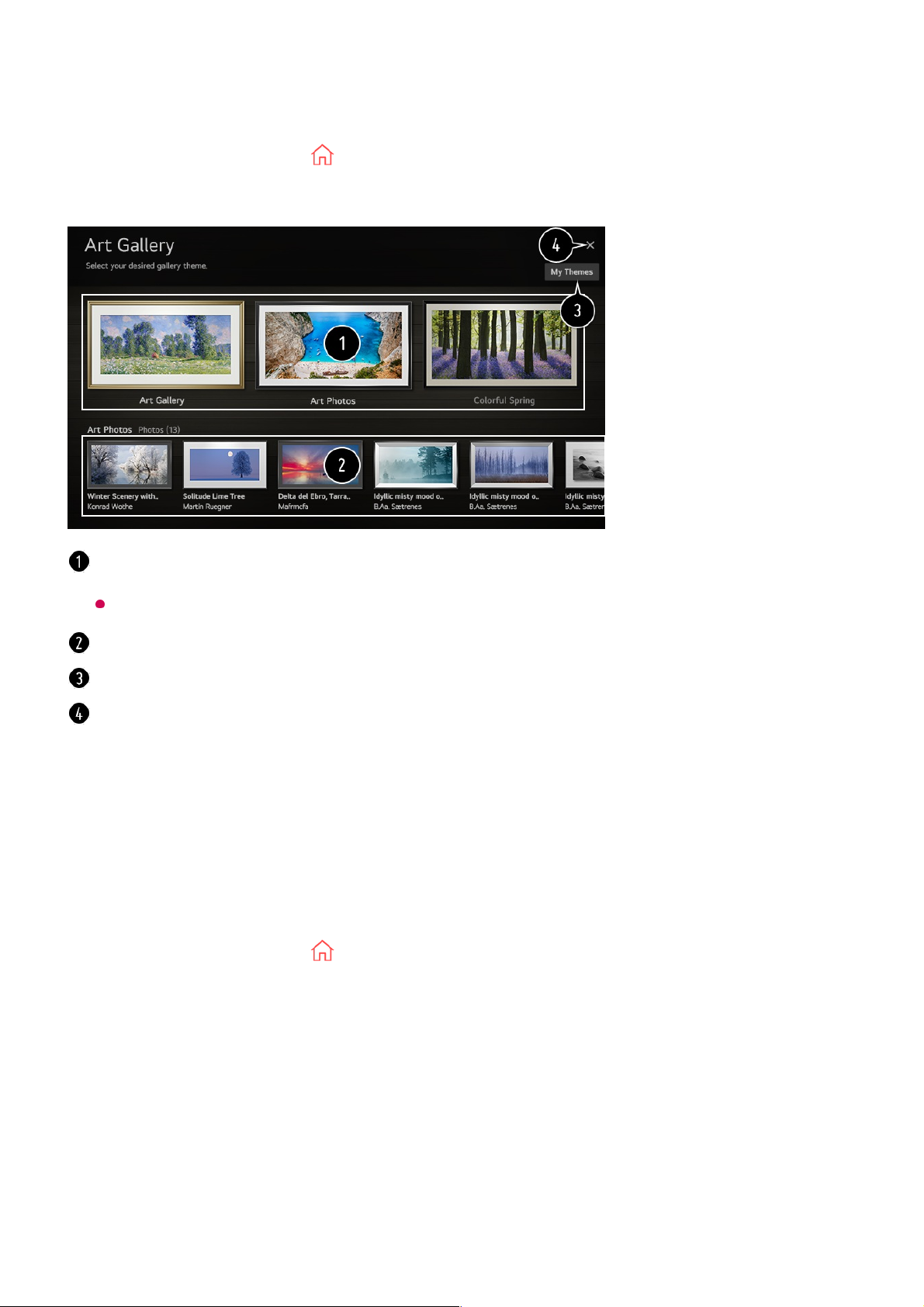
Une image haute définition illustre chaque thème.
Utilisation du Navigateur Web
Pour accéder à un site Internet, saisissez son adresse Web dans la barre d’adresse.
Saisissez le mot recherché pour afficher les informations correspondantes dans le
moteur de recherche.
Appuyez sur le bouton de la télécommande.01
Lancez l’application Galerie d'art.02
Affichez les images intégrées pour chaque thème.
Vous pouvez télécharger jusqu'à trois thèmes sur certains modèles.
Vous pouvez visualiser les informations et l'image du thème ciblé à l'avance.
Vous pouvez supprimer un thème téléchargé ou sélectionner le thème à lire.
Quittez le Galerie d'art.
Appuyez sur le bouton de la télécommande.01
Exécutez l’application Navigateur Web.02
65
Page 66

L'application Navigateur Web sur votre téléviseur est un navigateur TV. Par conséquent, il
ne fonctionne peut-être pas de la même manière que le navigateur de votre PC.
Vous pouvez actualiser la page Web que vous consultez.
Vous pouvez saisir une adresse Web pour accéder à un site Web spécifique ou saisir
directement un terme de recherche.
Vous pouvez afficher les onglets actuellement ouverts.
Vous pouvez bloquer les publicités de la page Web que vous consultez.
Cependant, ce bouton ne s'affiche que si la fonction Paramètres Utiliser le
bloqueur de publicités est définie sur Activé.
Partagez l'écran pour afficher l'écran du téléviseur. Vous pouvez parcourir des pages Web
tout en regardant la télévision.
Vous pouvez effectuer un zoom avant ou arrière tout en naviguant sur le site Web.
Ajouter aux signets : Vous pouvez ajouter le site Web que vous consultez actuellement à
vos favoris.
Historique : Vous pouvez afficher et supprimer l'historique de visite du site Web.
Favoris : Vous pouvez afficher et supprimer la liste des sites Web ajoutés à vos favoris.
Paramètres : Vous pouvez modifier les paramètres du navigateur Web.
Quittez le Navigateur Web.
L'écran du nouvel onglet fournit une liste de Sites recommandés et de Site Le Plus
Visité.
Si vous ne voulez pas afficher les Sites recommandés, définissez la fonction
Paramètres Afficher les sites recommandés sur Désactivé.
Les Sites recommandés peuvent varier d’un pays à l’autre et ne sont disponibles que
dans certains pays.
Certains contenus risquent de ne pas être lus.
●
Le plug-in Flash n'est pas pris en charge. Seuls les médias HTML5 sont pris en charge.
●
L'installation du plug-in n'est pas prise en charge.
●
66
Page 67

Étant donné que le site Web est accessible via l'application Navigateur Web du téléviseur,
veillez à ce que les enfants n'aient pas accès à du contenu préjudiciable en ligne.
Vous pouvez verrouiller l'application Navigateur Web pour empêcher l'accès au contenu
en ligne nuisible.
Vous pouvez configurer les paramètres dans Général Sécurité
Verrouillages d'application.
Si vous rencontrez un problème lors de l'utilisation de l'application Navigateur Web,
consultez la section Dépannage dans le Guide de l'utilisateur.
Modification des paramètres de l'application Navigateur Web
Sélectionnez Paramètres en haut de l'application Navigateur Web.
Au Démarrage
Lorsque vous lancez l'application Navigateur Web, vous pouvez la configurer de
façon à ce qu'elle utilise l'une des options suivantes : Ouvrir la page Nouvel
onglet/Continuer là où je m'étais arrêté/Page d'accueil: sites Web personnalisés.
Moteurs De Recherche
Vous pouvez sélectionner un moteur de recherche pour effectuer une recherche lors
de la saisie d'un mot clé dans la barre d'adresse.
Les paramètres du moteur de recherche peuvent être modifiés sans préavis en fonction
des circonstances du fournisseur.
Afficher les sites recommandés
Vous pouvez choisir d'afficher ou non une liste de Sites recommandés sur l'écran
du nouvel onglet.
Toujours afficher la barre d'adresse
Lorsque le paramètre est défini sur Activé, la barre d'adresse et la barre de menus en
Les médias dans des formats autres que JPEG/PNG/GIF peuvent ne pas être lus.
●
Les applications peuvent être forcées de s'arrêter si le téléviseur manque de mémoire.
●
Les polices intégrées au téléviseur sont utilisées. Selon le contenu, les caractères
peuvent différer de ceux des navigateurs PC ou mobiles.
●
Les téléchargements de fichiers et de polices ne sont pas pris en charge.
●
La prudence est de mise, car les sites malveillants ou d'hameçonnage ne sont pas
automatiquement bloqués.
●
Certaines fonctions du navigateur Web peuvent ne pas être prises en charge
temporairement en raison de facteurs externes.
●
67
Page 68
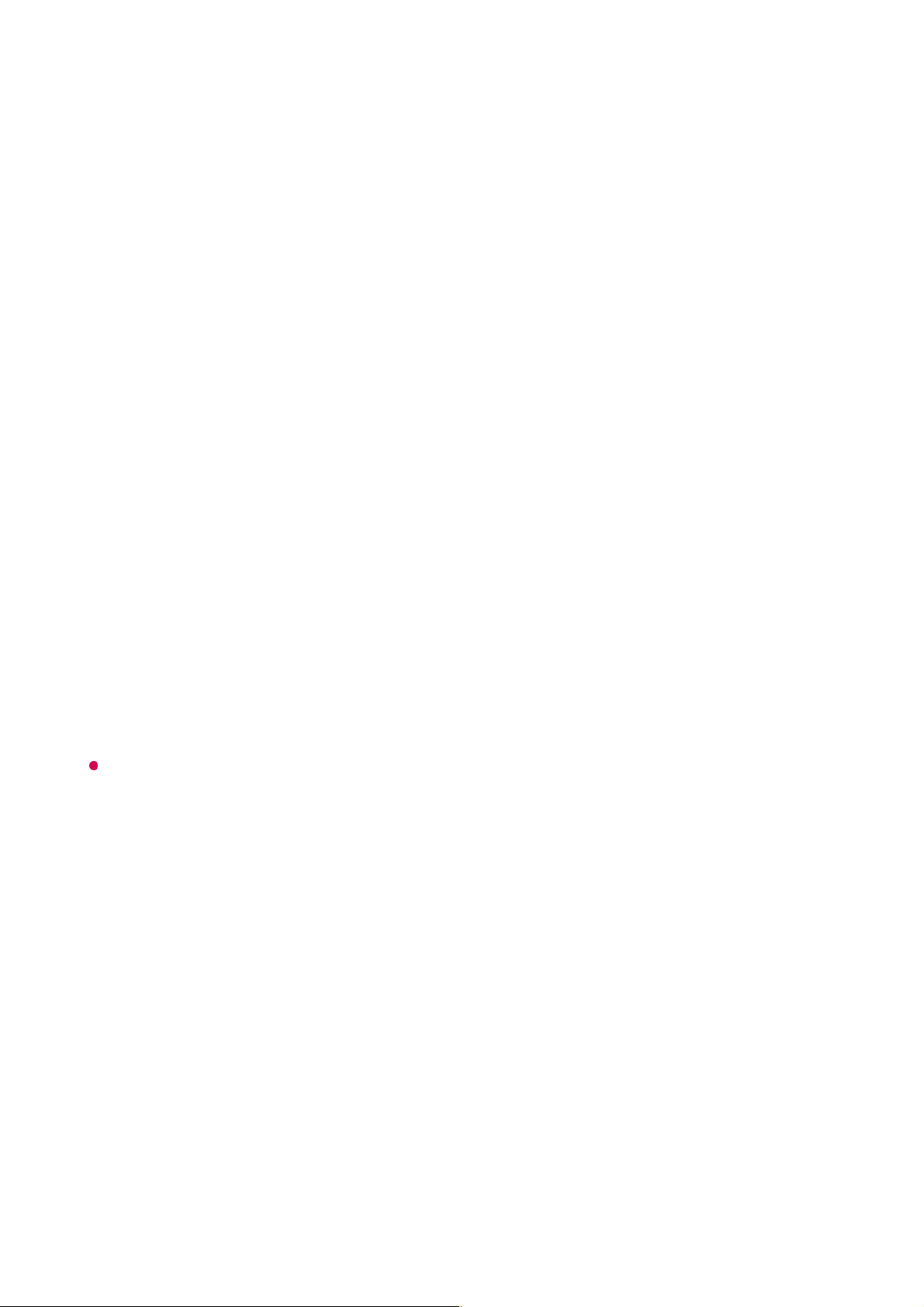
haut de l'écran seront toujours affichées.
Envoi automatique du rapport d'erreurs du navigateur Web
Lorsque le paramètre est défini sur Activé, si une défaillance survient en raison d'une
mémoire insuffisante (retard ou dysfonctionnement, défaillance de lecture du support,
erreur de chargement de la page, arrêt anormal, etc.), les informations sont
automatiquement envoyées à l'équipe de développement du navigateur Web de LG
Electronics (Corée). Les informations envoyées seront utilisées exclusivement pour
améliorer les performances du navigateur Web.
Utiliser le bloqueur de publicités
Lorsque le paramètre est défini sur Activé, un bouton apparaît dans la barre de menu
en haut de l'application Navigateur Web pour activer ou désactiver la fonction
Utiliser le bloqueur de publicités. L'activation de la fonction Utiliser le bloqueur de
publicités permet d'accélérer le chargement des pages en bloquant les publicités
incluses dans le site Web.
Filtrage de site
Vous pouvez enregistrer des sites Web à bloquer ou à autoriser.
Sites Approuvés : permet de configurer les paramètres pour ouvrir uniquement les
pages Internet précédemment enregistrées.
Sites Bloqués : permet de configurer les paramètres pour bloquer certains sites
Web.
Pour utiliser la fonction Filtrage de site, vous devez saisir le mot de passe de la
télévision.
Le mot de passe initial est « 0000 ».
Si le pays sélectionné est la France ou la Norvège, le mot de passe n'est pas « 0000 »
mais « 1234 ».
Bloqueur de fenêtres contextuelles
Cela permet de bloquer les fenêtres contextuelles automatiquement affichées par les
pages Web.
Navigation Privée
Si le paramètre est défini sur Activé, il ne laissera pas d'historique de visites sur le
site Web.
Ne pas suivre
Vous pouvez demander au site Web de ne pas garder d'historique de votre visite. Le
fonctionnement peut varier en fonction de la politique du site Web.
68
Page 69
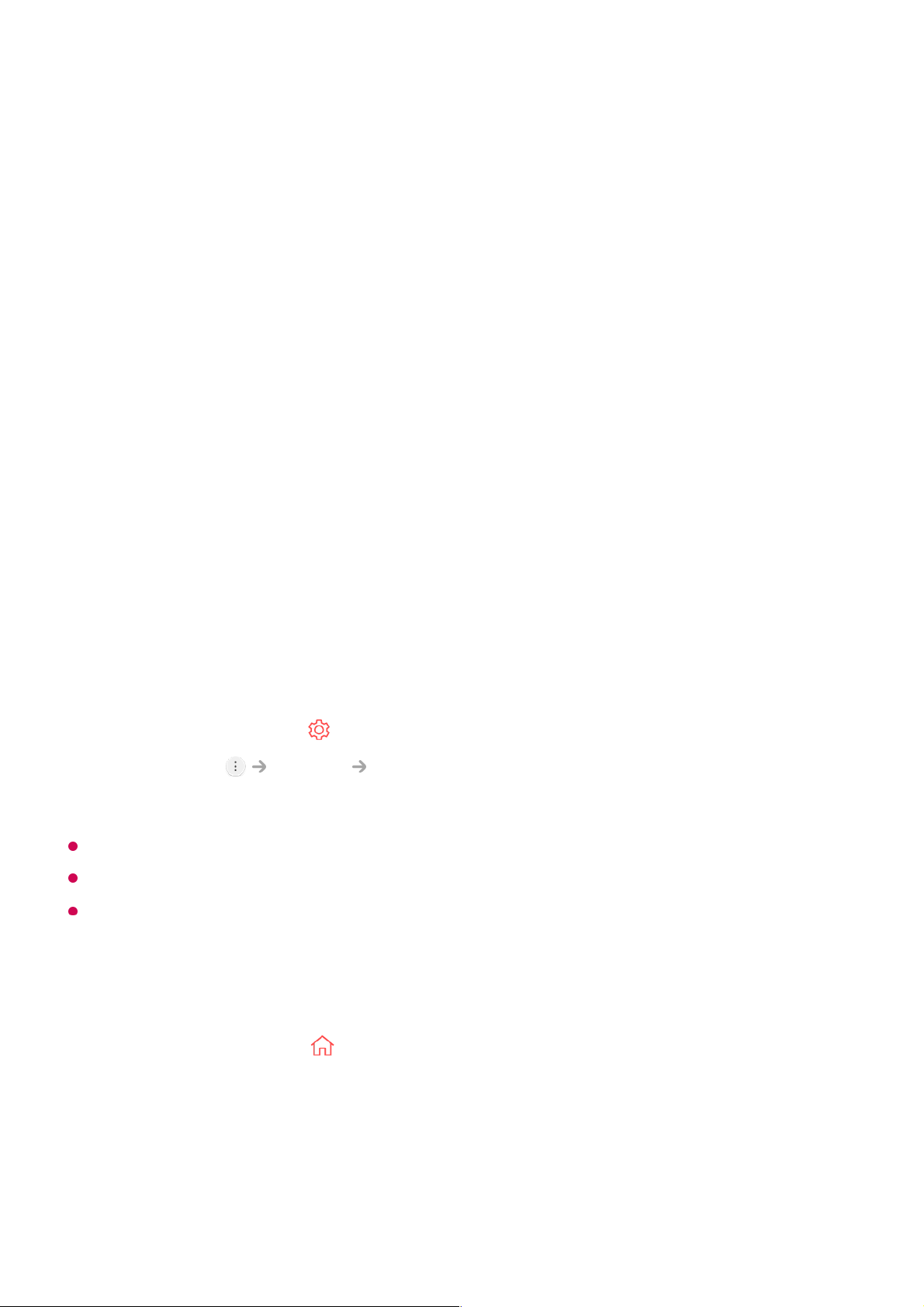
Streaming intelligent avec JavaScript
La technologie de diffusion multimédia en continu avec JavaScript vous permet de
visionner des vidéos avec une résolution optimisée.
Si définie sur Désactivé, la résolution des vidéos lues dans Navigateur Web est
limitée à 720p.
Paramètres des cookies
Cela permet au site Web de stocker et d'utiliser des données (cookies).
Effacer les données de navigation
Effacer les cookies : Permet de supprimer les cookies. Une fois qu'ils sont
supprimés, vous êtes déconnecté de la plupart des sites.
Effacer toutes les données de navigation : Permet de supprimer tout l'historique
de navigation, y compris les cookies.
Utilisation de la fonction Live Plus
Live Plus offre une expérience de visionnage améliorée en lien avec le contenu que
vous regardez, y compris des informations supplémentaires, la participation à des
événements, l'interaction avec des publicités, etc.
Certains modèles ne sont pas pris en charge.
Vous pouvez utiliser la fonction Live Plus uniquement avec des télécommandes LG.
Ce service est fourni uniquement pour les contenus sélectionnés de certains partenaires.
Utilisation de Alerte Sport
Appuyez sur le bouton de la télécommande.01
Sélectionnez Général Paramètres supplémentaires.02
Définissez Live Plus sur Activé.03
Appuyez sur le bouton de la télécommande.01
Lancez l’application Alerte Sport.02
Sélectionnez Ajouter mon équipe pour ajouter l'équipe sportive souhaitée à votre
équipe.
Vous pouvez consulter le calendrier des matches de l'équipe enregistrée ou définir
une alarme.
03
69
Page 70

Le calendrier ou l'état des correspondances peuvent différer de ceux actuels, en fonction
de la situation du fournisseur de données.
L'alarme en temps réel peut ne pas être disponible lors de l'utilisation de certaines
applications.
Cette fonctionnalité est disponible uniquement lorsque le réseau est connecté.
Certains modèles ne sont pas pris en charge.
Paramètres
Pour utiliser le réglage rapide des fonctions
Affiche rapidement et simplement un ensemble de fonctions telles que Mode Image,
Sortie son, Minuterie de Veille, etc.
Appuyez sur le bouton de la télécommande.
permet de définir les options de Mode Image.
permet de définir les options de Mode du son.
permet de choisir Sortie son.
permet de définir Minuterie de Veille.
Accédez à l'écran Connexion.
permet de définir plus d’options.
Vous pouvez ajouter/supprimer les éléments de paramétrage rapide ou modifier l'ordre
des éléments.
70
Page 71
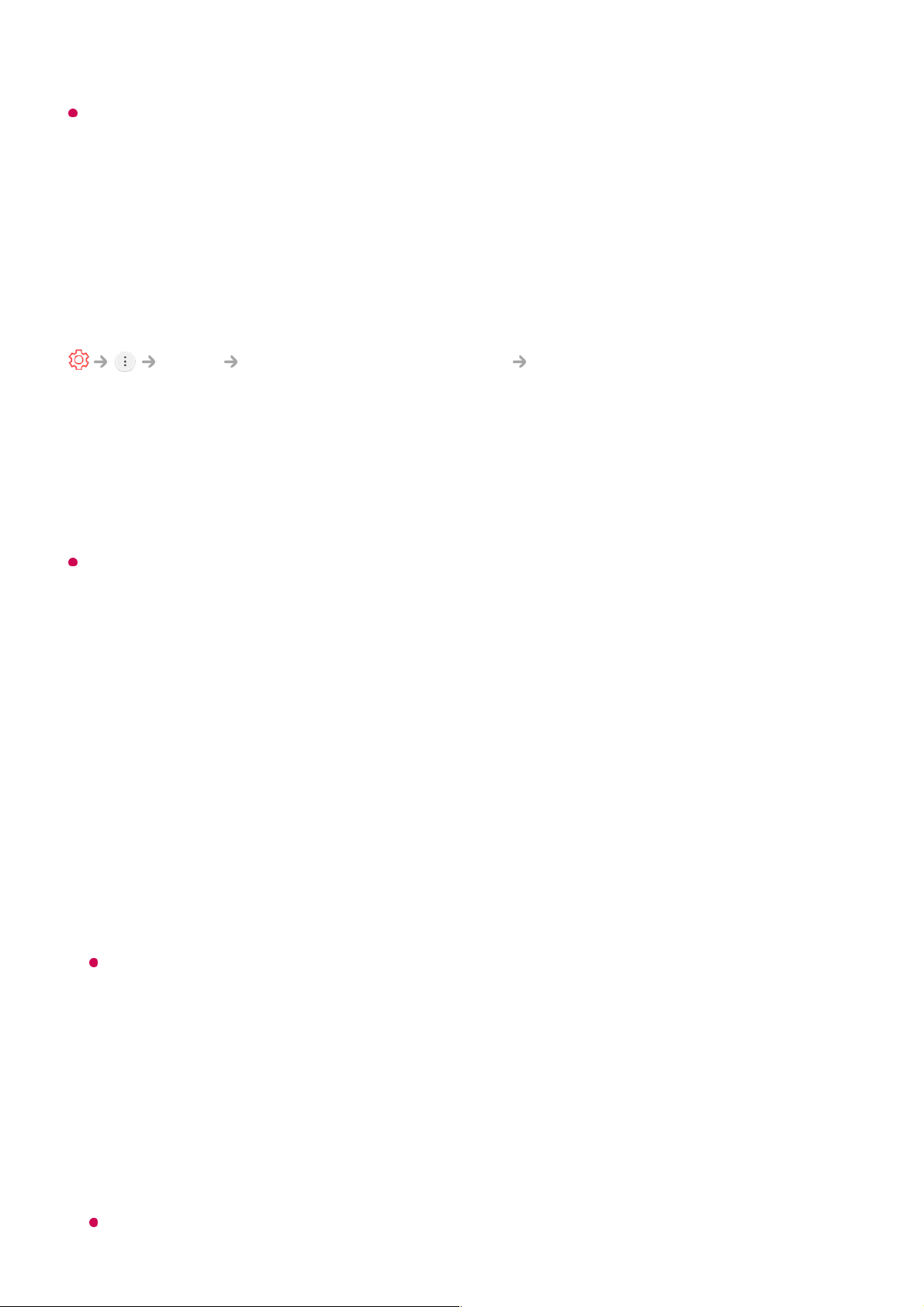
Une fois chaque élément saisi, appuyez sur le bouton Molette (OK) de la télécommande
et maintenez-le enfoncé pour accéder au menu correspondant.
Image
Sélection d’un Mode Image
Image Paramètres du mode image Mode Image
Sélectionnez le mode image qui correspond le mieux à votre environnement, à vos
préférences ou au type de vidéo que vous regardez.
Permet de sélectionner un mode Image. En ajustant et en définissant chaque élément
plus en détail en fonction du mode, votre vidéo est mieux optimisée pour ses
caractéristiques.
Les éléments pouvant être configurés varient selon les modèles.
Lorsque vous utilisez les signaux normaux
Vif
Permet d’améliorer la qualité de l’image en augmentant le contraste, la luminosité et
la netteté.
Standard
L’image s’affiche avec un niveau de contraste, de luminosité et de netteté standard.
Éco / APS
Permet de réduire la consommation électrique en réglant la luminosité de l’écran.
Les éléments pouvant être configurés varient selon les modèles.
Cinéma
Image adéquate pour les films.
Sport / Football / Cricket
Image adéquate pour les matchs sportifs. Permet d'améliorer la netteté des
mouvements rapides, comme les frappes ou les lancers de balle par exemple.
Le nom du sport peut varier selon le pays.
71
Page 72

Jeux
Image adéquate pour les jeux.
Effet HDR
Cette fonction vous permet d’avoir une image plus dynamique et plus claire en
corrigeant les zones claires et sombres de l’écran.
Cette fonction offre une image réaliste, même lorsque le niveau de dégradé de
l’image source est élevé.
Si vous réglez Mode Image sur Effet HDR, vous ne pourrez pas utiliser certaines
options Paramètres du mode image.
FILMMAKER MODE
Ce paramètre fournit une image de qualité cinéma optimisée certifiée par UHD
Alliance, l'organisme de normalisation des technologies UHD.
Pour basculer automatiquement sur FILMMAKER MODE lorsqu'un signal pouvant être
utilisé avec ce mode est détecté, définissez Modification automatique du
FILMMAKER MODE sur Activé.
Expert (pièce lumineuse) / Expert (pièce sombre)
Ce mode convient aux films, etc. visionnés dans un environnement sombre.
Le paramètre Expert (pièce sombre) affiche une température de couleur inférieure à
celle du paramètre Expert (pièce lumineuse).
Sélectionnez un mode adapté au film que vous regardez.
ISFccc : Imaging Science Foundation Certified Calibration Control (système de
calibrage vidéo Imaging Science Foundation)
Lorsque vous utilisez les signaux HDR/Dolby Vision
Vif
Permet d’améliorer la qualité de l’image en augmentant le contraste, la luminosité et
la netteté.
Standard
Dans un environnement de visionnage normal, un écran montrant correctement
l’expressivité et la luminosité du mode HDR s’affiche.
Accueil cinéma
L’écran apparaît plus clair et lumineux que Cinéma.
72
Page 73
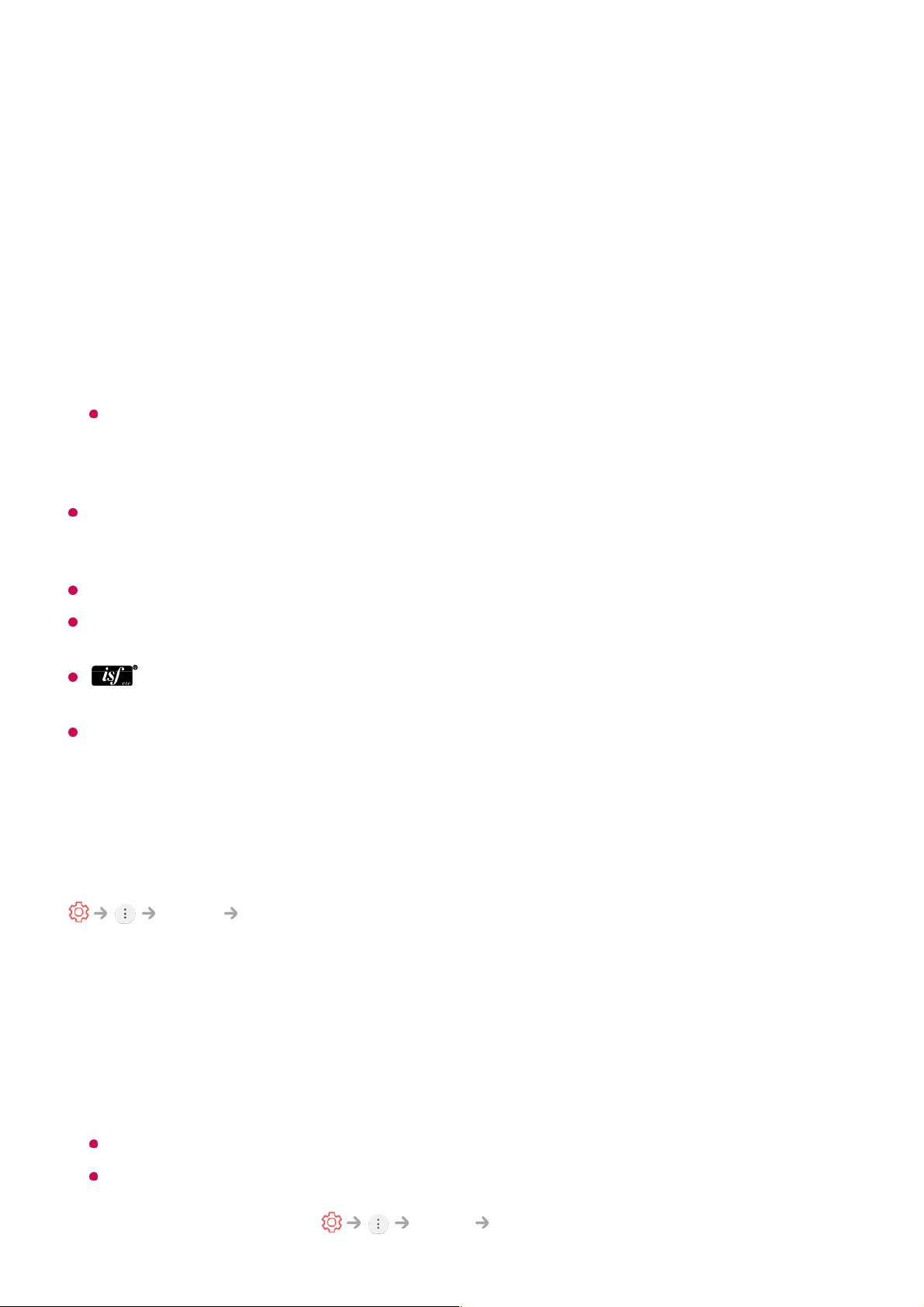
Cinéma
Image adéquate pour le signal vidéo HDR.
Jeux
Image adéquate pour les jeux.
FILMMAKER MODE
Ce paramètre fournit une image de qualité cinéma optimisée certifiée par UHD
Alliance, l'organisme de normalisation des technologies UHD.
Pour basculer automatiquement sur FILMMAKER MODE lorsqu'un signal pouvant être
utilisé avec ce mode est détecté, définissez Modification automatique du
FILMMAKER MODE sur Activé.
Si le signal vidéo HDR/Dolby Vision est envoyé à l’entrée de modèles ne prenant pas en
charge la technologie HDR/Dolby Vision, seuls les modes d’image des signaux normaux
seront disponibles.
Selon le signal d’entrée, les modes image disponibles peuvent être différents.
Lorsque vous regardez un contenu en ligne, il est possible de modifier le Mode Image pour
correspondre au contenu affiché.
Expert est une option qui permet à un expert d’affiner la qualité de l’image standard.
Cette méthode n’est donc pas forcément efficace pour une image normale.
Tout changement apporté à Mode Image peut entraîner la modification des paramètres
Économie d'énergie et Protection des yeux et affecter la consommation d’énergie. Vous
pouvez régler leurs paramètres manuellement dans les menus Économie d'énergie et
Options d'image.
Réglage détaillé du Mode Image
Image Paramètres du mode image
Cette fonctionnalité vous permet d’apporter des réglages précis au mode Image
sélectionné.
Rétroéclairage
Permet de modifier la luminosité de l’écran en réglant le rétroéclairage. Plus la valeur
est proche de 100, plus l’écran est lumineux.
Diminuer Rétroéclairage pour réduire la consommation d’énergie.
Selon les paramètres Économie d'énergie (Auto/Maximum), vous risquez de ne pas
pouvoir régler Rétroéclairage.
Dans ce cas, cliquez sur Image Économie d'énergie et choisissez
73
Page 74

Désactivé ou Minimum.
Selon le modèle de votre téléviseur, le paramètre Rétroéclairage peut ne pas être
disponible.
LUM. OLED
Permet de régler la luminosité de l’écran en modifiant la luminosité du panneau
OLED.
Selon le modèle de votre téléviseur, le paramètre LUM. OLED peut ne pas être
disponible.
Contraste
Permet de régler le contraste entre les zones claires et les zones sombres de l’image.
Plus la valeur est proche de 100, plus il y a de contraste.
Luminosité
Permet de régler la luminosité globale de l’écran. Plus la valeur est proche de 100,
plus l’écran est lumineux.
Vous pouvez utiliser les paramètres de Luminosité spécialement pour définir la
partie sombre de l'image.
Netteté
Permet de régler la netteté de l’image. Plus la valeur est proche de 50, plus l’image
est nette et claire.
Couleur
Permet d’atténuer ou de renforcer les couleurs qui s’affichent à l’écran. Plus la valeur
est proche de 100, plus la couleur est riche.
Teinte
Permet de régler l’équilibre entre les niveaux de rouge et de vert. Rouge 50
correspond à la couleur tendant le plus au rouge. Vert 50 correspond à la couleur
tendant le plus au vert.
Température de couleur
Ajustez le ton des couleurs de toute l'image. Lorsque vous baissez le niveau, vous
obtenez un ton plus chaud et lorsque vous l'augmentez, vous obtenez un ton plus
froid.
74
Page 75

Les paramètres que vous définissez ne s’appliquent qu’au mode d’entrée actuellement
sélectionné.
Pour appliquer vos paramètres d’image actuels à tous les modes de saisie, sélectionnez
Appliquer à toutes les entrées.
Selon le signal d’entrée ou le mode image sélectionné, les options disponibles peuvent
être différentes.
Les éléments pouvant être configurés varient selon les modèles.
Réinitialisation du Mode Image
Image Paramètres du mode image Réinitialisation
Si vous souhaitez rétablir les paramètres d'usine par défaut des paramètres d'image,
sélectionnez Réinitialiser pour chaque mode d'image.
Paramétrage des options de contrôle avancé
Image Paramètres du mode image Contrôles avancés
Contraste dynamique
Permet de corriger la différence entre les parties claires et sombres de l’écran pour un
résultat optimal selon la luminosité de l’image.
Mappage ton dynamique
Paramètres adéquats de contraste en fonction de la luminosité des images du
contenu HDR.
Couleur dynamique
Permet de régler la couleur et la saturation de l’image pour la rendre plus colorée et
vivante.
Gamme de couleurs
Sélectionne la plage de couleurs à afficher. Définissez la gamme de couleurs sur
Auto selon le signal, ou affichez des couleurs plus vives et riches grâce aux
commandes Étendu et Large.
Résolution élevée
Permet de régler la résolution pour éclaircir les images peu lumineuses et floues.
Gamma
75
Page 76

Permet de régler la luminosité moyenne de l’image.
Sélectionnez Faible pour une image lumineuse, sélectionnez Élevé1 ou Élevé2 pour
une image sombre, ou sélectionnez Moyen pour une luminosité moyenne.
Le paramètre Live Theater ou Expert (pièce lumineuse)/Expert (pièce sombre)
peut être défini sur 1.9/2.2/2.4/BT.1886.
Le paramètre Élevé2/BT.1886 exprime le dégradé dans ITU-R BT.1886, une norme
internationale.
Balance des blancs
La fonction permettant d'ajuster chaque couleur à reproduire avec plus de précision
en fonction du blanc vous permet d'ajuster la couleur globale de l'écran selon vos
préférences.
Température de couleur
Sélectionnez Effet1/Effet2/Effet3 pour les couleurs chaudes, sélectionnez Froid
pour les couleurs froides ou sélectionnez Moyen pour les couleurs moyennes.
Méthode
Cette méthode sert à ajuster le réglage de la température de couleur. Vous pouvez
contrôler la température de couleur à deux points de la zone claire et de la zone
sombre de la vidéo si vous sélectionnez 2 points, à chaque point sur 10 niveaux si
vous sélectionnez IRE à 10 points, et à chaque point sur 22 niveaux de la vidéo si
vous sélectionnez IRE à 22 points.
Point
Sélectionnez la luminosité de l'écran pour l'ajustement de la température de
couleur.
Si le paramètre Méthode est défini sur 2 points ; utilisez Faible pour sélectionner
les ombres et Élevé pour sélectionner les zones en surbrillance.
Si le paramètre Méthode est défini sur IRE à 10 points ; utilisez les chiffres
indiquant 10 niveaux pour sélectionner la luminosité.
Quand la Méthode est définie sur IRE à 22 points, vous pouvez sélectionner la
luminosité avec les 22 niveaux de luminosité.
IRE
Sélectionnez la luminosité de l'écran pour l'ajustement de la température de
couleur.
Si le paramètre Méthode est défini sur IRE à 10 points ; utilisez les chiffres
indiquant 10 niveaux pour sélectionner la luminosité.
Quand la Méthode est définie sur IRE à 22 points, vous pouvez sélectionner la
luminosité avec les 22 niveaux de luminosité.
76
Page 77

Luminance
Vous pouvez ajuster la luminosité sélectionnée par points.
Vous pouvez effectuer ces réglages uniquement lorsque le Mode Image est défini sur
Live Theater, Expert (pièce lumineuse) ou Expert (pièce sombre) et quand la
Méthode est définie sur IRE à 10 points ou IRE à 22 points.
Rouge / Vert / Bleu
Ajustez la température de couleur du point sélectionné.
Ajustez l'intensité de Rouge/Vert/Bleu dans la gamme comprise entre -50 et 50.
Vous pouvez ajuster les valeurs respectives de la luminosité sélectionnée dans
Point.
Système de gestion des couleurs
Cette fonction est utilisée par les experts lorsqu'ils procèdent au réglage des couleurs
à l'aide d'une mire de test. Vous pouvez effectuer ces réglages en sélectionnant des
zones de six couleurs (Rouge/Vert/Bleu/Cyan/Magenta/Jaune).
Pour les images normales, il est possible que les changements de couleur ne soient
pas visibles une fois les réglages effectués.
Couleur
Parmi les tons Rouge/Vert/Bleu/Cyan/Magenta/Jaune, sélectionnez un ton à
ajuster.
Saturation / Teinte / Luminance
Ajustez la chrominance /teinte/luminance du ton dans la plage comprise entre -30
et +30.
Luminosité maximale
Réglez la luminosité maximale pour la luminance maximale.
Selon le signal d’entrée ou le mode image sélectionné, les options disponibles peuvent
être différentes.
Les éléments pouvant être configurés varient selon les modèles.
Paramétrage des Options d’image
Image Paramètres du mode image Options d'image
Réduction du bruit
77
Page 78

Permet de supprimer les petits points parasites pour une image plus pure.
Réduction du bruit MPEG
Permet de réduire le bruit produit lors de la création de signaux vidéo numériques.
Dégradés fluides
Elle réduit le phénomène qui fait que le contour de l'image est brut (en dents de scie)
et affiche un écran plus lisse.
Niveau noir
Ajustez la luminosité des parties sombres des images.
Sélectionnez Élevé pour un écran lumineux ou sélectionnez Faible pour un écran
sombre.
Vous pouvez utiliser cette fonction lorsque vous regardez du contenu via une entrée
externe.
Cinéma véridique
Optimisez l'affichage pour les films.
Protection des yeux
Ajuste automatiquement la luminosité et réduit l’effet de flou en fonction des données
d’image afin de réduire la fatigue oculaire.
La désactivation de cette option Désactivé peut augmenter la consommation d’énergie.
LED -Local Dimming
Optimise le taux de contraste en éclaircissant la partie claire et en assombrissant la
partie sombre de l’écran.
La désactivation de cette option Désactivé peut augmenter la consommation d’énergie.
TruMotion
Qualité adéquate des images en succession rapide.
Désactivé : Permet de désactiver la fonction LED -Local Dimming.
●
Faible / Moyen / Élevé : permet de modifier le taux de contraste.
●
Désactivé : Désactive TruMotion.
●
78
Page 79

Les paramètres avancés peuvent uniquement être modifiés en mode Utilisateur.
Selon le signal d’entrée ou le mode image sélectionné, les options disponibles peuvent
être différentes.
Les éléments pouvant être configurés varient selon les modèles.
Réglage de la taille de l’écran
Image Paramètres de format de l'image Format de l'image
Vous pouvez modifier la taille de l'écran en fonction du type de contenu que vous
regardez.
16:9
Affiche les images au format 16:9.
Original
Permet de modifier le format d’image de 4:3 à 16:9 selon le signal vidéo d’entrée.
Écran large
Vous pouvez visionner le contenu en plein écran.
Attention : l’image peut être déformée en fonction du type de signal.
4:3
Affiche les images au format 4:3.
Zoom vertical
Cinéma HD : Ajustez les saccades du mouvement sur l'écran pour que vous vous
sentiez comme dans une salle de cinéma.
●
Naturel : Définissez des images avec beaucoup de mouvements pour obtenir un
aspect naturel et clair.
●
Lisse : adoucit les images en succession rapide.
●
Utilisateur : permet de régler manuellement l’option TruMotion.
●
Saccade : permet de régler les saccades sur l’écran.
○
Tâche/zone flou : permet de réduire les effets flous liés au mouvement.
○
Motion OLED / Motion Pro : Rendez les images rapides plus nettes à l'aide du
contrôle de luminosité.
○
79
Page 80

Vous pouvez régler la dimension verticale de l’écran et aligner l’écran verticalement
en utilisant Régler le rapport de zoom et Ajuster la position de l'écran.
Zoom multidirectionnel
Vous pouvez régler les dimensions horizontales/verticales/diagonales de l’écran et
aligner l’écran verticalement/horizontalement en utilisant Régler le rapport de zoom
et Ajuster la position de l'écran.
Les éléments pouvant être configurés varient selon les modèles.
Le zoom avant ou arrière risque de déformer l'image.
Si vous sélectionnez une taille d'écran différente de la taille d'origine, l'image risque d'être
différente.
Selon la combinaison du format d'image et de la taille de l'écran, les bords peuvent être
masqués ou affichés en noir, ou les deux côtés de l'image peuvent scintiller. De plus,
lorsque vous sélectionnez un élément affiché sur l'écran de diffusion, le contour peut ne
pas être aligné correctement.
En fonction du signal d’entrée, les tailles d’écran disponibles peuvent varier.
Affichage de l’écran avec Analyse du signal
Image Paramètres de format de l'image Analyse du signal
Si vous réglez cette fonction sur Activé, vous pouvez afficher le contenu dans le format
de l’image qui se trouve dans le signal de diffusion ou le contenu source. Si le bord de
l’écran n’est pas bien défini, réglez-la sur Désactivé.
Si vous réglez cette fonction sur Auto, elle alterne entre les modes Activé ou
Désactivé selon les informations contenues dans le signal vidéo.
Les éléments pouvant être sélectionnés peuvent varier en fonction de l’entrée actuelle.
Pour utiliser la fonction Économie d’énergie
Image Économie d'énergie
Permet de réduire la consommation électrique en réglant la luminosité maximale de
l’écran.
Auto
Le capteur du téléviseur détecte l’éclairage ambiant et règle automatiquement la
luminosité de l’écran.
Certains modèles ne sont pas pris en charge.
80
Page 81

Désactivé
Désactive le mode Économie d’énergie.
Minimum / Moyen / Maximum
Applique le mode Économie d’énergie prédéfini.
Écran désactivé
L’écran est désactivé et seul le son est diffusé.
Appuyez sur n’importe quel bouton à l’exception des boutons de mise sous tension et
de volume pour rallumer l’écran.
Si vous utilisez la fonction Économie d'énergie, la luminosité de votre TV sera affectée.
Utilisation de la fonctionnalité Mode confort des yeux
Image Paramètres supplémentaires Mode confort des yeux
La température de la couleur est ajustée afin de réduire la fatigue oculaire.
Activé
La température de la couleur de l’écran de votre téléviseur est ajustée.
Désactivé
Désactive la fonctionnalité Mode confort des yeux.
Certains modèles ne sont pas pris en charge.
HDMI ULTRA HD Deep Colour
Image Paramètres supplémentaires HDMI ULTRA HD Deep Colour
Si vous connectez un appareil prenant en charge HDMI ULTRA HD Deep Colour, vous
pouvez profiter d'une image plus nette. Après avoir connecté le périphérique de lecture,
définissez HDMI ULTRA HD Deep Colour sur Activé.
Si le périphérique connecté ne prend pas en charge cette fonctionnalité, il se peut
qu'elle ne fonctionne pas correctement.
Dans ce cas, basculez le paramètre HDMI ULTRA HD Deep Color du téléviseur sur
Désactivé.
Résolution d’affichage prise en charge
81
Page 82
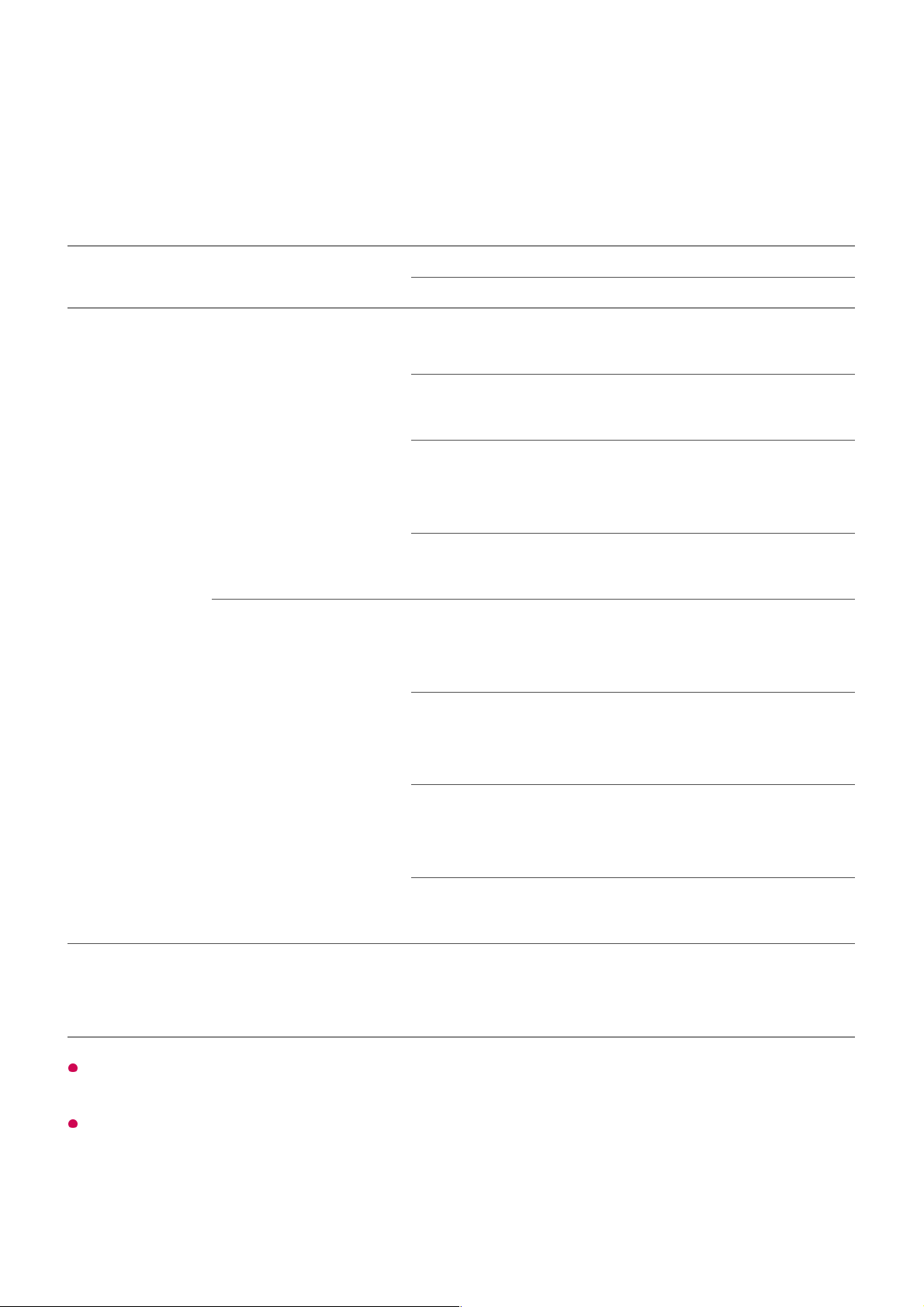
Format de prise en charge de la 4K à 100/120 Hz
Résolution Fréquence d’image
(Hz)
Profondeur de couleur/Taux d’échantillonnage
8 bits 10 bits 12 bits
3840 ×
2160p
4096 ×
2160p
50
59,94
60
YCbCr 4:2:0 YCbCr 4:2:0 YCbCr 4:2:0
YCbCr 4:2:2 YCbCr 4:2:2 YCbCr 4:2:2
YCbCr 4:4:4 YCbCr 4:4:4 YCbCr 4:4:4
RGB 4:4:4 RGB 4:4:4 RGB 4:4:4
100
120
YCbCr 4:2:0 YCbCr 4:2:0 YCbCr 4:2:0
YCbCr 4:2:2 YCbCr 4:2:2 YCbCr 4:2:2
YCbCr 4:4:4 YCbCr 4:4:4 -
RGB 4:4:4 RGB 4:4:4 -
1) Pris en charge quand HDMI ULTRA HD Deep Colour est réglé sur Activé.
2) Seuls certains ports d'entrée HDMI sont pris en charge.
Vous pouvez uniquement modifier les paramètres du port HDMI IN que vous êtes en train
de regarder.
Vous pouvez configurer un paramètre différent pour chaque port HDMI.
Utilisation de Réponse de jeu instantanée
Activé : prend en charge la 4K à 120 Hz (4:4:4, 4:2:2 et 4:2:0)
●
Désactivé : prend en charge la 4K à 60 Hz (4:2:0)
●
1) 1)
1) 1) 1)
1) 1)
2)
1)
2)
1) 1) 2) 1) 2)
1)
2)
1)
2)
1)
2)
1)
2)
1)
2)
1)
2)
1)
2)
1)
2)
1) 2) 1) 2)
82
Page 83

Image Paramètres supplémentaires Réponse de jeu instantanée
Réglez le port HDMI connecté au périphérique sur Activé pour profiter d'une
configuration vidéo optimale pour les jeux.
Si le périphérique connecté ne prend pas en charge cette fonctionnalité, il se peut
qu'elle ne fonctionne pas correctement.
Définissez la fonctionnalité HDMI ULTRA HD Deep Colour sur Activé pour le terminal
HDMI connecté à la console de jeu afin d'activer Réponse de jeu instantanée.
Ceci fonctionne uniquement quand l'option Son Sortie son est réglée sur
Haut-parleur TV interne/Sortie audio (Ligne de sortie)/Casque avec fil/Casque avec
fil + Haut-parleur TV interne. (Les éléments pouvant être configurés varient selon les
modèles.)
Lorsque la réponse de jeu instantanée est lancée, la vidéo peut clignoter temporairement.
Si vous réglez cette fonctionnalité sur Activé, vous ne pourrez pas modifier certains
paramètres vidéo.
Utilisation de AMD FreeSync Premium
Image Paramètres supplémentaires AMD FreeSync Premium
Cela réduit le cisaillement de l'écran et les délais de transmission lorsque vous jouez à
un jeu.
Pour utiliser la fonction AMD FreeSync Premium, l'option HDMI ULTRA HD Deep Colour
du terminal correspondant doit être définie sur Activé ou 4K/8K.
Lorsque la fonction AMD FreeSync Premium est utilisée, la luminosité peut légèrement
changer selon la fréquence du périphérique externe.
Certains modèles ne sont pas pris en charge.
Modification automatique du FILMMAKER MODE
Image Paramètres supplémentaires Modification automatique du
FILMMAKER MODE
Si le paramètre est défini sur Activé, le Mode Image passe automatiquement à
FILMMAKER MODE quand un signal qui peut être exploité avec FILMMAKER MODE
est détecté.
Son
83
Page 84

Dolby Atmos
Son Dolby Atmos
Dolby Atmos est basé sur le concept d’objets audio. Des sons peuvent être combinés
en un seul élément audio, à savoir un objet indépendamment placé dans un espace
tridimensionnel.
Votre nouveau téléviseur LG dispose de la dernière technologie audio Dolby Atmos.
Dolby Atmos représente l’expérience sonore par excellence, et crée des sons en
mouvement, circulant autour de vous via les haut-parleurs du téléviseur.
Le menu fait fonction de désactivation et d’activation. Par défaut, il est configuré sur
Activé Pour l’effet Dolby Atmos, le contenu Dolby Atmos s’applique. (Menu quand la
configuration est Activé)
Certains contenus Dolby Atmos peuvent ne pas être lus.
Paramètres du mode son
Son Paramètres du mode son
Mode du son
Vous pouvez sélectionner le mode son le plus adapté à chaque genre.
Balance
Vous pouvez régler le volume des haut-parleurs gauche et droit.
Virtual Surround Plus / Virtual Stadium Surround Plus / ULTRA Surround /
ULTRA Stadium Surround / OLED Surround
Plongez dans un environnement sonore envoûtant avec l’effet Surround virtuel
multicanaux.
Son AI / Son AI Pro : Optimisez automatiquement le son en fonction du type de
contenu.
●
Standard : Permet d’optimiser le son pour tout type de contenu.
●
Cinéma : Permet d’optimiser le son pour les films.
●
Voix nette III / Voix nette ⅣⅣ : Permet d’optimiser la clarté des voix.
●
Sport / Football / Cricket : Permet d’optimiser le son pour les événements sportifs.
●
Musique : Permet d’optimiser le son pour la musique.
●
Jeux : Permet d’optimiser le son pour les jeux.
●
84
Page 85

Cette option peut être activée si Mode du son est défini sur Standard.
Équaliseur
Vous pouvez définir le son souhaité en ajustant directement l’équaliseur.
(100 Hz/300 Hz/1 kHz/3 kHz/10 kHz)
Cette option peut être activée si Mode du son est défini sur Standard.
Réinitialisation
Vous pouvez réinitialiser les paramètres d’effets sonores.
Cette option peut être activée si Mode du son est défini sur Standard.
Ces paramètres sont uniquement disponibles pour les haut-parleurs TV internes.
Les éléments pouvant être configurés varient selon les modèles.
Réglage de la sortie son
Son Sortie son
Si Réponse de jeu instantanée est défini sur Activé, un retard audio peut survenir si
vous définissez Sortie son sur Haut-parleurs WiSA/Optique/HDMI ARC.
Basculez sur Haut-parleur TV interne ou remplacez Son Paramètres
supplémentaires Format audio d'entrée HDMI par PCM.
Haut-parleur TV interne
Le son est diffusé par les haut-parleurs internes du téléviseur.
Bluetooth
Connectez un périphérique audio Bluetooth sans fil pour profiter plus facilement du son
du téléviseur.
Consultez le manuel d'utilisation du périphérique audio Bluetooth pour obtenir plus de
détails sur la connexion et l'utilisation du périphérique.
Appuyez sur pour afficher les appareils connectés ou les appareils pouvant être
connectés, afin de connecter l’un d’eux.
●
Les périphériques LG Sound Sync essaieront automatiquement de se connecter aux
périphériques récemment utilisés lorsque vous allumerez le téléviseur.
●
Nous vous recommandons de connecter un périphérique audio LG prenant en charge
LG Sound Sync, via le mode LG TV ou le mode LG Sound Sync sur l’appareil.
●
85
Page 86
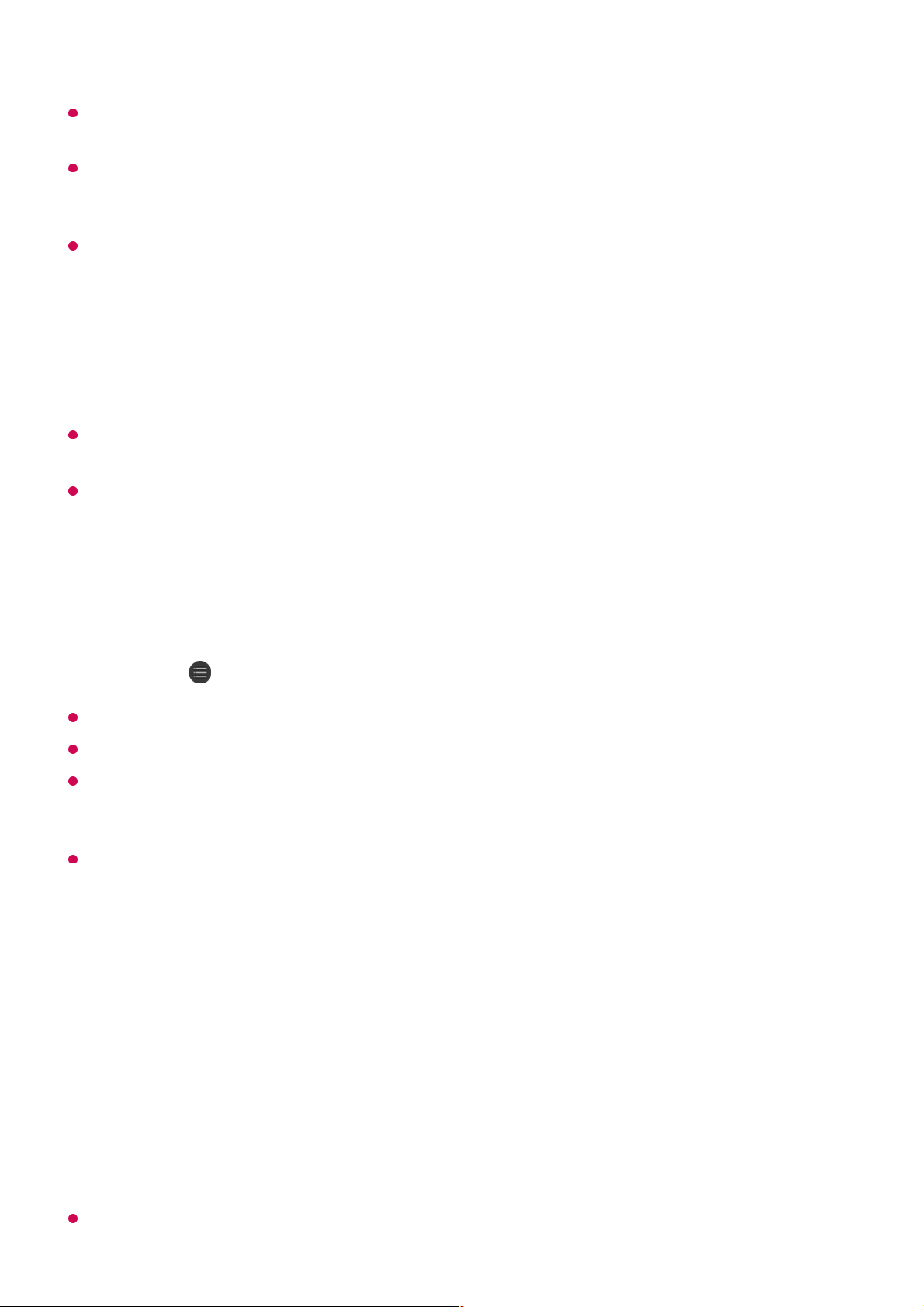
Si vous ne parvenez pas à connecter l’appareil, vérifiez l’alimentation de l’appareil à
connecter, ainsi que son bon fonctionnement.
Selon son type, l’appareil Bluetooth peut ne pas se connecter correctement ou présenter
un comportement anormal (piste audio et vidéo désynchronisées, par exemple).
( Les casques réservés à la version mobile risquent de ne pas fonctionner. )
Le son peut être saccadés ou la qualité sonore altérée si :
Si le paramètre Mode Image est défini sur Jeux et Sortie son est défini sur Bluetooth, le
Mode Image passe à Standard.
Si les problèmes persistent, nous vous recommandons d'utiliser une connexion filaire. (
Numérique optique, port HDMI (ARC) )
Haut-parleurs WiSA
Vous pouvez connecter le téléviseur sans fil aux Haut-parleurs WiSA pour profiter d'un
son de haute qualité.
Sélectionnez pour régler les paramètres détaillés pour Haut-parleurs WiSA.
Certains modèles ne sont pas pris en charge.
Pour utiliser les haut-parleurs WiSA, vous devez connecter le dongle exclusif.
Des problèmes de connexion entre le dongle WiSA et le haut-parleur WiSA peuvent
survenir dans des environnements où il existe des interférences sans fil. Dans ce cas,
contactez le fabricant du haut-parleur.
Pour plus d'informations sur l'achat de produits homologués WiSA, consultez le site
www.wisaassociation.org.
Périphérique mobile
Si vous installez l'application LG ThinQ sur un périphérique intelligent et associez ce
dernier à votre téléviseur, vous pouvez utiliser le périphérique comme haut-parleur du
téléviseur.
Optique
Vous pouvez connecter un appareil audio compatible Optique au port de sortie audio
numérique optique du téléviseur pour bénéficier d’un son d’une qualité plus riche.
Uniquement disponible sur les modèles dotés d’un port numérique optique.
l’appareil Bluetooth est trop éloigné du téléviseur ;
●
des obstacles se trouvent entre l’appareil Bluetooth et le téléviseur ;
●
l’appareil est utilisé avec un équipement émettant des ondes radio, comme un four à
micro-ondes ou un routeur LAN sans fil.
●
86
Page 87

Pour certains périphériques, vous pouvez régler le volume à l'aide de la télécommande du
téléviseur.
HDMI ARC
Le son de la TV peut être diffusé par un périphérique audio externe connecté via un
port HDMI (ARC).
Sélectionnez HDMI ARC pour activer SIMPLINK automatiquement. Une fois SIMPLINK
désactivé, les paramètres de haut-parleur sont automatiquement réinitialisés aux
paramètres par défaut, pour une sortie audio sans interruption.
Sortie audio (Ligne de sortie) / Casque avec fil
Sélectionnez Casque avec fil ou Sortie audio (Ligne de sortie) pour optimiser la
sortie audio en fonction du périphérique connecté.
Certains modèles ne sont pas pris en charge.
Si vous connectez le casque filaire alors que le téléviseur est allumé, celui-ci les utilise
automatiquement pour diffuser le son.
Lecture du son via les haut-parleurs internes du téléviseur et le
périphérique audio externe simultanément
Le son peut être diffusé simultanément par plusieurs périphériques.
Son Surround Bluetooth + Haut-parleur TV interne
Le son émis simultanément par les haut-parleurs intégrés du téléviseur et par le hautparleur Bluetooth fournit des effets surround réalistes lorsque vous regardez un film ou
une pièce de théâtre.
Vous pouvez connecter jusqu'à deux périphériques Bluetooth du même modèle pour
définir le son surround gauche / droite.
Lorsque vous définissez Sortie son sur Son Surround Bluetooth + Haut-parleur TV
interne, si Mode Image est défini sur Jeux, le paramètre sera modifié et défini sur
Standard, et Dolby Atmos sera éteint.
Sélectionnez Configuration du son Surround Bluetooth pour connecter
des haut-parleurs Bluetooth.
01
Exécutez Décalage audio pour synchroniser le haut-parleur interne du téléviseur
avec le haut-parleur Bluetooth. Vous pouvez l'ajuster automatiquement ou
manuellement.
02
87
Page 88
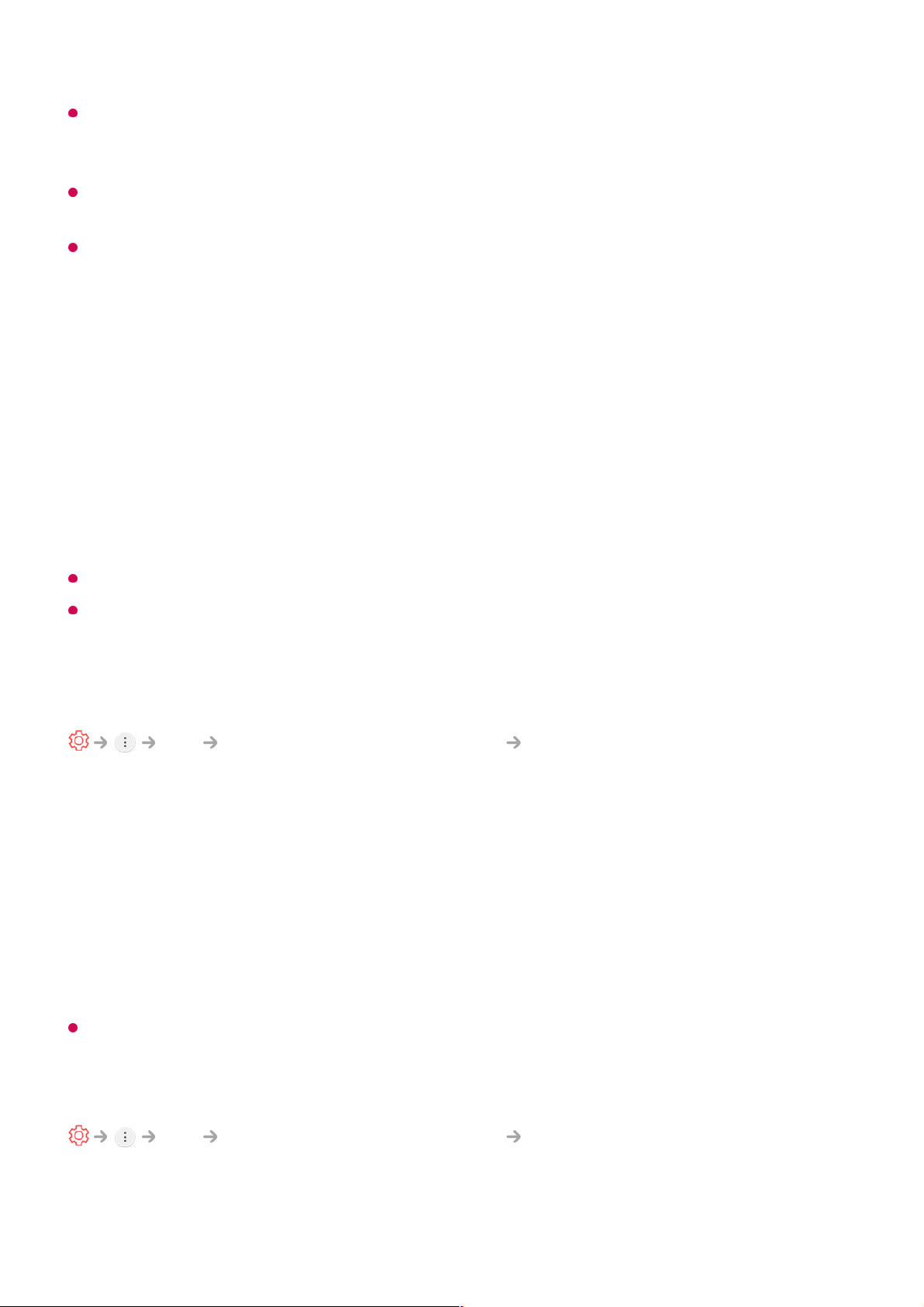
Lorsque vous utilisez la fonction Screen Share, il est possible que l'image et le son ne
soient pas synchronisés. Nous vous recommandons d'accéder à Haut-parleur TV interne
dans Sortie son.
Selon le périphérique Bluetooth que vous utilisez, il est possible que deux périphériques
ne puissent pas être connectés en même temps.
Selon son type, l’appareil Bluetooth peut ne pas se connecter correctement ou présenter
un comportement anormal (piste audio et vidéo désynchronisées, par exemple).
Optique + Haut-parleur TV interne
Le son est diffusé simultanément par les haut-parleurs intégrés du téléviseur et le
périphérique audio connecté au port de sortie audio optique numérique.
Casque avec fil + Haut-parleur TV interne
Le son est diffusé simultanément par les haut-parleurs internes du téléviseur et le
Casque avec fil.
Certains modèles ne sont pas pris en charge.
Si vous connectez le casque filaire alors que le téléviseur est allumé, celui-ci les utilise
automatiquement pour diffuser le son.
Type d'installation du téléviseur
Son Paramètres supplémentaires Type d'installation du téléviseur
Ce mode permet d’optimiser le son en fonction de l’installation de votre téléviseur.
Support
Sélectionnez ce paramètre si l'installation du téléviseur est de type appuyé.
Installation murale
Sélectionnez cette fonction si le téléviseur est installé sur le mur.
Ces paramètres sont uniquement disponibles pour les haut-parleurs TV internes.
Paramétrage du Mode de volume
Son Paramètres supplémentaires Mode de volume
Volume automatique
88
Page 89

Cliquez sur Activé pour ajuster automatiquement le volume pour différentes chaînes
de télévision, afin que vous puissiez toujours regarder vos programmes avec le
volume désiré, même après avoir changé de chaîne.
Montant d'augmentation du volume
Sélectionnez Faible/Moyen/Élevé pour régler la plage de volume. Les valeurs plus
élevées augmentent les incréments.
Ces paramètres sont uniquement disponibles pour les haut-parleurs TV internes.
Paramètre audio DTV
Son Paramètres supplémentaires Paramètre audio DTV
Quand différents types de son existent dans un signal de source d’entrée, cette fonction
vous permet de sélectionner le type désiré.
Si vous réglez cette fonction sur Auto, l’ordre de recherche est le suivant : AC4 → HE-
AAC → Dolby Digital Plus → Dolby Digital → MPEG. Le premier format audio trouvé
sera celui utilisé pour la source de sortie.
L’ordre de recherche suivant peut varier selon les pays : AC4 → HE-AAC → Dolby Digital
Plus → Dolby Digital → MPEG.
Si le format audio sélectionné n’est pas pris en charge, un autre format audio sera utilisé
pour la sortie.
Certains modèles ne sont pas pris en charge.
Réglage de la synchronisation AV
Son Paramètres supplémentaires Réglage sync. AV
Permet de régler la synchronisation du son du haut-parleur utilisé.
Plus la valeur est proche de , plus la sortie audio est lente.
Si vous sélectionnez Bypass, les signaux de diffusion ou le son des périphériques
externes sont diffusés sans retard audio. Le son peut être produit avant l’image en
raison du délai nécessaire au traitement de l’entrée vidéo par le téléviseur.
Les options disponibles varient selon le paramètre Sortie son.
Format audio d'entrée HDMI
Son Paramètres supplémentaires Format audio d'entrée HDMI
89
Page 90

Vous pouvez définir le format audio pour chaque entrée HDMI. Quand la voix transmise
par le port HDMI n'est pas synchronisée, réglez-la sur PCM.
LG Sound Sync
Son Paramètres supplémentaires LG Sound Sync
Connectez le périphérique LG Sound Sync au port d'entrée numérique optique et
définissez le paramètre Sortie son sur Optique.
Lorsque cette fonction est définie sur Activé, vous pouvez régler le volume du
périphérique LG Sound Sync connecté à l'aide d'une télécommande de téléviseur.
Si la fonction d'alimentation automatique de la barre de son qui prend en charge LG Sound
Sync est définie sur Activé, la barre de son s'allume ou s'éteint simultanément lorsque le
téléviseur est allumé ou éteint.
Configuration des paramètres de Sortie audio numérique
Son Paramètres supplémentaires Sortie audio numérique
Vous pouvez configurer les paramètres Sortie audio numérique.
Ce paramètre est disponible uniquement quand la fonction Son Sortie son
est définie sur Optique/HDMI ARC.
Lorsque Interconnexion est activé, il se peut que les effets sonores ne soient pas diffusés.
La sortie codec avec un périphérique peut différer des signaux d'entrée.
Source d’entrée audio Sortie audio numérique
PCM
Tout PCM
Auto / Interconnexion
MPEG PCM
Dolby Digital Dolby Digital
Dolby Digital Plus /
Atmos
(Optical) Dolby Digital
(HDMI ARC) Dolby Digital Plus /
Atmos
90
Page 91

Dolby TrueHD
(HDMI uniquement)
(Optical) Dolby Digital
(HDMI ARC) Dolby Digital Plus /
Atmos
(HDMI ARC eARC Activé) TrueHD
HE-AAC Dolby Digital
1) S'il est connecté à eARC, le type audio de sortie sera défini en fonction du type
audio pris en charge par le périphérique connecté.
Dolby TrueHD , eARC , Dolby Atmos : Certains modèles ne sont pas pris en charge.
Utilisation du périphérique audio pris en charge eARC
Son Paramètres supplémentaires eARC
eARC est une technologie qui peut envoyer et recevoir plus rapidement des
informations sonores grâce à sa bande passante plus large que celle des autres ARC.
Vous pouvez profiter du son du téléviseur avec une qualité supérieure à celle du mode
ARC via un périphérique audio connecté.
Chaînes
Réglage automatique des programmes
Chaînes Réglage des chaînes (Réglage des chaînes et paramètres)
Réglage automatique
Permet de rechercher automatiquement les programmes.
1)
Connectez un périphérique audio prenant en charge eARC au port HDMI (ARC).01
Pour Sortie son, sélectionnez HDMI ARC.02
Définissez eARC sur Activé.03
Sélectionnez le pays dans lequel le téléviseur est utilisé. Les paramètres des
programmes varient d’un pays à l’autre.
01
Lancez le Réglage automatique.02
91
Page 92

Si la source d’entrée n’est pas correctement connectée, l’enregistrement des programmes
peut ne pas fonctionner normalement.
Le Réglage automatique recherche uniquement les programmes actifs.
Si la fonction Sécurité est activée, une fenêtre contextuelle s’affiche et vous demande de
saisir votre mot de passe.
Définir le paramètre du câble
La recherche de programmes à l’aide du paramètre FULL peut prendre un certain
temps.
Les valeurs suivantes sont nécessaires pour effectuer rapidement et correctement des
recherches sur tous les programmes disponibles. Les réglages « par défaut » fournis
correspondent aux valeurs communément utilisées.
Les éléments pouvant être configurés varient selon les Type.
Fréquence (kHz)
Saisissez une fréquence définie par l’utilisateur.
Débit de symboles (kS/s)
Vitesse à laquelle un périphérique comme un modem transmet des symboles à un
programme.
Modulation
Chargement des signaux audio et vidéo vers l’opérateur.
ID réseau
Identifiant unique attribué à chaque utilisateur.
Fréquence de début (kHz)
Saisissez une plage de fréquence de départ définie par l’utilisateur.
Fréquence de fin (kHz)
Saisissez une plage de fréquence de fin définie par l’utilisateur.
Définir le paramètre du satellite
Sélectionnez la source d’entrée de votre choix.03
Paramétrez le réglage automatique en suivant les instructions à l’écran.04
92
Page 93

Vous pouvez ajouter/supprimer/définir le satellite que vous souhaitez.
Si le programme est en mode Satellite
Satellite
Sélectionnez le satellite souhaité.
Fréquence LNB
Sélectionnez une valeur entre 9750/10600, 9750/10750, 9750, 10600, 10750,
11300, 5150, MDU1, MDU2, MDU3, MDU4, MDU5. Si vous sélectionnez
9750/10600, 9750/10750 (MHz), l’option 22kHz Tone sera désactivée. Si vous ne
trouvez pas la fréquence LNB dans la liste, sélectionnez Utilisateur et saisissez la
fréquence manuellement.
Certains modèles ne sont pas pris en charge.
Transponder
Sélectionnez le transpondeur à connecter.
22kHz Tone
Lorsque vous utilisez le commutateur 22 kHz Tone, sélectionnez 22 kHz ou 0 Hz. Si
vous sélectionnez 22kHz Tone, Unicable et Type de moteur sont désactivés.
Alimentation LNB
Pour activer l’alimentation du LNB, sélectionnez Activé. Si vous sélectionnez
Désactivé, Type de moteur est désactivé.
DiSEqC
Lorsque vous utilisez DiSEqC, sélectionnez une option entre A-D/ToneA-B. Si vous
sélectionnez DiSEqC, Unicable et Type de moteur sont désactivés.
Unicable
Sélectionnez Activé pour utiliser Unicable et paramétrez l’option dans le menu
Paramètres Unicable. Lorsque l’option Unicable est activée, 22kHz Tone, DiSEqC
et Type de moteur sont désactivés.
Type de moteur
Sélectionnez Type de moteur pour utiliser l’option Moteur et paramétrez l’option dans
le menu Paramètre du moteur. Lorsque l’option Moteur est activée, 22kHz Tone,
93
Page 94

DiSEqC et Unicable sont désactivés.
Si vous configurez le satellite sur Autres, vous devrez ajouter un transpondeur en utilisant
la fonction Modification Transponder.
Si vous choisissez 22 kHz Tone et DiSEqC, vous devez les connecter selon la
configuration indiquée sur l’OSD.
Si vous supprimez un satellite, tous les programmes stockés dans Satellite sont
supprimés.
Définir le paramètre du moteur
DiSEqC 1.2 : utilisez le moteur pour changer l’orientation de la parabole satellite.
Sens de Marche
Sélectionnez la direction dans laquelle vous voulez déplacer la parabole.
Mode Marche
Deux modes sont disponibles : Étape et Continu.
Tester Transponder
Sélectionnez le transpondeur de test que vous souhaitez régler.
Définir la limite
Réglez le mouvement du moteur sur Est ou Ouest pour qu’il n’oriente la parabole que
dans la direction choisie.
Accéder à 0
Déplace le moteur sur la position Zéro.
USALS : Définissez votre position actuelle (Longitude/Latitude).
Étape : le moteur déplace la parabole selon les valeurs que vous saisissez (de 1
à 128).
●
Continu : Le moteur déplace la parabole en continu jusqu’à ce que vous appuyiez sur
le bouton Arrêter.
●
Activé : permet de limiter le mouvement à l’orientation choisie en sélectionnant
Est/Ouest.
●
Désactivé : désactive l’orientation que vous avez sélectionnée.
●
94
Page 95

Pour utiliser la Réglage manuel
Chaînes Réglage des chaînes (Réglage des chaînes et paramètres)
Réglage manuel
Cette fonction permet de rechercher et d'enregistrer manuellement des chaînes.
Pour les émissions numériques, il est possible de vérifier la force et la qualité du signal.
Modifier le Transponder
Chaînes Réglage des chaînes et paramètres Modification
Transponder
Vous pouvez ajouter / modifier / supprimer un transpondeur.
Si le programme est en mode Satellite
Si l’opérateur du système fournit une fonction de modification de transpondeur personnel
pour utilisateur, s’affiche à l’écran.
Vous pourrez définir le Transponder souhaité comme page d’accueil en appuyant sur .
(Cette fonctionnalité n’est disponible qu’avec certains fournisseurs de service.)
Programme régional
Chaînes Réglage des chaînes (Réglage des chaînes et paramètres)
Programme régional
Définissez le programme régional, puis regardez-le à une heure spécifique.
Ceci s'applique uniquement à l'Autriche/Allemagne.
(Autriche) Si le programme est en mode Satellite
Pour définir le Fournisseur de services du Satellite, l’option AKTIV doit être sélectionnée.
Pour activer Programme régional, réglez le Fournisseur de services sur AKTIV.
(Allemagne) Si le programme est en mode Satellite
Pour définir le Fournisseur de services du Satellite, l’option DIVEO doit être sélectionnée.
Pour activer Programme régional, réglez le Fournisseur de services sur DIVEO.
Certains modèles ne sont pas pris en charge.
Mise à jour de la liste des chaînes
Chaînes Réglage des chaînes et paramètres Mise à jour de la liste
des chaînes
Si le programme est défini sur Câble
95
Page 96

Cette fonction met à jour les informations modifiées de la liste des chaînes selon le
pays de diffusion.
Une fois les mises à jours effectuées, il se peut que la liste des programmes soit
différente. Pour éviter cela, sélectionnez Désactivé.
Si le programme est en mode Satellite
Met à jour les informations modifiées de la liste des programmes selon le pays de
diffusion et le satellite.
Met à jour la liste des programmes lorsque la TV est éteinte. Une fois les mises à
jours effectuées, il se peut que la liste des programmes soit différente. Pour éviter
cela, sélectionnez Désactivé.
Si le mode de programme est défini sur Antenne
Cette fonction met à jour les informations modifiées de la liste des chaînes selon le
pays de diffusion.
Il met à jour la Liste des programmes lorsque le téléviseur est éteint. Une fois les
mises à jours effectuées, il se peut que la liste des programmes soit différente. Pour
éviter cela, sélectionnez Désactivé.
Certains modèles ne sont pas pris en charge.
Pour utiliser le test du signal
Chaînes Réglage des chaînes (Réglage des chaînes et paramètres)
Test du signal
Affiche le MUX, les Informations sur le service, etc.
Seul le test du signal pour Antenne ou Câble s’affichera.
Certains modèles ne sont pas pris en charge.
Modification des chaînes
Vous pouvez modifier les chaînes sélectionnées parmi toutes les chaînes mémorisées
ou les ajouter/supprimer dans les chaînes préférées.
Modification de la liste de toutes les chaînes
Chaînes Gestionnaire des chaînes Éditer une liste de toutes les
chaînes
Vous pouvez verrouiller ou déverrouiller les chaînes sélectionnées parmi toutes les
chaînes mémorisées, ou les configurer pour les ignorer lorsque vous changez de
96
Page 97

chaîne.
Les fonctions disponibles peuvent varier en fonction du signal de diffusion.
Pour un modèle qui prend en charge les programmes satellite, vous pouvez gérer les
chaînes satellite dans Modifier les chaînes satellite (avancé).
Modification de la liste des chaînes préférées
Chaînes Gestionnaire des chaînes Éditer une liste des favoris
Vous pouvez ajouter/supprimer les chaînes souhaitées dans les chaînes préférées,
modifier leur position, etc.
permet de définir l’option de tri.
Verrouiller / Déverrouiller : permet de verrouiller les chaînes sélectionnées ou de
déverrouiller les chaînes verrouillées.
Ignorer / Restaurer : permet de configurer les chaînes sélectionnées pour les ignorer
lorsque vous changez de chaîne, ou de désactiver l’option permettant d’ignorer les
chaînes précédemment configurées pour être ignorées.
Déplacer : permet de déplacer les chaînes sélectionnées.
Modifier les numéros des chaînes : permet de modifier le numéro des chaînes
sélectionnées.
Supprimer : permet de supprimer les chaînes sélectionnées.
97
Page 98

Flux multiple
Chaînes Flux multiple
Vous pouvez choisir un angle de visualisation sur votre téléviseur grâce à la diffusion
filmée sous différents angles.
Certains modèles ne sont pas pris en charge.
En savoir plus sur HbbTV
HbbTV (Hybrid Broadcast Broadband TV) est une nouvelle norme de diffusion
permettant aux chaînes de télévision d’intégrer ou de lier, sur des Smart TV
connectées, des services de type super-télétexte à des services en ligne via une
connexion haut débit.
Pour voir les détails, Avantages de Live TV HbbTV dans Guide de l'utilisateur.
Certains modèles ne sont pas pris en charge.
Qu’est-ce que les Informations CI ?
permet de sélectionner les chaînes souhaitées dans la liste de toutes les chaînes.
Appuyez sur ce bouton pour les ajouter à la liste des chaînes préférées.
permet de supprimer les chaînes sélectionnées de la liste des chaînes préférées.
Déplacer : Sélectionnez une ou plusieurs chaînes dans la liste des chaînes préférées,
appuyez sur le bouton Déplacer, puis sélectionnez l'emplacement où vous souhaitez
la/les déplacer. Les chaînes sélectionnées se déplaceront vers l'emplacement sélectionné.
Changer le nom du groupe Favoris : permet de modifier le nom de la liste des chaînes
préférées.
Trier par chaîne : Triez la liste des chaînes favorites par chaîne.
98
Page 99

Cette fonction vous permet de regarder certains services chiffrés (services payants).
Pour voir les détails, Avantages de Live TV Informations CI dans Guide de
l'utilisateur.
Enregistrer le mot de passe CI
Chaînes Enregistrer le mot de passe CI
Entrez le code PIN sous Enregistrer le mot de passe CI. Vous n’aurez plus besoin
d’entrer le code PIN après l’enregistrement.
L’option Enregistrer le mot de passe CI est visible lorsque vous insérez un module CI
CAM (Conditional Access Module) prenant en charge le code PIN.
Si le CI CAM possède un code PIN, l’option Réinitialiser le mot de passe CI s’affiche.
Copy Programmes
Chaînes Copier chaînes
Exportez les informations de la liste des programmes de votre téléviseur vers un
périphérique USB connecté ou importez ces informations à partir d’un périphérique
USB connecté.
pour les modèles satellite
Lecture d'une chaîne Internet
Vous pouvez regarder des émissions en direct via ce service sur Internet.
LG Channels vous permet de consulter des informations sur les nouvelles chaînes
Internet ou de gérer vos chaînes préférées.
Pour voir les détails, Avantages de Live TV Regarder une chaîne Internet (LG
Channels) dans Guide de l'utilisateur.
Certains modèles ne sont pas pris en charge.
Connexion
Définition du nom du téléviseur
Connexion Nom du téléviseur
99
Page 100

Vous pouvez utiliser le clavier de l’écran pour donner un nom au téléviseur smart TV
sur le réseau.
Vous pouvez saisir jusqu’à 25 caractères non accentués.
Paramètres de connexion réseau
Connexion Paramètres de connexion réseau
Si vous configurez les paramètres du réseau, vous pouvez utiliser différents services (le
contenu en ligne et les applications, par exemple).
Paramétrage d’un réseau filaire
Sélectionnez Connexion filaire (Ethernet).
Si le routeur connecté au réseau prend en charge la fonction DHCP, la connexion filaire
du téléviseur et du routeur permettra de les connecter automatiquement au réseau. S'il
ne prend pas en charge la configuration automatique, sélectionnez Modifier pour
configurer manuellement votre connexion réseau.
Définition d’un réseau sans fil
Sélectionnez Connexion Wi-Fi.
Si la TV est configurée pour un réseau sans fil, vous pouvez contrôler les réseaux
Internet sans fil disponibles et vous y connecter.
Ajouter un réseau sans fil masqué
Vous pouvez ajouter un réseau sans fil en saisissant le nom du réseau directement.
Connexion via WPS PBC
Si le routeur sans fil auquel vous souhaitez vous connecter dispose d'une fonction
WPS-PBC (Wi-Fi Protected Setup-Push Button Configuration), il vous suffit
d'appuyer sur le bouton WPS-PBC du routeur sans fil pour vous connecter à ce
dernier. Appuyez sur le bouton WPS-PBC du routeur sans fil, puis sur le bouton
[Connecter] du téléviseur.
Connexion via WPS PIN
Cette méthode permet de se connecter à un point d'accès à l'aide d'un code PIN
WPS (Wi-Fi Protected Setup). Sélectionnez le point d'accès (AP) auquel vous
souhaitez vous connecter. Saisissez le code PIN affiché sur le périphérique Wi-Fi du
point d'accès.
100
